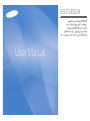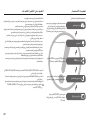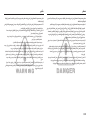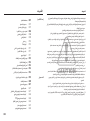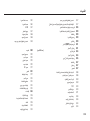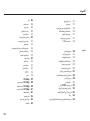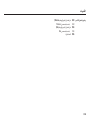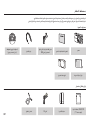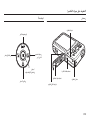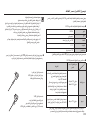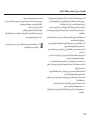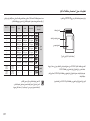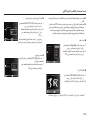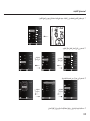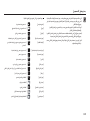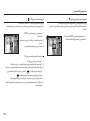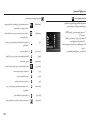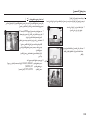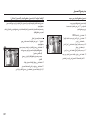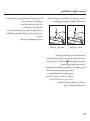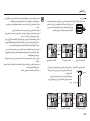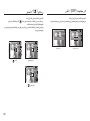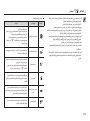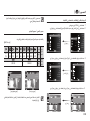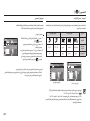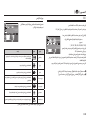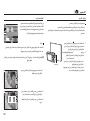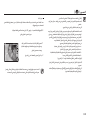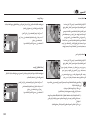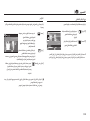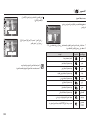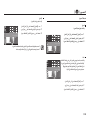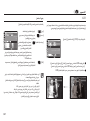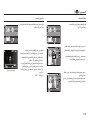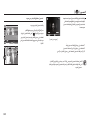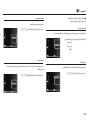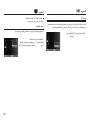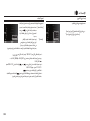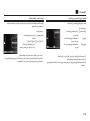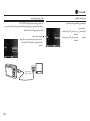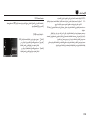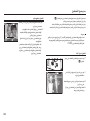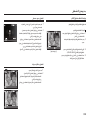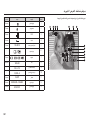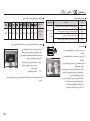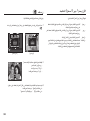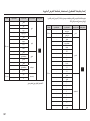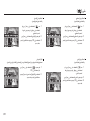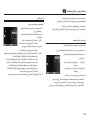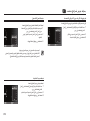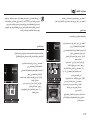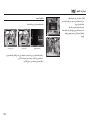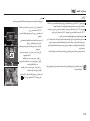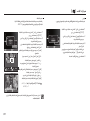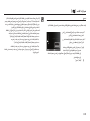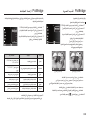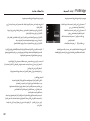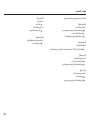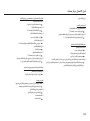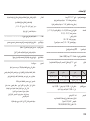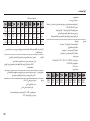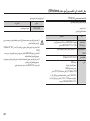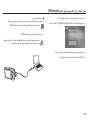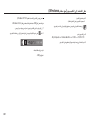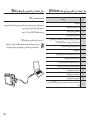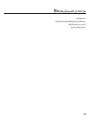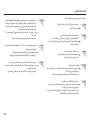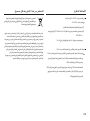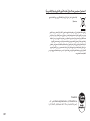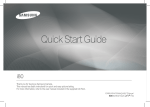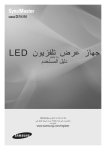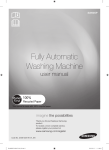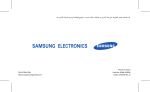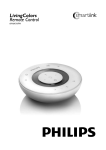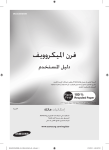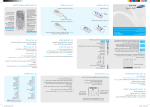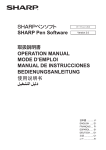Download Samsung ES75 دليل المستخدم
Transcript
ES75/ES78 User Manual التعرف على الكاميرا اخلاصة بك تعليمات االستخدام استخدم هذه الكاميرا بالترتيب التالي. إعداد برنامج التطبيق الستخدام هذه الكاميرا مع جهاز كمبيوتر ،قم بتثبيت برنامج التطبيق أوال ً .وبعد أن يتم تنفيذ ذلك ،ميكن نقل الصور اخملزنة بالكاميرا إلى جهاز الكمبيوتر وميكن حتريرها باستخدام برنامج لتحرير الصور( .صفحة )90 التقط صورة قم بالتقاط صورة( .صفحة )21 ركب كابل .USB ركب كابل USBاملرفق في منفذ USBبالكمبيوتر وطرف توصيل USBبالكاميرا( .صفحة )90 التحقق من طاقة الكاميرا افحص طاقة الكاميرا .فإذا كانت الكاميرا في وضع إيقاف التشغيل ،اضغط على زر الكاميرا لتشغيلها. حدد [قرص قابل لإلزالة] • شكرا ً القتنائك إحدى كاميرات سامسوجن الرقمية. •عند احلاجة للحصول على خدمات ما بعد البيع ،برجاء إحضار الكاميرا وسبب ما بها من خلل (كالبطارية أو بطاقة الذاكرة الخ) إلى مركز خدمة ما بعد البيع. • برجاء قراءة دليل املستخدم بالكامل قبل الشروع في استخدام هذه الكاميرا. •برجاء التحقق من عمل الكاميرا بشكل صحيح قبل أن تنوي استخدامها (لتصوير الرحالت أو املناسبات الهامة مثال ً) جتنبا ً لعدم التعرض حلالة من خيبة األمل من جراء عدم عمل الكاميرا بشكل صحيح. هذا ،وتنفي شركة سامسوجن مسئوليتها عن أي خسائر أو أضرار قد تنتج عن وجود خلل بالكاميرا. •احتفظ بهذا الدليل في مكان آمن. يجب مراعاة أنه إذا كنت تستخدم أحد أجهزة قراءة البطاقات لنسخ الصور املوجودة على بطاقة الذاكرة إلى جهاز الكمبيوتر الشخصي اخلاص بك ،فقد تتلف الصور. عند نقل الصور امللتقطة باستخدام الكاميرا إلى جهاز الكمبيوتر الشخصي اخلاص بك ،فتأكد من استخدام كابل USBاملرفق لتوصيل الكاميرا بالكمبيوتر. كما يرجى مالحظة أن الشركة املصنعة غير مسئولة عن أي خسائر أو أضرار قد تلحق بالصور املوجودة على بطاقة الذاكرة نتيجة الستخدام أي من أجهزة قراءة البطاقات. •تخضع احملتويات والرسوم التوضيحية املوجودة بهذا الدليل للتغيير القوائم بدون إشعار مسبق لتحديث وظائفالكاميرا. Äشعارات Microsoft Windowsو Windowsعالمات جتارية لشركة Microsoft Corporationفي الواليات املتحدة و/أو بلدان أخرى. Äتعد كل من Adobeو Readerعالمتني جتاريتني أو عالمتني جتاريتني مسجلتني بالواليات املتحدة و/أو البلدان األخرى. Äجميع األسماء التجارية وأسماء املنتجات الواردة بهذا الدليل هي عالمات جتارية مسجلة خاصة بأصحابها. للحصول على معلومات حول ترخيص املصدر املفتوح ،ارجع إلى ملف ""OpenSourceInfo.pdf في CD-ROMاملرفقة. افتح املستعرض EXPLORERاخلاص بنظام التشغيل Windowsوابحث عن [قرص قابل لإلزالة]. (صفحة )91 001 خطر حتذير خطر يستخدم هذا املصطلح ليدل على موقف خطير للغاية سينتج عنه ،إذا لم يتم تالشيه ،التعرض للوفاة أو إصابة بالغة. •خطر يستخدم هذا املصطلح ليدل على موقف خطير للغاية سينتج عنه ،إذا لم يتم تالشيه، التعرض للوفاة أو إصابة بالغة .ال حتاول بأي حال من األحوال إجراء أي تعديل على هذه الكاميرا .قد يؤدي القيام بذلك إلى حدوث حريق أو إصابة أو صدمة كهربائية أو إحلاق ضرر بالغ بك أو بالكاميرا خاصتك. وينبغي أن تتم كافة أعمال الفحص الداخلي والصيانة واإلصالح فقط من قبل البائع الذي اشتريت منه املنتج أو لدى مركز خدمة كاميرات سامسوجن. حتذير يستخدم هذا املصطلح ليدل على موقف خطير قد ينتج عنه ،إذا لم يتم تالشيه ،التعرض للوفاة أو إصابة بالغة. •ال تستخدم ضوء الفالش على مقربة كبيرة من األشخاص أو احليوانات .حيث إن وضع ضوء الفالش على مقربة شديدة من العني قد يؤدي إلى إحلاق ضرر بالغ بالبصر. •الرجاء عدم استخدام هذا المنتج على مقربة من الغازات القابلة لالشتعال أو المتفجرة ،حيث قد يؤدي ذلك إلى زيادة خطر حدوث انفجار. •ال تستخدم الكاميرا في حالة دخول أي نوع من السوائل أو األجسام الغريبة بها .قم بإيقاف تشغيل الكاميرا ،ثم افصل مصدر الطاقة .ويتعين عليك االتصال بالبائع الذي اشتريت منه المنتج أو بمركز خدمة كاميرات سامسونج .وال تستمر في استخدام الكاميرا حيث قد يؤدي ذلك إلى حدوث حريق أو صدمة كهربائية. •ال تدخل أو تسقط أي أجسام غريبة معدنية أو قابلة لالشتعال بالكاميرا من خالل الفتحات الموجودة بها كفتحة بطاقة الذاكرة أو غرفة البطاريات .فقد يؤدي ذلك إلى حدوث حريق أو صدمة كهربائية. • ال تقم بتشغيل الكاميرا بأي ٍد مبتلة .حيث قد يشكل هذا خطر حدوث صدمة كهربائية. 002 •لدواعي السالمة ،برجاء االحتفاظ بهذا المنتج وملحقاته بعيدا ً عن متناول األطفال والحيوانات منعا ً للتعرض ألي حوادث أو إصابات مثل: ابتالع البطارية أو أي من ملحقات الكاميرا الصغيرة .في حالة التعرض ألي حادث أو إصابة ،برجاءاستشارة الطبيب على الفور. توجد احتمالية للتعرض إلصابات نتيجة لالحتكاك باألجزاء المتحركة بالكاميرا.•قد ترتفع درجة حرارة الكاميرا والبطارية أثناء االستخدام لفترات طويلة من الوقت ،مما قد يؤدي إلى حدوث خلل في تشغيل الكاميرا .فإذا حدث ذلك ،اترك الكاميرا بدون تشغيل لبضع دقائق حتى تبرد. •ال تترك هذه الكاميرا في األماكن التي تكون عرضة لدرجات الحرارة العالية للغاية ،كالمركبات المغلقة، أو ضوء الشمس المباشر أو غيرها من األماكن التي تشهد تقلبات شديدة في درجات الحرارة .حيث قد يؤثر تعرض الكاميرا لدرجات الحرارة العالية سلبا ً على أجزاء الكاميرا الداخلية ،كما قد ينجم عن ذلك حدوث حريق. •يحذر تغطية الكاميرا أو الشاحن أثناء استخدام الكاميرا .حيث قد يؤدي ذلك إلى ارتفاع درجة الحرارة، مما قد يؤدي بدوره إلى حدوث تشوه بهيكل الكاميرا أو حدوث حريق .استخدم الكاميرا وملحقاتها دائما ً في األجواء جيدة التهوية. تنبيه تنبيه يستخدم هذا املصطلح ليدل على موقف خطير قد ينتج عنه ،إذا لم يتم تالشيه ،التعرض إلى إصابة بسيطة أو متوسطة. •قد يؤدي استخدام البطارية املسربة ،أو التي ترتفع درجة حرارتها بشكل مفرط أو القابلة لالنفجار ،إلى حدوث حريق أو إصابة. استخدم بطارية بمواصفات صحيحة متوافقة مع الكاميرا. ال تقم بتقصير الدائرة الكهربائية بالبطارية ،أو تسخينها أو التخلص منها بإلقائها في النار. ال تدخل البطارية وأقطاب التوصيل معكوسة.•قم بنزع البطارية عندما تنوي عدم استخدام الكاميرا لفترة طويلة من الوقت .وإال قد تسرب البطارية مادة آكلة تؤدي إلى إتالف مكونات الكاميرا بشكل مستديم. •ال تطلق ضوء الفالش أثناء مالمسته لأليدي أو األشياء .وال تلمس الفالش بعد استخدامه لفترة مستمرة .فقد يؤدي ذلك إلى حدوث حروق. •ال تحرك الكاميرا أثناء تشغيلها ،إذا كنت تستخدم محول التيار المتردد .وبعد االنتهاء من استخدامها، دائما بإيقاف تشغيلها قبل فصل كبل التيار من مأخذ التيار الكهربائي بالجدار .ثم تأكد من فصل كافة قم ً األسالك أو الكبالت المستخدمة في توصيل الكاميرا بغيرها من األجهزة قبل تحريك الكاميرا .حيث إن تعذر القيام بذلك قد يؤدي إلى إتالف األسالك أو الكبالت وينتج عنه حدوث حريق أو صدمة كهربائية. • يراعى عدم لمس عدسة الكاميرا أو غطاء العدسة لتجنب التقاط صورة غير واضحة واحتمال التسبب في إحداث خلل بالكاميرا. • تجنب إعاقة أي من عدسة الكاميرا أو ضوء الفالش أثناء التقاط الصور. •عند استخدام هذه الكاميرا في درجات حرارة منخفضة ،فقد يتم العثور على الحاالت التالية .ال تعتبر هذه الحاالت أعطاال ًبالكاميرا وعادة ما تستعيد حالتها الطبيعية في درجة الحرارة العادية. إضافيا لتشغيل شاشة العرض البلورية وقد يختلف اللون عن الكائن موضوع األمر يستغرق وق ًتاً التصوير. عند تغيير الصورة المركبة ،فقد يكون هناك بعد الصورة على شاشة العرض البلورية.•يمكن أن تفقد بطاقات االئتمان خواصها المغناطيسية إذا تركت بالقرب من الحقيبة .احرص أال تترك البطاقات ذات الشرائح المغناطيسية بالقرب من الحقيبة. • أن يتعطل الكمبيوتر في حالة توصيل الموصل المكون من 20سنًا بمنفذ USBبالكمبيوتر.ال يجب أب ًدا توصيل الموصل المكون من 20سنًا بمنفذ USBبالكمبيوتر. احملتويات إعدادالكاميرا 007مخطط النظام 007محتويات العبوة 007يُباع بشكل منفصل 008التعرف على ميزات الكاميرا 008املنظر األمامي والعلوي 009املنظر اخللفي 010زر سفلي 010الوظيفة 5 011ملبة بيان مؤقت التصوير الذاتي 011ملبة بيان حالة الكاميرا 011أيقونة الوضع 012توصيل الكاميرا مبصدر الطاقة 015إدخال بطاقة الذاكرة 015أدخل القناع املضاد للخدوش 016تعليمات حول استخدام بطاقة الذاكرة 018عند استخدام الكاميرا للمرة األولى التسجيل 019مؤشر شاشة العرض البلورية 020استخدامالقائمة 021بدء وضع التسجيل 021حتديد األوضاع 021كيفية استخدام الوضع الذكي التلقائي 023كيفية استخدام الوضع برنامج 023كيفية استخدام وضع DIS 024استخدام وضع دليل تصوير األفالم 025استخدام أوضاع منظر 026استخدام وضع مقطع فيلم 003 احملتويات 027تسجيل مقطع الفيلم بدون صوت 027اإليقاف املؤقت أثناء تسجيل مقطع الفيلم (التسجيل املتتالي) 028أمور يجب مراعاتها عند التقاط الصور 029استخدام أزرار الكاميرا لضبط الكاميرا 029زر الطاقة 029زر مصراع الكاميرا 029زر التكبير 031الزر معلومات ( / )DISPأعلى 031زر ماكرو /أسفل 033قفل التركيز 033زر الفالش /يسار 035زر مؤقت التصوير الذاتي /ميني 037زر القائمة 037زر موافق 037التصوير 038كيفية متكني الوظائف باستخدام زر القائمة 038حجم الصور /حجم الفيلم 039اجلودة /معدل اإلطارات 039تعويض التعريض ISO 040 040موازنة األبيض 041اكتشاف الوجه 043درجة الوجه 043إعادة تشكيل الوجه 044نوع التركيز التلقائي 044التركيز 004 045 046 047 047 048 048 049 إعدادالكاميرا محدد منط الصورة ضبط الصورة ACB وضع املشغل مفكرة صوتية تسجيل الصوت تسجيل مقطع الفيلم بدون صوت 050الصوت 050مستوى الصوت 050صوت البدء 050صوت املصراع 050نغمة تنبيه 051صوت AF 051العرض 051وصف الوظيفة 052صورة البدء 052سطوع الشاشة 052وظيفة عرض سريع 052توفير طاقة الشاشة 053اإلعدادات 053تهيئة الذاكرة 053استعادة اإلعدادات االفتراضية 053اللغة 054املنطقةالزمنية 054إعداد التاريخ والوقت احملتويات 055 055 056 056 057 057 058 تشغيل إعداد نوع التاريخ اسم امللف طباعة تاريخ التسجيل فوق الصورة إيقاف تشغيل الطاقة تلقائيا ً ضوء التركيز التلقائي اختيار نوع مخرج الفيديو ضبط منفذ USB 059بدء وضع التشغيل 059تشغيل صورة ثابتة 059تشغيل مقطع فيلم 060وظيفة التقاط مقاطع األفالم 060تشغيل صوت مسجل 060تشغيل مفكرة صوتية 061مؤشر شاشة العرض البلورية 062استخدام أزرار الكاميرا لضبط الكاميرا 062زر تصغير /تكبير 062األلبوم الذكي 064الزر معلومات ( / )DISPأعلى 064زر تشغيل و إيقاف مؤقت /موافق 065األزرار يسار /ميني /أسفل /القائمة 065زر حذف 066إعداد وظيفة التشغيل باستخدام شاشة العرض البلورية 068حترير 068تغيير احلجم 069تدوير صورة 069محدد منط الصورة 070ضبط الصورة 072بداية عرض شرائح متعدد 072بداية عرض شرائح متعدد 072حتديد الصور 073قم بتهيئة تأثيرات عرض الشرائح املتعدددة 073ضبط فاصل التشغيل 073ضبط صوت اخللفية 074خيارات امللف 074حذف الصور 074حماية الصور 075مفكرة الصوت DPOF 076 078نسخ PictBridge 079 : PictBridge 080حتديد الصورة : PictBridge 080إعداد الطباعة : PictBridge 081إعادة الضبط 081مالحظات هامة 083مؤشر التحذير 084قبل االتصال مبركز صيانة 086املواصفات 005 احملتويات برنامجتشغيلالكامير 006 089نقل امللفات إلى الكمبيوتر (مع نظام )Windows 089بالنسبة ملستخدمي Windows 093نقل امللفات إلى الكمبيوتر (مع نظام )Mac 093بالنسبة ملستخدمي Mac 0األسئلة املتكررة 95 مخطط النظام الرجاء التحقق من احلصول على محتويات العبوة الصحيحة قبل استخدام هذا املنتج .قد تختلف محتويات العبوة باختالف منطقة البيع. لشراء امللحقات االختيارية ،اتصل بأقرب بائع أجهزة سامسوجن أو مبركز خدمة سامسوجن .األجزاء وامللحقات املوضحة أدناه رمبا تختلف عن الشكل احلقيقي. محتويات العبوة الكاميرا البطارية القابلة إلعادة الشحن دليل البداية السريعة قناع مضاد للخدوش محول طاقة التيار املتردد /كابل الناقل التسلسلي العاملي USB حزام الكاميرا أسطوانة البرامج املضغوطة (دليل املستخدم مرفق) يُباع بشكل منفصل SDHC/SDبطاقة الذاكرة (انظر صفحة )17 حقيبة الكاميرا كابل AV شاحن البطارية 007 التعرف على ميزات الكاميرا المنظر األمامي والعلوي زر الطاقة زر مصراع الكاميرا الفالش مستشعر التركيز التلقائي / ملبة التصوير الذاتي امليكروفون السماعة العدسة /غطاء العدسة 008 التعرف على ميزات الكاميرا المنظر الخلفي زر التكبير/التكبير الرقمي زر التكبير/تصغير شاشة العرض البلورية ملبة بيان حالة الكاميرا حلقة توصيل احلزام زر MENU زر الوظيفة 5 زر وضع تشغيل /USBالصوت/الفيديو/التيار املستمر دکمه حالت زر /Fnحذف 009 التعرف على ميزات الكاميرا الوظيفة 5 زر سفلي غرفة البطارية الزرمعلومات/أعلى زر مؤقت التصوير الذاتي /ميني /موافق زر تشغيل & إيقاف مؤقت فتحة بطاقة الذاكرة حامل البطارية غطاء غرفة البطارية جتويف ثالثي القوائم 010 زر الفالش /يسار زر ماكرو /أسفل التعرف على ميزات الكاميرا لمبة بيان مؤقت التصوير الذاتي األيقونة أيقونة الوضع ارجع إلى صفحة 21ملزيد من املعلومات حول إعداد وضع الكاميرا. احلالة الوصف وميض ثوان بفاصل زمني 1ثانية. تومض ملبة بيان احلالة ملدة أول ٍ 8-تومض ملبة بيان احلالة بسرعة خالل آخر 2ثانية بفاصل زمني 0.25من الثانية. الوضع وميض تومض ملبة بيان احلالة بسرعة ملدة 2ثانية بفاصل زمني 0.25من الثانية. األيقونة وميض ثوان ،وبعد 2ثانية يتم التقاط صورة سيتم التقاط صورة بعد حوالي ٍ 10 ثانية. الوضع وميض بعد الضغط على زر مصراع الكاميرا ،يتم التقاط الصورة حسب حركة الكائن املطلوبتصويره. األيقونة لمبة بيان حالة الكاميرا الوصف احلالة تشغيلطاقةالكاميرا تضيء اللمبة ثم تنطفئ عندما تكون الكاميرا جاهزة اللتقاط الصور. بعد التقاط صورة تومض اللمبة أثناء حفظ بيانات الصورة التي مت التقاطها ثم تنطفئ عندما تكون الكاميرا جاهزة اللتقاط الصور. أثناء شحن بطارية الفالش يتوقفتشغيلاللمبة عندتركيبكابلUSBفيالكمبيوتر تضيءاللمبة(وتنطفئشاشةالعرضالبلوريةبعدبدءتشغيلاجلهاز) نقل البيانات باستخدام جهاز كمبيوتر تومض اللمبة (تنطفئ شاشة العرض البلورية) الوضع الوضع الوضع عند توصيل كابل الناقل التسلسلي العاملي USBبطابعة أثناءعمليةالطباعة يتوقفتشغيلاللمبة الوضع تومضاللمبة مشهد لقطةجمالية دليل اإلطارات ليل صورة شخص أطفال منظرطبيعي منظرقريب نص األيقونة يتوقفتشغيلاللمبة تومض اللمبة (ال تقوم الكاميرا بالتركيز على الكائن) املنظر فيلم األيقونة األيقونة يتم تشغيل اللمبة (تقوم الكاميرا بالتركيز على الكائن) تلقائيذكي برنامج DIS دليلمساعدة الصور غروب فجر إضاءةخلفية ألعاب نارية شاطئ وثلج األيقونة 011 توصيل الكاميرا مبصدر الطاقة ينبغي استخدام البطارية القابلة إلعادة الشحن BP70Aاملرفقة مع الكاميرا .تأكد من شحن البطارية قبل استخدام الكاميرا. Êمواصفة البطاربة القابلة إلعادة الشحن BP70A املوديل BP70A النوع ليثيوم أيون السعة 740ملي أمبير في الساعة الفولتية 3.7V مدة الشحن 150دقيقة تقري ًبا قد يستغرق شحن البطارية عن طريق توصيل كابل USBبالكمبيوتر والكاميرا وقتا ً أطول. Êعدد الصور وعمر البطارية استخدام BP70A عمر البطارية /عدد الصور الشروط صورة ثابتة حوالي 125دقيقة/ حوالي 250لقطة باستخدام البطارية مكتملة الشحن ،اإلعدادات االفتراضية ،وضع البرنامج ،الفاصل بني اللقطات 30 :ثانية تغيير وضع التركيب بني واسع وتيلي بعد كل لقطة .استخدام الفالش عند كل لقطة ثانية. استخدام الكاميرا ملدة 5دقائق ثم إيقاف تشغيلها ملدة دقيقة واحدة. فيلم حوالي 110دقيقة استخدام بطارية كاملة الشحن حجم الصورة 480×640مبعدل إطارات 30إطارًا في الثانية Äمت قياس هذه األرقام وفقا ً لظروف التصوير والظروف القياسية املوصى بها من قبل شركة سامسوجن وقد تختلف باختالف طريقة استخدام الكاميرا من قبل املستخدم. 012 معلومات هامة حول استخدام البطارية. • قم بإيقاف تشغيل الكاميرا في حالة عدم استخدامها. •الرجاء إزالة البطارية إذا كانت الكاميرا لن تستخدم لفترة طويلة من الوقت .فمن املمكن أن تفقد البطاريات شحنتها مبرور الوقت وتكون عرضة للتسريب إذا ظلت داخل الكاميرا. •من املمكن أن تؤثر درجات احلرارة املنخفضة (أقل من صفر درجة مئوية )°Cعلى أداء البطارية، وقد تواجه انخفاضا ً ملحوظا ً في عمر تشغيل البطارية من جراء ذلك. • تعمل البطاريات عادة بشكل جيد في درجات احلرارة العادية. •قد ترتفع درجة حرارة جسم الكاميرا أثناء االستخدام املستمر لفترات طويلة .وهذا أمر طبيعي ال شيء فيه على اإلطالق. Êتوصيل مهايئ التيار املتردد باستخدام كابل USBميكن استخدمه على أنه كابل تيار متردد، وتستطيع تغيير البطارية القابلة إلعادة الشحن باستخدام كابل التيار املتردد. -استخدام كايل التيار املتردد: وصل كابل التيار املتردد بكابل USB وميكن استخدامه ككابل طاقة. استخدام كابل :USBقم بإزالة محول طاقة التيار املتردد. تستطيع تنزيل الصور اخملزنة إلى الكمبيوتر (صفحة )90أو تزويد الكاميرا بالطاقة عبر كابل .USB توصيل الكاميرا مبصدر الطاقة معلومامتعلومات حول استخدام كابل .USB • استخدام كابل USBالذي يفي باملواصفات الصحيحة. •في حالة توصيل الكاميرا بالكمبيوتر عبر محور :USBقم بتوصيل الكاميرا بالكمبيوتر مباشرة. • إذا مت توصيل الكاميرا وأجهزة أخرى بالكمبيوتر في نفس الوقت :قم بإزالة اجلهاز اآلخر. •ال ميكن استكشاف الكاميرا باستخدام منفذ USBاملوجود باجلانب األمامي للكمبيوتر .في هذه احلالة ،استخدم منفذ USBاملوجود باجلانب اخللفي للكمبيوتر. •إذا كان منفذ USBاملوجود في الكمبيوتر ال يتوافق مع معيار خرج الطاقة ( 5فولت 500 ،ميلي أمبير) ،فقد ال يتم شحن البطارية. •قبلتوصيل أي كابل أو محول التيار الكهربائي املتردد ،حتقق من االجتاهات وال تقم توصيلها بقوة مفرطة .فقد يؤدي ذلك إلى كسر الكابل أو الكاميرا. •إذا لم تضئ أو تومض ملبة بيان الشحن املوجودة بشاحن التيار الكهربائي املتردد بعد إدخال البطارية القابلة إلعادة الشحن ،فبرجاء التأكد من إدخال البطارية بشكل صحيح. •إذا كنت تقوم بشحن البطارية والكاميرا في وضع التشغيل ،فإنه ال ميكن شحن البطارية شحنا ً كامالً .أوقف تشغيل الكاميرا أثناء شحن البطارية. Êمبني الشحن املوجود في شاحن التيار املتردد ملبة بيان الشحن Êكيفية شحن البطارية القابلة إلعادة الشحن جاري الشحن تضيء ملبة بيان احلالة احلمراء مت استكمال الشحن تضيء ملبة بيان احلالة اخلضراء خطأ شحن اللمبة ملبة بيان احلالة احلمراء أو تومض •إذا قمت بإدخال البطارية املستنفدة الشحنة متاما ً بهدف شحنها ،ال تقم بتشغيل الكاميرا في نفس الوقت .ويرجع ذلك إلى سعة البطارية املنخفضة .قم بشحن البطارية ألكثر من 10دقائق قبل استخدام الكاميرا. •ال تستخدم ضوء الفالش بدرجة كبيرة أو تلتقط مقاطع الفيديو باستخدام البطارية املستنفدة الشحنة متاما ً بعد إعادة شحنها لفترة قصيرة .فقد يتم إيقاف تشغيل الكاميرا بسبب نفاد طاقة البطارية القابلة إلعادة الشحن ثاني ًة حتى ولو كان الشاحن موصالً بالكاميرا. 013 توصيل الكاميرا مبصدر الطاقة عند استخدام البطارية ،يرجى إتباع اإلرشادات التالية .قد يتسبب عدم إتباع التعليمات إلي توليد حرارة أو نشوب حريق أو انفجار. • إذا وجدت شكل البطارية مشو ًها من حيث احلجم ،حاول االتصال مبركز خدمة. • استخدم فقط شاحن البطارية املوصى به. • ال تضع املنتج في مكان قريب من جهاز احلريق. • ال تقوم بإدخال املنتج في امليكروويف. • ال تضع املنتج داخل السيارة أثناء الصيف. • ال تضع املنتج في مكان ذي درجة حرارة مرتفعة أو نطاق مرتفع الرطوبة. •ال تستخدم املنتج لفترات طويلة على السجادة أو األريكة أو املرتبات ذات الشحنات اإللكترونية. • ال تترك املنتج في وضع التشغيل حيث ال يتمكن الهواء من الدوران. •كن حريصا ً حتى ال تتصل فتحة البطارية باحللي كقالدة على سبيل املثال أو العمالت املعدنية واملفاتيح والساعات وغيرها. •استخدم فقط بطاريات الليثيوم األيونية األصلية املوصى بها من جهة التصنيع عند استبدالالبطاريات. • ال حتاول فك أو ثقب املنتج بواسطة دبوس حاد. • ال تستخدم ضغط عالي على املنتج. • ال تدع املنتج يسقط من أي مرتفعات وجتنب اصطدام املنتج. •ال تعرض املنتج إلي درجات حرارة مرتفعة تزيد عن 60درجة مئوية ( 140درجة فهرنهايت). • ال تعرض املنتج إلي املاء أو الرطوبة. • ال يجب تعريض البطارية حلرارة مفرطة مثل ضوء الشمس ،اللهب أو ما شابه ذلك. 014 إرشادات التخلص من البطارية اتبع تعليمات التخلص من البطارية وتخلص من البطارية املستخدمةبشكلمناسب. • غير مسموح بالتخلص من البطارية عن طريق إحراقها. • قد تختلف تعليمات التخلص من البطارية حسب الدولة أو منطقة محددة. • يرجى إتباع أسلوب التخلص احملدد. إرشادات إعادة شحن البطارية. •ال تقوم بإعادة شحن البطارية باستخدام أسلوب مختلف عن األسلوب املشار إليه في دليل املستخدم .قد يتسبب عدم إتباع هذه التعليمات في حدوث حريق أو انفجار. • ال تستخدم الكاميرا أثناء الشحن .أوقف تشغيل الكاميرا قبل شحن البطارية. • ال تسحب سلك إمداد الطاقة لفصل الوصلة من منفذ الطاقة .قد يتسبب هذا األمر في إحداث حريق أو صدمة كهربائي ة إدخال بطاقة الذاكرة توصيل الكاميرا مبصدر الطاقة أدخل البطارية كما هو موضح أدخل بطاقة الذاكرة كما هو موضح. إذا لم تعمل الكاميرا بعد إدخال البطارية،يرجى التأكد من صحة اجتاه أقطاب البطارية. عندما يتم فتح غطاء غرفة البطارية ،التضغط على غطاء غرفة البطارية بقوة .فقد يؤدي ذلك إلى إتالف غطاء غرفة البطارية. قم بإيقاف تشغيل الكاميرا قبل إدخال بطاقةالذاكرة. اجعل مقدمة بطاقة الذاكرة في اتجاه مقدمة(عدسة) الكاميرا وأسنان البطاقة في اتجاه الجزء الخلفي من الكاميرا (شاشة العرض البلورية). أدخل بطاقة ذاكرة في االتجاه الصحيح .قديؤدي إدخال بطاقة ذاكرة في االتجاه الخطأ إلى إتالف الكاميرا وبطاقة الذاكرة الخاصة بك. أدخل القناع املضاد للخدوش أيتم عرض 4مؤشرات على شاشة العرض البلورية لبيان حالة البطارية. أدخل القناع املضاد للخدوش كما هو موضح. مؤشر البطارية حالة البطارية البطاريةمشحونة شحنا ًكامال ً شحنةالبطارية منخفضة (قم بالتحضير إلعادة الشحن أو استخدمالبطارية االحتياطية) شحنةالبطارية منخفضة (قم بالتحضير إلعادة الشحن أو استخدمالبطارية االحتياطية) البطاريةفارغة. (أعد شحن البطارية أو استخدمبطارية احتياطية) إن استخدام القناع املضاد للخدوش ميكن أنيحمي الكاميرا من اخلدوش غير املقصودة. احرص على اتصال ثالث نقاط من الفتحات املوجودة في جسم الكاميرا بالقناع املقاوم للخدش. Äعند استخدام الكاميرا والبطارية في مكان شديد احلرارة أو البرودة للغاية ،قد تختلف حالة البطارية على شاشة العرض البلورية عن حالتها الفعلية. 015 تعليمات حول استخدام بطاقة الذاكرة •البد من تهيئة بطاقة الذاكرة (انظر صفحة )53إذا كان قد مت شراؤها حديثا ً وتستخدم ألول مرة وحتتوي على بيانات ال ميكن للكاميرا التعرف عليها أو حتتوي على صور مت التقاطها بكاميرا أخرى. • قم بإيقاف تشغيل الكاميرا عند تركيب أو إخراج بطاقة الذاكرة. •سيؤدي االستخدام المتكرر لبطاقة الذاكرة في نهاية األمر إلى تقليل أدائها .فإذا حدث ذلك، سيتعين عليك شراء بطاقة ذاكرة جديدة .مع مراعاة أن ضمان سامسونج ال يغطي استهالك أو بالء بطاقةالذاكرة. •تعتبر بطاقة الذاكرة من األجهزة اإللكترونية الدقيقة .ومن ثم ال تثن ،أو تسقط بطاقة الذاكرة أو تعرضها ألي تصادم أو احتكاك عنيف. •ال تخزن بطاقة الذاكرة في بيئة تضم مجاالت إلكترونية أو مغناطيسية ،كوضعها بالقرب من مكبرات الصوت العالية أو أجهزة استقبال التليفزيون. •الرجاء عدم استخدام أو تخزين بطاقة الذاكرة في أي من األجواء التي تشهد تقلبات شديدة في درجات الحرارة. •ال تسمح بتعرض بطاقة الذاكرة لألتربة والغبار أو وصول أي سائل إليها .فإذا حدث ذلك ،قم بتنظيفها باستخدام قطعة ناعمة من القماش. • في حالة عدم استخدام بطاقة الذاكرة ،يرجى االحتفاظ بها في الحافظة الخاصة بها. •قد تالحظ دفء بطاقة الذاكرة أثناء وبعد استخدامها لفترات طويلة من الوقت .وهذا أمر طبيعي ال شيء فيه على اإلطالق. •ال تستخدم بطاقة ذاكرة تستخدم في كاميرا رقمية أخرى .الستخدام بطاقة الذاكرة بهذه الكاميرا ،قم بتهيئة البطاقة باستخدام هذه الكاميرا. •ال تستخدم أيا ً من بطاقات الذاكرة التي تم تهيئتها باستخدام كاميرا رقمية أخرى أو بأحد أجهزة قراءة بطاقات الذاكرة. • قد تتلف البيانات المسجلة على بطاقة الذاكرة إذا تعرضت الذاكرة ألي مما يلي: عند استخدام بطاقة الذاكرة بشكل غير صحيح. في حالة إيقاف تشغيل الكاميرا أو إخراج بطاقة الذاكرة أثناء التسجيل ،أو الحذف (التهيئة) أوقراءةالبيانات. 016 • وال تتحمل سامسونج مسئولية فقدان البيانات. •ينصح بعمل نسخة احتياطية من البيانات المهمة على أي وسيط من وسائط التخزين األخرى؛ كاألقراص ،األقراص الصلبة ،االسطوانات المضغوطة الخ. • إذا لم يتوافر قدر كاف من الذاكرة : تظهر الرسالة [الذاكرة ممتلئة] ولن تعمل الكاميرا. والستخدام مساحة الذاكرة الموجودة بالكاميرا االستخدام األمثل ،قم باستبدال بطاقة الذاكرة أو حذف الصور غير الضرورية المخزنة عليها. •ال تخرج بطاقة الذاكرة ولمبة بيان حالة الكاميرا تومض حيث قد يؤدي ذلك إلى إتالف البيانات الموجودة على بطاقة الذاكرة. تعليمات حول استخدام بطاقة الذاكرة عند استخدام بطاقة SDسعة ،1GBستكون سعة التصوير احملددة كما يلي .هذه األرقام تقريبية وميكن أن تتأثر سعة الصور بعدة متغيرات كنوعية الكائن املراد تصويره ونوع بطاقة الذاكرة. ميكن استخدام بطاقات الذاكرة من نوع SD/SDHCمع الكاميرا. أسنانالبطاقة حجم الصورة املسجلة مفتاح احلماية من الكتابة امللصقالتوضيحي صورة ثابتة [بطاقة الذاكرة ( SDالرقمي اآلمن)] •تشتمل بطاقات الذاكرة SD/SDHCعلى مفتاح للحماية من الكتابة يحول دون حذف أو تهيئة ملفات الصور .بزلق املفتاح إلى اجلزء السفلي من بطاقة .SD/SDHC تتم حماية البيانات .بتحريك املفتاح إلى اجلزء العلوي من بطاقة الذاكرة ،SD/SDHCستكون إلغاء حمايةالبيانات. • قم بزلق املفتاح إلى اجلزء العلوي من بطاقة الذاكرة SD/SDHCقبل التقاط صورة. *مقطع فيلم فائقة جدا ً فائقة عادية FPS 30 FPS 15 تقري ًبا 129 تقري ًبا 240 تقري ًبا 292 تقري ًبا 147 تقري ًبا 284 تقري ًبا 403 --- --- تقري ًبا 152 تقري ًبا 249 تقري ًبا 312 -- -- تقري ًبا 179 تقري ًبا 282 تقري ًبا 353 -- -- تقري ًبا 232 تقري ًبا 391 تقري ًبا 510 -- -- تقري ًبا 412 تقري ًبا 563 تقري ًبا 824 تقري ًبا 600 تقري ًبا 802 تقري ًبا 965 تقري ًبا 870 تقري ًبا 1144 تقري ًبا 1437 ---- ---- تقري ًبا 1584 تقري ًبا 1765 تقري ًبا 1993 -- -- -- -- -- -- تقري ًبا "9'54 تقري ًبا "26'24 تقري ًبا "18'58 تقري ًبا "49'23 • ال تعمل وظيفة التكبير خالل تسجيل األفالم. •فمن الممكن أن تتغير أوقات التسجيل بتشغيل خاصية التكبير. •يمكنك تسجيل فيديو حتى 4جيجا بايت أو 2ساعة لكل منهما. 017 عند استخدام الكاميرا للمرة األولى Êقم بشحن البطارية القابلة إلعادة الشحن شحنا ً كامال ً قبل استخدام الكاميرا للمرة األولى. Êعند تشغيل الكاميرا ألول مرة ،سيتم عرض قائمة على شاشة LCDإلعداد اللغة، والمنطقة الزمنية والتاريخ والوقت وصيغة التاريخ .لن يتم عرض هذه القائمة مرة أخرى بعد إعداد اللغة والمنطقة الزمنيو والتاريخ وصيغة الوقت والتاريخ .قم بإعداد اللغة والمنطقة الزمنية والتاريخ وصيغة الوقت والتاريخ قبل استخدام هذه الكاميرا. :London Time Zone :10/01/01 yyyy mm dd yyyy 12:00 :English English :08/12/01 한국어 :London Français Date/Time Set Deutsch yyyy Date Type Italiano Back Set Êالمنطقة الزمنية 2010/01/01 12:00 PM Êإعداد نوع التاريخ .1حدد قائمة [ ]Date Typeبالضغط على زر ألعلى/ألسفل والضغط على الزر األمين. .2قم بتحديد القائمة الفرعية املطلوبة بالضغط على زر أعلى /أسفل ثم اضغط على زر.OK Back Language :English Time Zone :London Off Date/Time Set DD/MM/YYYY yyyy Date Type :10/01/01 MM/DD/YYYY YYYY/MM/DD Set Time Zone DST 2010 / 01 / 01 Time Zone Español .1قم بتحديد قائمة [ ]Time Zoneبالضغط على زر أعلى /أسفل ثم اضغط على زر يمين. .2اضغط على زر يمين/يسار الختيار الوضع المطلوب. Date Type Language Set London ][GMT +00:00 Back Äللحصول على مزيد من المعلومات حول التوقيت العالمي ،،ا رجع إلى صفحة .54 018 .1قم بتحديد قائمة [Date/Time Setبالضغط على زر أعلى /أسفل ثم اضغط على زر يمين. .2قم بتحديد القائمة الفرعية المطلوبة بالضغط على زر أعلى/أسفل/يسار/يمينثم اضغط على زر .OK :English Language Date/Time Set زر يسار /يمي ن :تحديد السنة/الشهر/الساعة/الدقيقة. زر أعلى/أسف ل :يقوم بتغيير قيمة كل عنصر من العناصر. Êإعداد اللغة .1قم بتحديد قائمة [ ]Languageبالضغط على زر أعلى /أسفل ثم اضغط على زر يمين. .2قم بتحديد القائمة الفرعية المطلوبة بالضغط على زر أعلى /أسفل ثم اضغط على زر.OK Êإعداد التاريخ ،والوقت ،وتنسيق التاريخ Back مؤشر شاشة العرض البلورية تقوم شاشة العرض البلورية بعرض معلومات حول وظائف التصوير واالختيارات املتاحة. مسلسل الوصف 5 البطارية صفحة 15- 6 رمز بطاقة الذاكرة صفحة 29 7 حجم الصور /حجم الفيلم صفحة 38 9 مؤقت التصوير الذاتي /وضع املشغل احلدة 10 البطارية صفحة 33 درجة الوجه صفحة 36 8 11 12 13 14 صفحة 31 صفحة 41 2010/01/01 12:00 PM صفحة 54 15 16 إطارالتركيزالتلقائي صفحة 44 صفحة 17 وضع املشغل صفحة 47 18 محدد نمط الصورة /ضبط الصورة صفحة 45/46 I / ISOإعادة تشكيل الوجه / إيقافتشغيلامليكروفون صفحة 40/43/49 موازنة األبيض /درجة الوجه صفحة 40/43 صفحة 39 - مسلسل 1 وضعالتسجيل صفحة 21 2 مفكرة صوتية صفحة 48 19 عدد اللقطات املتبقية املتاحة 00001 صفحة 17 20 الوقتاملتبقي رمز بطاقة الذاكرة / رمز الذاكرة الداخلية 00:00:00 صفحة 17 21 تعويضالتعريض 22 سرعة املصراع/قيمة فتحة العدسة 4 صفحة 44 حتذير اهتزاز الكاميرا الوصف 3 صفحة 39 صفحة 28 [حالة ملء وصورة] األيقونات ماكرو اكتشاف الوجه · صورة ذاتية ·التقاط ابتسامة · اكتشاف إغماض العين التاريخ /الوقت األيقونات صفحة - 019 استخدام القائمة .1قم بتشغيل الكاميرا واضغط على زر القائمة .سوف تظهر قائمة خاصة بكل وضع من أوضاع الكاميرا. حجم الصور الجودة التصوير EV ISO الصوت موازنة األبيض العرض اكتشاف الوجه إعدادات منطقة التركيز تغيير خروج .2استخدم زري أعلى وأسفل للتنقل خالل القوائم. حجم الصور مستوى الصوت الجودة التصوير EV اضغط على زر أعلى أو أسفل. الصوت ISO العرض موازنة األبيض اكتشاف الوجه إعدادات صوت البدء التصوير صوت الغالق الصوت نغمة تنبيه العرض AFصوت الصوت سطوع الشاشة العرض إعدادات توفير الطاقة خروج تغيير خروج صورة البدء عرض سريع إعدادات منطقة التركيز تغيير اضغط على زر أعلى أو أسفل. وصف الوظيفة التصوير تغيير خروج .3استخدم الزرين يسار أو يمين لتحديد قائمة فرعية. مستوى الصوت صوت البدء التصوير صوت الغالق الصوت نغمة تنبيه اضغط على زر يسار أو يمين. العرض AFصوت إعدادات تغيير خروج متوسط :مستوى الصوت إيقاف التشغيل :صوت البدء 1 :صوت الغالق 1 :نغمة تنبيه تشغيل :صوت AF تغيير .4حدد قائمة فرعية وانقر فوق زر موافق لحفظ اإلعدادات والرجوع إلى اإلطار السابق. 020 خروج مستوى الصوت : إيقافمتوسط التشغيل صوت الغالق : منخفض إيقاف التشغيل متوسط 1 صوت البدء : اضغط على زر يسار أو يمين. عالي 1 نغمة تنبيه : AFصوت : تشغيل ضبط رجوع بدء وضع التسجيل تحديد األوضاع كيفية استخدام الوضع الذكي التلقائي ( ميكنك حتديد أوضاع االلتقاط باستخدام زر الوضع املوجود باجلانب اخللفي للكاميرا. تختار الكاميرا تلقائيا اإلعدادات املناسبة بناء على نوع املشهد املكتشف .وسيساعدك ذلك إذا كنت على غير دراية بإعدادات الكاميرا للمشاهد املتعددة. Êكيفية استخدام زر الوضع .1اضغط على زر الوضع وسيتم عرض القائمة. .2حدد الوضع املرغوب بالضغط على زر االنتقال ألعلى/ ألسفل ثم اضغط على الزر موافق. تلقائي ذكي برنامج DIS دليل مساعدة الصور المنظر ) .1أدخل البطارية (صفحة .)15ركب البطاريات مع مالحظة القطبية (.)- / + .2أدخل بطاقة الذاكرة (صفحة .)15حيث إن هذه الكاميرا حتتوي على ذاكرة داخلية بسعة 10.5 ميجابايت ،أنت لست بحاجة تركيب بطاقة ذاكرة. حيث سيتم تخزين الصور امللتقطة على ذاكرة الكاميرا الداخلية إذا لم يتم إدخال بطاقة الذاكرة الداخلية. أما إذا مت إدخال بطاقة الذاكرة ،فسيتم تخزين الصور امللتقطةبها. .3أغلق غطاء غرفة البطارية. .4اضغط على زر الطاقة لتشغيل الكاميرا. .5حدد الوضع الذكي التلقائي باستخدام زر الوضع. .6قم بتوجيه الكاميرا نحو الكائن املراد تسجيله وقم بضبط الصورة باستخدام شاشة . LCD .7اضغط على زر مصراع الكاميرا اللتقاط صورة. يقوم بإعداد العديد من المميزات للتصوير مباشرة. 021 بدء وضع التسجيل • في حالة عدم تعرف الكاميرا على وضع منظر مناسب ،يتم استخدام اإلعدادات االفتراضية. • حتى في حالة وجود وجه ،فمن الممكن أال تختار الكاميرا وضع صورة شخصية بنا ًء على وضع أو إضاءة الكائن. • ربما ال تحدد الكاميرا المشهد الصحيح حسب بيئة التصوير ،مثل اهتزاز الكاميرا واإلضاءة والمسافة إلى الكائن. • يتعرف وضع [ليل] على المشاهد فقط عند ضبط الفالش على تشغيل.تشغل الكاميرا وضع [الحامل الثالثي] بعد فحص حالة التصوير على الحامل الثالثي لفترة معينة. • على الرغم من استخدام حامل ثالثي ،فإنه ال يمكن استخدام وضع الحامل الثالثي حسب حركة الهدف المطلوب. يتم التعرف على كل مشهد في الظروف التالية: [مشهد طبيعي] ( ) :عد تصوير مشاهد خارجية [أبيض] ( ) :عند التصوير في بيئة عالية السطوع [الليالي] ( ) :عند تصوير مشاهد في الليل [صورة شخصية ليلية] ( ) :عند تصوير أشخاص في أماكن خارجية مظلمة [اإلضاءة اخللفية] ( ) :عند تصوير مشهد يحتوي على إضاءة خلفية بدون أشخاص [صورة شخصية ذات إضاءة خلفية] ( 022 ) :عند تصوير شخص وراءه إضاءة خلفية [صورة شخصية] ( ) :عند تصوير شخص [ماكرو] ( ) :عند تصوير مشاهد مقربة [نص ماكرو] ( ) :عند تصوير نصوص في تركيز قريب [حامل ثالثي القوائم] ( ) :عند تصوير أحد األهداف بدون أي حركة على احلامل الثالثي [حركة] ( ) :عند تصوير كائن يتحرك كثيرًا [صورة كبيرة] ( ) :لقطة قريبة لصورة شخص [سماء زرقاء] ( ) :لقطة سماء زرقاء [سماء وغروب الشمس] ( ) :لقطة في الغروب [ماكرو ألوان] ( ) :لقطة قريبة لهدف متعدد األلوان [أخضر طبيعي] ( ) :لقطة طبيعية مثل الغابات وأوراق الشجر بدء وضع التسجيل كيفية استخدام الوضع برنامج ( ) يؤدي حتديد الوضع تلقائي إلى ضبط وتهيئة الكاميرا على أفضل اإلعدادات. ميكنك تهيئة كافة وظائف الكاميرا يدويا ً فيما عدا خاصيتي قيمة فتحة الكاميرا وسرعة مصراع الكاميرا. .1حدد البرنامج بالضغط على زر ( .MODEصفحة )21 .2اضغط على زر القائمة لتهيئة الوظائف املتقدمة. كيفية استخدام وضع ( DIS ) وضع تثبيت الصورة الرقمية (. Digital Image Stabilization )DIS سيقلل الوضع من تأثير اهتزاز الكاميرا وسيساعدك على صورة جيدة التعرض في الظروف املظلمة. .1قم بتحديد إم بي ثري بالضغط على زر .MODE (صفحة )21 .2قم بتوجيه الكاميرا على الكائن املراد تصويره وقم بضبط الصورة. .3اضغط على زر مصراع الكاميرا اللتقاط صورة. أشياء يجب االهتمام بها الستخدام وضع DIS .1لن يعمل التكبير الرقمي في وضع .DIS .2إذا كانت ظروف اإلضاءة أسطع من ظروف إضاءة الفلوريسنت ،لن يتم تنشيط .DIS .3إذا كانت ظروف اإلضاءة أكثر إعتا ًما من ظروف اإلضاءة باستخدام ملبات الفلوريسنت ،سوف يتم عرض مؤشر حتذير اهتزاز الكاميرا ( ) .للحصول على أفضل النتائج ،التقط الصور في ). املواقف التي ال يظهر فيها مؤشر التحذير من اهتزاز الكاميرا ( .4إذا كان الكائن املراد تصويره متحركاً ،فقد تكون الصورة التي مت التقاطها مشوشةً. .5نظرًا ألن DISيستخدم معالج الكاميرا الرقمي ،فقد تستغرق الكاميرا وق ًتا أطول قليال ً ملعاجلة الصوروحفظها. 023 بدء وضع التسجيل استخدام وضع دليل تصوير األفالم ( الوظائف املتوفرة في دليل تصوير األفالم • وظيفة ميكن استخدامها عندما يكون التركيز صعب. • وظيفة ميكن استخدامها عند اهزاز مشهد الصورة. • وظيفة ميكن استخدامها عند تصوير األفالم في مكان مظلم. • وظيفة ميكن استخدامها عند ضبط سطوع الصورة • وظيفة ميكن استخدامها عند ضبط لون الصورة ) يساعد املستخدم على معرفة أفضل أسلوب للتعليم والذي يشتمل على حلول للمشكالت احملتملة التي ميكن أن حتدث خالل تصوير األفالم ومتكني املستخدم من التصوير. دليل مساعدة الصور دليل مساعدة الصور 1/2 مميزات يتم استخدامها عندما تكون الصورة خارج التركيز دليل مساعدة الصور مميزات يتم استخدامها عندما تكون الصورة خارج التركيز مميزات مواجهة اهتزاز الكاميرا المميزات التي ستستخدم في ظروف إضاءة منخفضة مميزات يتم استخدامها عند ضبط السطوع مميزات يتم استخدامها عند ضبط األلوان دليل مساعدة الصور يمكن فحص حالة التركيز بواسطة الضغط لمنتصف زر المصراع أخضر:نجح التركيز أحمر:فشل التركيز شرط مسبق على التركيز :الضغط لمنتصف زر المصراع لضغط على الزر األمين/األيسر اضغط على الزر OK لضغط على الزر األمين/األيسر اضغط على الزر OK للتركيز على هدف يبعد 80سم أو أكثر للتركيز على هدف يبعد أقل من 80سم للتركيز على أوجه األشخاص تمري ن تغيير رجوع تمري ن رجوع الضغط على زر أعلى الضغط على الزر ألعلى/ألسفل دليل مساعدة الصور 2/2 الضغط على زر مصراع الكاميرا Guide list تبدأ الممارسة عند الضغط علىالمصراع. اضغط على الزر OK Guide list [ وظيفة ميكن استخدامها عندما يكون التركيز صعب ] 024 عند نجاح التركيز اضغط على زر المصراع بالكامل للتصوير. إذا فشل التركيز ،فاضغط حتى منتصف الزر مرة أخرى تمري ن رجوع بدء وضع التسجيل استخدام أوضاع منظر ( ) فيما يلي األوضاع املتاحة ضمن قائمة منظر. تستخدم هذه القائمة في تهيئة أفضل إعدادات الكاميرا بسهولة لتتناسب مع العديد من مواقف التصوير. .1حدد وضع املشهد باستخدام زر الوضع .MODE (صفحة )21 .2اضغط على الزر األمين ،ثم اضغط على زر االنتقال ألعلى/ألسفل لتحديد الوضع املرغوب. .3قم بتوجيه الكاميرا على الكائن املراد تصويره وقم بضبط الصورة. .4اضغط على زر مصراع الكاميرا اللتقاط صورة. لقطة جمالية دليل اإلطارات ليل صورة شخص أطفال منظر طبيعي منظر قريب [لقطة جمالية] ( ) :تستخدم هذه القائمة في تهيئة أفضل إعدادات الكاميرا بسهولة لتتناسب مع العديد من مواقف التصوير. [دليل اإلطارات] ( ) :ا استخدم هذا الوضع عندما ترغب من شخص آخر التقاط صورة لك من الزاوية التي حتددها. تلقائي ذكي برنامج DIS دليل مساعدة الصور [ليل] ( ) :استخدم هذا اخليار اللتقاط الصور الثابتة في الليل أو في الظروف املظلمةاألخرى. [صورة شخص] ( ) :ا اللتقاط صورة شخص. [أطفال] ( ) :اللتقاط صورة لكائنات تتحرك بسعرة ،على سبيل املثال ،أطفال. المنظر حدد الوضع المالئم للعديد من المواقف. [منظر طبيعي] ( ) :لتصوير املناظر البعيدة. [منظر قريب] ( ) :لتصوير الكائنات الصغيرة من قريب كتصوير النباتات واحلشرات. [نص] ( ) :يستخدم هذا الوضع لتصوير املستندات. [غروب] ( ) :يستخدم اللتقاط صور الغروب. [فجر] ( ) :يستخدم لتصوير مشاهد بزوغ الفجر. [إضاءة خلفية] ( ) :يستخدم اللتقاط صور األشخاص بدون ظالل ناجتة عن وجود إضاءةخلفية. [ألعاب نارية] ( ) :يستخدم لتصوير مناظر األلعاب النارية. [شاطئ وثلج] ( ) :يستخدم لتصوير مناظر البحار والبحيرات والشواطئ واجلليد. 025 بدء وضع التسجيل كيفية استخدام الوضع [دليل اإلطار] قم بتعيني الوضع [دليل اإلطار] عندما ترغب من شخص آخر التقاط صورة لك من الزاوية التي حتددها. .1قم بالتقاط صورة من الزاوية التي حتددها. -يظهر دليل حول جانبي الصورة. دليل اإلطاراتShutter : .2بعد ذلك ،ميكن لشخص آخر التقاط الصورة عن طريق محاذاة حافة الصورة املراد التقاطها بالدليل احمليط باإلطار. إلغاء اإلطارOK : إلغاء اإلطارOK : 026 استخدام وضع مقطع فيلم ( ) ميكن تسجيل مقاطع األفالم على الذاكرة ميكن تسجيل مقاطع األفالم على الذاكرة بطول املدة التي تسمح بها املساحة املتاحة على الذاكرة( .احلد األقصى ساعتني) .1حدد وضع الفيلم باستخدام زر الوضع (.MODEصفحة )21 .2قم بتوجيه الكاميرا على الكائن املراد تصويره وقم بضبط الصورة باستخدام شاشة العرض البلورية. .3اضغط على زر املصراع مرة واحدة وسيتم تسجيل مقاطع األفالم مادام وقت التسجيل املتاح (احلد األقصى ساعتني) يسمح بذلك .سيستمر تسجيل مقاطع األفالم إذا مت حترير زر مصراعالكاميرا. إذا أردت إيقاف التسجيل ،فاضغط على زر مصراع الكاميرا مرةً أخرى. الدليل Äنوع وحجم مقطع الفليم موضح أدناه. حجم مقطع الفيل م ( 240x320, 480x640 :ميكن للمستخدم االختيار من بينها) نوع مقطع الفيل م )MJPEG( AVI :(15FPS, 30FPS :قابل للتحديد) ت -معدل اإلطارا بدء وضع التسجيل تسجيل مقطع الفيلم بدون صوت اإليقاف المؤقت أثناء تسجيل مقطع الفيلم (التسجيل المتتالي) ميكنك تسجيل مقطع الفيلم بدون صوت. الخطوات من 3 - 1هي نفس الخطوات المستخدمة في وضع مقطع الفيلم. تسمح لك هذه الكاميرا بالتوقف املؤقت عن التسجيل خالل املناظر غير املرغوب فيها أثناء تسجيل مقطعالفيلم. وباستخدام هذه اخلاصية ميكنك تسجيل املناظر املفضلة لديك في مقطع الفيلم دون احلاجة إلى إنشاء العديد من مقاطع األفالم. .4 .5 .6 .7 .8 اضغط على زر القائمة .MENU اضغط على زر أعلى/أسفل وقم بتحديد القائمة [فيلم] بالضغط على زر اليمين. قم بتحديد قائمة [صوت] بالضغط على زر أعلى /أسفل ثم اضغط على زر موافق. قم بتحديد قائمة [إغالق] بالضغط على زر يسار /يمين. الضغط على زر موافق .يمكنك تسجيل الفيلم بدون صوت. Äانظر الصفحة 49للحصول على املزيد من التفاصيل. استخدام التسجيل املتتالي اخلطوتان 2 - 1هي نفس اخلطوات املستخدمة في وضع مقطعالفيلم. .3اضغط على زر مصراع الكاميرا مرة واحدة وسيتم تسجيل مقاطع األفالم طاملا وقت التسجيل املتوفر يسمح بذلك. (احلد األقصى ساعتني) سيستمر تسجيل مقاطع األفالم إذا مت حترير زر مصراع الكاميرا. .4ااضغط على زر موافق إليقاف التسجيل مؤقتا ً. إيقاف مؤقت .5اضغط على زر موافق مرة أخرى الستئناف التسجيل. .6إذا أردت إيقاف التسجيل ،فاضغط على زر مصراع الكاميرا مرةً أخرى. إيقاف 027 أمور يجب مراعاتها عند التقاط الصور •الضغط على زر مصراع الكاميرا إلى نصفه .اضغط برفق على زر مصراع الكاميرا لتأكيد التركيز وشحن بطارية الفالش .اضغط على زر مصراع الكاميرا حتى منتهاه اللتقاط الصورة. [اضغط على زر مصراع الكاميرا] [اضغط برفق على زر مصراع الكاميرا] • قد تتغير مساحة الذاكرة بنا ًء على ظروف التقاط الصورة وإعدادات الكاميرا. •عند إيقاف الفالش ،يتم تحديد وضع وضع تزامن بطيء أو وضع DISفي ظروف اإلضاءة المنخفضة، وقد يظهر مؤشر التنبيه باالهتزاز للكاميرا ( ) على الشاشة .LCDحامل ثالثي القوائم ووضع الكاميرا على سطح ثابت أو التغيير إلى وضع إطالق ضوء الفالش. • التصوير في مواجهة الضوء:يرجى التقاط صورة مع وجود أشعة الشمس في اخللفية .فالتقاط الصور بالوقوف في مواجهة ضوء الشمس قد يجعل الصورة مظلمةً .اللتقاط صورة في مواجهة الضوء ،برجاء استخدام [إضاءة خلفية] في وضع تصوير المنظر (انظر الصفحة )25أو فالش الملء (انظر صفحة )33أو قياس نقطة التركيز (انظر صفحة )44أو تعويض التعريض (انظر صفحة )39أو ( ACBانظر صفحة .)47 • تجنب إعاقة أي من عدسة الكاميرا أو ضوء الفالش أثناء التقاط الصور. • قم بتكوين الصورة باستخدام شاشة العرض البلورية. 028 •قد ال يعمل نظام تركيز الفالش تلقائيا ً بالشكل املتوقع في ظل أي من ظروف التصوير التالية. عند التقاط صورة كائن مبستوى منخفض من التباين. إذا كان الكائن املراد تصويره عاكسا ً للضوء أو المعا ً جدا ً. إذا كان الكائن املراد تصويره يتحرك بسرعة عالية. عندما يكون هناك ضوء شديد معكوس ،أو عندما تكون اخللفية ساطعة بدرجة كبيرة جدا ً. عندما يحتوي الكائن املراد تصويره على خطوط أفقية فقط أو يكون رفيع للغاية (كالعصا أوساريةالعلم). -عندما تكون األجواء احمليطة بالكائن املراد تصويره مظلمة. استخدام أزرار الكاميرا لضبط الكاميرا زر التكبير ميكن ضبط خاصية وضع التسجيل باستخدام أزرار الكاميرا. في حالة عدم عرض القائمة ،يعمل هذا الزر كزر التكبير البصري أو التكبير الرقمي. حتتوي هذه الكاميرا على خاصية التكبير البصري مبعدل 5X والتكبير الرقمي مبعدل .3X يؤدي استخدام املعدلني إلى عرض معدل تكبير إجمال يبلغ .15X زر الطاقة يُستخدم هذا الزر لتشغيل/إيقاف طاقة الكاميرا. إذا لم يتم استخدام الكاميرا خالل الوقت احملدد ،فسوف يتم إيقاف تشغيل الكاميرا تلقائيا ًللحفاظ على عمر البطارية. ارجع إلى صفحة 56ملزيد من املعلومات حول خاصية إيقافتشغيلالكاميراتلقائيا ً. زر مصراع الكاميرا يستخدم اللتقاط صورة أو تسجيل مقطع الفيلم في وضع التسجيل. • في وضع مقطع فيلم يؤدي الضغط على زر مصراع الكاميرا حتى منتهاه إلى بدء عملية تسجيل مقطع الفيلم .اضغط على زر مصراع الكاميرا مرةً واحدةً وسيتم تسجيل مقاطع األفالم للمدة التي تسمح بها املساحة املتاحة للتسجيل على الذاكرة .إذا أردت إيقاف التسجيل ،فاضغط على زر مصراع الكاميرا مرةً أخرى. • في وضع صورة ثابتة يؤدي الضغط على زر مصراع الكاميرا لنصفه إلى تشغيل خاصية التركيز التلقائي وفحص حالة الفالش. يؤدي على زر مصراع الكاميرا حتى منتهاه إلى التقاط الصورة وتخزينها. إذا قمت بتحديد تسجيل ذاكرة صوتية ،ستبدأ عملية التسجيل بعد انتهاء الكاميرا من تسجيل البيانات اخلاصة بالصورة. التكبير تيلي التكبير البصري ( TELEتيلي) :الضغط على زر التكبير .Tيؤدي ذلك إلى تكبير الكائن املراد تصويره؛ مبعنى أنه يصبح أكثر قربا ً. التكبير الرقمي ( TELEتيلي) :عندما يتم حتديد أعلى حد للتكبير البصري ( ،)5Xيؤدي الضغط على زر تكبير Tإلى تشغيل برنامج التكبير الرقمي .يؤدي حترير الزر تكبير إلى إيقاف التكبير الرقمي على اإلعداد املطلوب .مبجرد حتقيق أقصى تكبير رقمي ( ،)3Xفإن الضغط على زر التكبير Tلن يكون له تأثير. الضغط على زر التكبيرT الضغط على زر التكبيرT [التكبير ( WIDEواسع)] [التكبير ( TELEتيلي)] [التكبير البصري ] 3.0X 029 زر التكبير تكبير واسع التكبير البصري WIDE (واسع) :الضغط على الزر تكبير .يؤدي ذلك إلى تصغير الكائن املراد تصويره، مبعنى أن الكائن سيبدو أكثر بعدا ً .الضغط على زر تكبير Wباستمرار يعمل على ضبط الكاميرا على احلد األدنى إلعدادات التكبير؛ مبعنى أن الكائن املراد تصويره سيبدو أبعد ما يكون عن الكاميرا. الضغط على زر التكبيرW الضغط على زر التكبيرW [التكبير ( TELEتيلي)] [التكبير ( WIDEواسع)] [التكبير البصري ] 2X التكبير الرقمي ( WIDEواسع) :عند تشغيل الكبير البصري ،يؤدي الضغط على الزر تصغير إلى تدريجيا .يؤدي حترير زر تكبير إلى إيقاف تقليل التكبير البصري ً التكبيرالرقمي التكبير الرقمي. يؤدي الضغط على الزر تكبير إلى تقليل التكبير الرقمي ثم سيستمر في تقليل التكبير البصري إلى أن يتم الوصول إلى أدنى التكبيرالبصري إعداد. الضغط على زر التكبيرW [التكبير البصري ] 3.0X 030 الضغط على زر التكبيرW [التكبير ( TELEتيلي)] [التكبير ( WIDEواسع)] åقد تستغرق الصور التي يتم التقاطها باستخدام خاصية التكبير الرقمي وقتا ً أطول حتى تنتهي الكاميرا من معاجلتها .لذا ،اترك الوقت الالزم لتتم عملية املعاجلة هذه. åفإذا مت الضغط على أزرار التكبير أثناء تسجيل لقطات مقاطع األفالم ،لن يتم تسجيل الصوت. åوقد يالحظ انخفاض في جودة الصورة عند استخدام التكبير الرقمي. åلعرض صورة تكبير رقمي أوضح ،اضغط على زر املصراع حتى املنتصف في أقصى وضع تكبير بصري واضغط على زر التكبير Tمرة أخرى. åال ميكن تنشيط الكاميرا الرقمية في بعض أوضاع املنظر ([لقطة جمالية][ ،ليل][ ،صورة شخص][ ،أطفال][ ،منظر قريب][ ،نص][ ،ألعاب نارية][ ،ألعاب نارية]) ووضع DISوضع فيلم [صورة ذاتية][ ،التقاط ابتسامة][ ،اكتشاف إغماض العني] و[اكتشاف الوجه]. åيراعى عدم ملس عدسة الكاميرا لتجنب التقاط صور غير واضحة واحتمال التسبب في إحداث خلل بالكاميرا .إذا كانت الصورة قامتة ،قم بإيقاف تشغيل الكاميرا ثم تشغيلها مرةً أخرى لتعديل موضع العدسة. åيرجى توخي احلذر من الضغط على العدسة ألن ذلك قد يؤدي إلى حدوث خلل في وظائف الكاميرا. åعند تشغيل الكاميرا ،احرص أال تلمس أجزاء العدسة املتحركة بالكاميرا ألن ذلك قد يجعل الصورة الناجتة قامتة وغير واضحة. åاحذر أال تلمس العدسة عند تشغيل زر التكبير. ) /أسفل الزر معلومات ( / )DISPأعلى زر ماكرو ( أثناء عرض القائمة ،يعمل الزر أعلى كزر اجتاه. في أوضاع التسجيل أو وضع التشغيل ،يؤدي الضغط على هذا الزر إلى عرض معلومات الصورة. أثناء عرض القائمة ،يعمل الزر أسفل كزر اجتاه. في حالة عدم عرض القائمة ,ميكنك استخدام زر ماكرو( تظهر نطاقات التركيز في الصفحة التالية. وفيما يلي قائمة مبدى املسافة .اضغط على زر ماكرو حتى يظهر على شاشة العرض البلورية مؤشر بيان وضع ماكرو الذي تريده. يعرض كل المعلومات الخاصة بالتصوير. [شاشة تصوير األفالم] ) /أسفل اللتقاط صور ماكرو. يعرض المعلومات األساسية. [شاشة املعلومات] [التركيز التلقائي] [ماكرو تلقائي ( [ماكرو ( )] )] 031 زر ماكرو ( ) /أسفل أنواع وضع التركيز ومدى التركيز ( :Wواسع :T ،تيلي) الوضع نوعالتركيز مدىالتركيز برنامج ( ماكرو ( مدىالتركيز ) ) :من 80 ~ 5 :من 150 ~ 100 الوضع ( DIS ماكرو تلقائي ( الوضع ماكروتلقائي عادي الوضع نوعالتركيز (الوحدة :سم) طريقة التركيز املتاحة ,من خالل وضع التسجيل ( : oقابل للتحديد، ) : Wمن ~ 5ما ال نهاية : Tمن ~ 100ما ال نهاية ) الوضع عادي : Wمن ~ 80ما ال نهاية : Tمن ~ 100ما ال نهاية ماكرو عادي o o o : Wمن ~ 80ما ال نهاية : Tمن ~ 100ما ال نهاية ماكروتلقائي :مدى تركيز ال نهائي) o o o o منظر o ماكرو عادي o o o o •عندما يتم حتديد وضع ماكرو ،فاحرص على عدم اهتزاز بالكاميرا على وجه اخلصوص. •عندما تقوم بالتقاط صورة على بعد 20سم (تكبير واسع) أو 50سم (تكبير تيلي) باستخدام وضع ماكرو ,قم بتحديد وضع إيقاف تشغيل الفالش. o o o o o o o ä o 032 ) /يسار قفل التركيز زر الفالش ( للتركيز على الكائن غير املوجود في منطقة الوسط ,استخدم وظيفة قفل التركيز. عند عرض القائمة على شاشة العرض البلورية ,يؤدي الضغط على زر يسار إلى نقل املؤشر إلى الزر املوجود على اليسار .أما في حالة عدم عرض القائمة على شاشة العرض البلورية ،يعمل زر يسار على أنه زر الفالش( ). .1تأكد من وجود الكائن املراد تصويره في منتصف إطار التركيز التلقائي. .2اضغط على زر مصراع الكاميرا إلى نصفه .عندما يضيء إطار التركيز التلقائي باللون األخضر, فهذا يعني أن الكاميرا قد ركزت على الكائن املراد تصويره .توخ احلذر وال تضغط على زر مصراع الكاميرا حتى منتهاه وذلك جتنبا ً اللتقاط صور غير مرغوب فيها. .3مع االستمرار في الضغط على زر مصراع الكاميرا إلى نصفه ,حرك الكاميرا إلعادة تعيني الصورة بالشكل الذي تريده ,ثم اضغط على زر مصراع الكاميرا حتى منتهاه اللتقاط الصورة .إذا قمت بتحرير إصبعك من فوق زر مصراع الكاميرا ,سيتم إلغاء خاصية قفل التركيز.. [حتديد الفالش التلقائي] حتديد وضع الفالش: .1حدد وضع التسجيل املطلوب ،باستثناء وضع [فيلم] ووضع [( .]DISصفحة )21 .2اضغط على زر الفالش حتى يظهر على شاشة العرض البلورية مؤشر بيان وضع الفالش املطلوب. .3سيتم عرض مؤشر بيان وضع الفالش على شاشة العرض البلورية .استخدم وضع الفالش الصحيح الذي يتناسب مع بيئة التصوير. .1الصورة املطلوب التقاطها. .2اضغط على زر مصراع الكاميرا إلى نصفه وركز على الكائن املراد تصويره. .3قم بإعادة تكوين الصورة وال تضغط على زر مصراع الكاميرا حتىمنتهاه. ( الوحدة :م ) مدى الفالش عادي ISO تلقائي ماكروتلقائي ماكرو واسع ()WIDE تيلي ()TELE واسع ()WIDE تيلي ()TELE واسع ()WIDE تيلي ()TELE 2.68~0.8 1.59~0.8 0.8~0.2 0.8~0.5 2.68~0.2 1.59~0.5 033 زر الفالش ( ) /يسار •إذا مت الضغط على زر الغالق بعد حتديد الفالش ،يتم إطالق أول فالش لفحص حالة التصوير (نطاق الفالش ونسبة الطاقة للفالش). ال تحُ رك الكاميرا حتى يتم إطالق الفالش الثاني. • ويؤدي استخدام الفالش بدرجة كبيرة إلى تقليل مدة تشغيل البطارية. ثوان في ظل ظروف التشغيل العادية .فإذا كانت •المعدل الطبيعي لشحن الفالش هو ٍ 4 البطارية ضعيفة ،فسيستغرق شحن الفالش مدةً أطول. •في الوضع ،DISلن تعمل الوظيفة فالش والوضع مقطع فيلم وأوضاع المناظر [منظر طبيعي] و[منظر قريب] و[نص] و[غروب] و[فجر] و[ألعاب نارية] و[ألعاب نارية]. • قم بالتقاط الصور الفوتوغرافية داخل مدى الفالش. •ال تضمن جودة الصورة إذا كان الكائن المراد تصويره قريبا ً للغاية أو عاكسا ً للضوء بدرجةكبيرة. •في حالة التقاط صورة في بيئة إضاءتها ضعيفة باستخدام الفالش ،قد يكون هناك نقط بيضاء في الصورة الملتقطة .تحدث البقعة نتيجة لعكس ضوء الفالش للغبار الجوي. مؤشر بيان وضع الفالش األيقونة الوضع فالش الوصف إيقاف تشغيل الفالش ال يتم إطالق ضوء الفالش. قم بتحديد هذا الوضع عند التقاط الصور في أي من األماكن التي يحظر فيها التقاط الصور الفوتوغرافية. عندما تقوم بالتقاط صورة في ظروف إضاءة ضعيفة, سيظهر مؤشر حتذير اهتزاز الكاميرا ( \ ) على شاشة العرضالبلورية. تقليل النقاط احلمراء عند اكتشاف صورة ”بنقاط حمراء“ ،يقوم هذا الوضع بتقليل تلقائيا. تأثير النقاط احلمراء ً مزامنةبطيئة يتم تشغيل الفالش بسرعة بطيئة ملصراع الكاميرا للحصول على التعريض الصحيح املتوازن. في ظروف اإلضاءة الضعيفة ،سيظهر مؤشر حتذير اهتزاز الكاميرا ( \ ) على شاشة العرض البلورية. فالش امللء يتم إطالق ضوء الفالش بغض النظر عن اإلضاءة املتوفرة. تلقائيا لكل تالئم الظروف سيتم التحكم في كثافة الفالش ً احمليطة. تلقائيوتقليلالنقاط احلمراء إذا كان الكائن املراد تصويره أو خلفيته مظلمة ,فسيتم تشغيل فالش الكاميرا تلقائيا ًوسيقوم بتقليل النقاط احلمراء باستخدام خاصية تقليل النقاط احلمراء. الفالشالتلقائي 034 إذا كان الكائن املراد تصويره أو خلفيته مظلمة ,فسيتم تشغيل فالش الكاميرا تلقائيا ً. ) /يسار زر الفالش ( زر مؤقت التصوير الذاتي ( وضع الفالش املتاح على حسب وضع التسجيل ( : oالقابل للتحديد) الوضع o o o o o o o o o o o o الوضع o o o o o عند عرض القائمة على شاشة العرض البلورية ,يؤدي الضغط على زر ميني إلى حتويل املؤشر إلى الزر املوجود على اليمني. أما في حالة عدم عرض القائمة على شاشة العرض البلورية ،يعمل زر ميني على أنه زر مؤقت التصوير الذاتي ( ) .تستخدم هذه اخلاصية عندما يريد املصور نفسه أن يظهر في الصورة التي يتمالتقاطها. o o منظر ) /ميني o o o o o o o o •إذا قمت باستخدام زر مؤقت التصوير الذاتي أثناء تشغيل مؤقت التصوير الذاتي ،فسيتم إلغاء وظيفة مؤقت التصوير الذاتي. •استخدم حامل ثالثي القوائم ملنع اهتزاز الكاميرا. • في وضع مقطع فيلم ،سيعمل مؤقت التصوير الذاتي املضبوط على 10ثوان فقط. • حسب خيار اكتشاف الوجه اخملتار ،قد ال يتاح استخدام املؤقت أو بعض خيارات املؤقت. o o o o o o o o o •يظهر رمز فالش التلقائي الذكي( ) في وضع [تلقائي ذكي]. 035 زر مؤقت التصوير الذاتي ( ) /ميني حتديد مؤقت التصوير الذاتي مؤقت تصوير اللقطات املتحركة احلركة .1حدد وضع التسجيل باستثناء الوضع تسجيل الصوت. (صفحة )21 .2اضغط على زر املوقت الذاتي /ميني ( ) حتى يتم عرض مؤشر الوضع املطلوب على شاشة .LCDتظهر 10ثوان أو ثانيتان أو أيقونة مؤقت التصوير الذاتي املزدوج أو احلركة على شاشة العرض البلورية. .3عندما تضغط على زر مصراع الكاميرا ،سيتم التقاط الصورة بعد انتهاء الفاصل الزمني احملدد. [حتديد املؤقت الذتي ملدة 10ثواني] مؤشر وضع مؤقت التصوير الذاتي األيقونة الوضع الوصف 10ثوان يتيح الضغط على زر مصراع الكاميرا فاصل زمني قدره 10ثانية قبل أن مؤقتالتصوير يتم التقاط الصورة. الذاتي 2ثوان يتيح الضغط على زر مصراع الكاميرا فاصل زمني قدره 2ثانية قبل أن يتم مؤقتالتصوير التقاطالصورة. الذاتي ثوان ،وبعد 2ثانية يتم التقاط صورة مؤقتالتصوير سيتم التقاط صورة بعد حوالي ٍ 10 ثانية .هذا ،وفي حالة استخدام الفالش ،قد يتأخر مؤقت التصوير الذاتي ألكثر الذاتي املزدوج من 2ثانية على حسب مدة شحن الفالش. مؤقتتصوير اللقطات املتحركة 036 تستكشف الكاميرا حركة الكائن املطلوب تصويره بعد مرور 6ثوان من الضغط على زر مصرا ع الكاميرا ،ويتم التقاط الصورة عند توقف احلركة. ملبة بيان مؤقت التصوير الذاتي واأليقونة الضغط على زر مصراع الكاميرا بعد ضبط مؤقت تصويراحلركة. وميض (فاصل زمني 1ثانية) استكشاف حركة الكائن املطلوب تصويره وميض (فاصل زمني 0.25ثانية) لم يتم اكتشاف حركة شغل وسيتم التقاط الكاميرا بعد مرور ثانيتني يتدفق مؤقت تصوير احلركة كما يلي(.وضع مقطع الفيلم مستثني) حتديد مؤقت تصوير احلركة الضغط على زر مصراع الكاميرا تأكيد تركيب الصور (في غضون 6 ثواني)* ،1بدء االستكشاف (أرجح يديك متا ًما)* ،2إيقاف االكتشاف (ال تتحرك) ،التقاط صورة (بعد مرور ثانيتني) ثوان من الضغط على زر مصراع الكاميرا ،لذا يجب تأكيد *:1تستكشف الكاميرا حركة الكائن املطلوب تصويره بعد مرور ٍ 6 تركيب الصور خالل 6ثواني. * :2حرك يديك أو جسمك متا ًما. في احلاالت التالية ،رمبا لن يعمل مؤقت تصوير احلركة. • مسافات التركيز تزيد عن 3م. • التعرض ساطع أو داكن للغاية. • في ظروف اإلضاءة اخللفية. • إذا كانت احلركة غير كبيرة. • يتم اكتشاف احلركة خارج جزء الوسط ( )50%من املستشعر حيث يتم التعرف على احلركة. •إذا لم تستشعر الكاميرا أي حركة ملدة 30ثانية ،أو لم تستشعر الثبات بعد استشعار احلركة نظاق االكتشاف ملؤقت تصوير احلركة. زر القائمة التصوير ( عندما تضغط على زر القائمة ،سيتم عرض قائمة خاصة بكل وضع من أوضاع تشغيل الكاميراعلى شاشة العرض البلورية .ويؤدي الضغط على هذا الزر مرةً أخرى إلى إعادة شاشة العرض البلورية إلى الشاشة التي كانت تعرضها قبل الضغط على زر القائمة. عند اختيار أي من األوضاع التالية ،ميكن عرض خيار قائمة خاص بكل منها :ال توجد قائمة متاحةعند حتديد وظيفة تسجيل الصوت. استخدم القائمة التي متكن الوظائف أو زر Fnإلظهار القوائم التالية: صفحة حجم الصور الجودة التصوير EV [الضغط على زر القائمة] ISO الصوت موازنة األبيض العرض اكتشاف الوجه إعدادات منطقة التركيز خروج [تشغيل القائمة] زر موافق ( التصوير ) عند عرض القائمة على شاشة العرض البلورية ,يستخدم هذا الزر لتحويل املؤشر إلى القائمةالفرعية أو لتأكيد البيانات. حجم الصور حجم الصور الجودة الجودة التصوير EV ISO الصوت موازنة األبيض العرض اكتشاف الوجه [اضغط على الزر ]OK EV ISO موازنة األبيض اكتشاف الوجه إعدادات منطقة التركيز منطقة التركيز تغيير خروج رجوع الوضع املتاح خروج القائمة الوضع حجم الصور /حجم الفيلم صفحة 38 الجودة /معدل اإلطار صفحة 39 EV تغيير [إيقاف القائمة] ) صفحة 39 ISO صفحة 40 موازنةاألبيض صفحة 40 اكتشاف الوجه درجة الوجه صفحة 41 صفحة 43 إعادة تشكيل الوجه صفحة 43 منطقةالتركيز صفحة 44 التركيز صفحة 44 محدد نمط الصورة صفحة 45 ضبط الصورة صفحة 46 ACB صفحة 47 القرص صفحة 47 صوت صفحة 49~48 037 التصوير ( ) استخدم زر Fnالموجود خلف الكاميرا إلظهار القوائم التي تمكن الوظائف كثيرة االستخدام بشكل أسرع. كيفية تمكين الوظائف باستخدام زر القائمة .1اضغط على زر MENUفي وضع متاح. .2اضغط على زر أعلى/أسفل وقم بتحديد القائمة [التصوير] بالضغط على زر موافق/ميني. حجم الصور حجم الصور الجودة الجودة التصوير EV ISO الصوت موازنة األبيض العرض اكتشاف الوجه ميكنك حتديد حجم الصورة/حجم الفيلم املناسب للتطبيق اخلاص بك. EV ISO زر موافق/ميني إعدادات منطقة التركيز اكتشاف الوجه رجوع خروج خروج .3حدد قائمة مرغوبة بالضغط على زر أعلى/أسفل ثم اضغط على زر موافق.زر يسار /ميني حجم الصور حجم الصور الجودة الجودة EV (الوحدة)pixel : موازنة األبيض منطقة التركيز تغيير وضع صورة ثابتة وضع مقطع فيلم األيقونة 1024X 1920X 2048X 2560X 3264X 4320X 4320X 4000X 4320X احلجم 768 1080 1536 1920 2448 2432 2880 3000 3240 األيقونة 640X480 احلجم 320X240 EV ISO ISO موازنة األبيض زر أعلى/أسفل اكتشاف الوجه موازنة األبيض اكتشاف الوجه رجوع رجوع خروج خروج .4حدد قائمة مرغوبة بالضغط على زر يسار /ميني ثم اضغط على زر موافق.زر يسار /ميني اضبط األلوان وفقًا لنوع الضوء. موازنة األبيض زر يسار /ميني تحريك تحريك تحريك تحريك [ وضع صورة ثابتة ] رجوع رجوع تحريك رجوع [الوضع مقطع فيلم] •كلما ازدادت دقة الصورة ،انخفض عدد اللقطات املتاحة ألن الصور ذات الدقة العالية حتتاج إلى ذاكرة إضافية. مالئم للتصوير الفوتوغرافي الخارجي في يوم رائق. نهار رجوع حجمالفيلم إعداد حجم شاشة الفيلم. حجمالصور حجم الصور حجمالصورة. إعدادحجم إعداد الصورة. منطقة التركيز منطقة التركيز 038 حجم الصور /حجم الفيلم رجوع التصوير ( ) الجودة /معدل اإلطارات تعويض التعريض ميكنك حتديد معدل الضغط مبا يتناسب مع التطبيق اخلاص بالصورة امللتقطة .وكلما ازداد معدل الضغط، انخفضت جودة الصورة. تقوم هذه الكاميرا تلقائيا ً بضبط التعريض وفقا ً لظروف اإلضاءة احمليطة. أيضا حتديد قيمة التعرض باستخدام قائمة [.]EV تستطيع ً الوضع وضع مقطع فيلم وضع صورة ثابتة األيقونة القائمة الفرعية فائقة ج ًدا فائقة عادية FPS 30 FPS 15 ملفتهيئة jpeg jpeg jpeg avi avi الجودة ضبط جودة الصورة. تحريك [ وضع صورة ثابتة ] رجوع EV إعداد قيمة اإلضاءة لضبط السطوع. تحريك رجوع Äويؤدي استخدام قيمة تعويض تعريض سالبة إلى تقليل التعريض. الحظ أن استخدام قيمة تعويض تعريض موجبة تؤدي إلى زيادة التعريض وستصبح شاشة العرض البلورية بيضاء وقد ال حتصل على صورة جيدة. معدل اإلطار إعداد عدد اإلطارات لكل ثانية في الفيلم. تحريك تعويض التعريض .1انقر على زر االنتقال ألعلى/ألسفل من قائمة التقاط لتحديد ( ) [. ]EV .2استخدم زري يسار وميني لضبط معامل تعويض التعريضاملطلوب. .3اضغط على الزر .OKوسيتم حفظ القيمة التي قمت بتعيينها وسيتم إغالق وضع إعداد تعويض التعريض. إذا قمت بتغيير قيمة التعريض ،سيتم عرض مؤشر بيان التعريض ( ) على يسار شاشة العرض البلورية. رجوع [الوضع مقطع فيلم] •يتوافق تنسيق هذا امللف مع قاعدة التصميم اخلاصة بنظام ملفات الكاميرا (.)DCF (: )Joint Photographic Experts Group • JPEGهو معيار ضغط الصور الذي وضعته .Joint Photographic Experts Group وهذا النوع من الضغط هو األكثر استخداما ً لضغط الصور ورسوم الجرافيكس نظرا ً ألنه يقوم بضغط الصور بكفاءة. 039 التصوير ( ) ISO موازنة األبيض تسمح لك خاصية التحكم في موازنة األبيض بضبط األلوان لتبدو طبيعية بشكل أكبر. ميكن حتديد حساسية ISOعند التقاط الصور. يتم تقدير السرعة أو حساسية الضوء املعينة للكاميرا من خالل أرقام .ISO [تلقائي]:يتم تغيير حساسية الكاميرا تلقائيا ً بنا ًء على عدة متغيرات كقيمة اإلضاءة أو سطوع الكائن املراد تصويره. [: ] ISO 80, 100, 200, 400, 800, 1600 ISO ضبط حساسية الكاميرا. ميكن زيادة سرعة مصراع الكاميرا أثناء وجود نفس مقدار الضوء، من خالل زيادة حساسية .ISO رجوع تحريك ومع ذلك ،فقد تتشبع الصورة في إضاءة عالية. كلما ارتفعت قيمة ،ISOارتفعت حساسية الكاميرا للضوء ومن ثم زادت القدرة اللتقاط الصور في الظروفاملظلمة. لكن ،سيزيد مستوى التشويش في الصورة بزيادة قيمة ،ISOلتجعل الصورة تبدو أكثر سو ًء. عند ضبط [سرعة عالية للغاية] ،يتم ضبط سرعة ISOعلى تلقائي. يتم متكني [ ]ISOفقط في وضع [برنامج] أو [دليل مساعدة الصور]. اضبط األلوان ً وفقا لنوع الضوء. موازنة األبيض تحريك الوضع م أ تلقائي الوضع الوصف تقوم الكاميرا تلقائيا ً بتحديد إعدادات موازنة األبيض املناسبة ،بنا ًء على ظروف اإلضاءة السائدة. نهار اللتقاط الصور في األجواء اخلارجية. غائم اللتقاط الصور في ظل تلبد السماء بالغيوم. فلورسينت H اللتقاط الصور في ظل أنواع ضوء الفلورسنت نهارا ً باالختيار من إضاءة فلورسنت بثالثة طرق. فلورسينت L اللتقاط الصور في ظل إضاءة الفلورسنت البيضاء. تنجستني ضبطمخصص اللتقاط الصور في ظل إضاءة التنجستني (ملبات اإلضاءة القياسية). يتيح هذا الوضع للمستخدم إمكانية إعداد موازنة األبيض وفقا ً لظروف التصوير. Äقد تؤدي ظروف اإلضاءة اخملتلفة إلى إحداث اختالف بألوان الصور. 040 رجوع التصوير ( ) اكتشاف الوجه موازنة األبيض استخدام إعداد موازنة األبيض مخصص قد تختلف إعدادات موازنة األبيض اختالفا ً طفيفا ً بنا ًء على بيئة التصوير. ميكنك حتديد أكثر إعدادات موازنة األبيض مناسبة لبيئة تصوير معينة بضبط إعداد موازنة األبيض مخصص. .1حدد القائمة مخصص ( ) ملوازنة األبيض وضع صفحة من الورق األبيض أمام الكاميرا حتى ال تعرض شاشة العرض البلورية سوى اللون األبيض. :لتحديدموازنةاألبيضاخملصصة .2زر موافق ًَ مسبقا زر مصراع الكاميرا :حلفظ موازنة األبيض اخملصصة اجلديدة سيتم تطبيق قيمة موازنة األبيض بد ًء من الصورةالتالية التي تقوم بالتقاطها. ستبقى إعدادات موازنة األبيض التي قمت بتهيئتهافعالة حتى يتم تغييرها بإعدادات جديدة. في حالة استخدام خيارات اكتشاف الوجه ،فعندئذ تستطيع الكاميرا اكتشاف وجه إنسان .عند التركيز على وجه إنسان ،يتم أيضا تعديل درجة سطوع الوجه.كما تستطيع التقاط تعبيرات ً وجه طبيعية باستخدام وضع الصورة الذاتية. عادية اضبط مميزات اكتشاف وجه متنوعة. اكتشاف الوجه تحريك رجوع تلقائيا ثم يضبط التركيز والتعريض. يكتشف هذا الوضع موضع وجه الكائن المراد تصويره ً حدد هذا الوضع اللتقاط صور للوجه بسرعة وسهولة. األوضاع القابلة للتحديد:برنامج ،DIS ،دليل مساعدة الصور ،لقطة جمالية ،صورة شخص ،أطفال، شاطئ وثلج ورقة بيضاء .1مت ضبط حجم وموضع إطار التركيز التلقائي على وجه تلقائيا. الكائن املراد تصويره ً .2اضغط على زر مصراع الكاميرا حتى منتصفه .يحول إطار التركيز إلى اللون األخضر عند تنشيط التركيز. .3اضغط على زر مصراع الكاميرا حتى أكمله اللتقاط صورة. 041 التصوير ( ) • ميكن أن تكتشف هذه الوظيفة 10أشخاص كحد أقصى. •عندما تتعرف الكاميرا على العديد من األشخاص في نفس الوقت ،ستركز على أقرب شخص. • لن يتم تنشيط التكبير الرقمي في هذا الوضع. •عندما تكتشف الكاميرا الوجه الهدف ،يتم عرض إطار تركيز باللون األبيض على الوجه الهدف ويتم عرض إطار التركيز باللون الرمادي على األوجه الباقية .اضغط على زر مصراع الكاميرا حتى منتصفه للتركيز على الوجه وسيتحول إطار التركيز األبيض إلى األخضر. • قم بإدارته إلى وضع التركيز التلقائي السابق إذا فشل اكتشاف الوجه. في بعض الظروف ،ال تعمل هذه الوظيفة بشكل صحيح. مخفيا. عندما يرتدي الشخص نظارات داكنة أو جزء من الوجه يكونً عندما ال ينظر الشخص الجاري تصويره إلى الكاميرا.فاتحا للغاية. ال تكتشف الكاميرا الوجه عندما يكون السطوع داكنًا للغاية أو ً المسافة الفاصلة بين الكاميرا والكائن بعيدة.• يبلغ الحد األقصى لنطاق استكشاف الوجه 2.5م (العريض). •كلما قرب الكائن المراد تصويره ،زادت سرعة الكاميرا في التعرف على الكائن المراد تصويره. •في أوضاع [لقطة جمالية] و[صورة شخص] و[أطفال] ،يتم ضبط إعداد وظيفة [اكتشاف الوجه] على القيمة االفتراضية الخاصة بها. 042 صورة ذاتية تلقائيا ،حتى تستطيع التقاط صور عند التقاط صور لنفسك ،يتم اكتشاف منطقة الوجه ً لنفسك بسرعة وسهولة. Äاألوضاع القابلة للتحديد :برنامج ،DIS ،دليل مساعدة الصور ،لقطة جمالية، صورة شخص ،شاطئ وثلج. .1لتصوير األفالم الذاتية ،اضبط عدسة الكاميرا جتاه تلقائيا، وجه الهدف .يقوم باستكشاف لوجه الهدف ً وينبعث منه صوت إرشادي. .2يبدأ في التصوير بالضغط على زر املصراع. •اعند تحديد موقع الوجه في منتصف الشاشة ،فإنه يقوم بشكل متكرر بإصدار صوت أسرع ال يشبه األصوات التي تنبعث عندما ال يكون الوجه في المنتصف. التصوير ( ) التقاط ابتسامة Äاألوضاع القابلة للتحديد :برنامج ،DIS ،دليل مساعدة الصور ،لقطة جمالية ،صورة شخص ،أطفال ،شاطئ وثلج تلقائيا بالتقاط صورة باكتشاف موضع تقوم الكاميرا ً الوجه الباسم للهدف على الرغم من عدم ضغطك على زر المصراع .في حالة الضغط على زر المصراع ،يتم التقاط الصورة بالطريقة العادية للتصوير .عند التقاط صورة ابتسامة ،فإن إظهار األسنان أو الحفاظ على الوجه مبتسما يساعد على اكتشاف الوجه المبتسم للهدف. ً درجة الوجه تتيح لك هذه القائمة التحكم في لون البشرة في الصورة التي يتم التقاطها في وضع لقطة جمالية. كما كان املستوى احملدد أعلى ،ازداد سطوع لون البشرة. .1حدد [درجة الوجه] بالضغط على الزر أعلى/أسفل. .2حدد درجة لون الوجه املطلوبة بالضغط على زر يسار /ميني ثم اضغط على زر موافق. .3اضغط على زر مصراع الكاميرا اللتقاط صورة. درجة الوجه ضبط درجة الوجه. تحريك رجوع اكتشاف إغماض العني Äاألوضاع القابلة للتحديد :برنامج ،DIS ،دليل مساعدة الصور ،لقطة جمالية ،صورة شخص ،أطفال ،شاطئ وثلج در صورتی که در زمان فشار دادن دکمه شاتر چشمان سوژه بسته باشد ،دوربين 2عکس پياپی گرفته و سپس ذخيره م یکند .اگر چشمها باز باشد ،دوربين تنها يک عکس می گيرد هنگامی که که دکمه شاتر فشار داده می شود. •ربما ال تتوفر وظيفة اكتشاف الوجه المبتسم أو العينين الوامضتين في حالة حدوث أي من المواقف التالية: في حالة ارتداء الهدف لنظارات زجاجية.متجها مباشرة تجاه الكاميرا. عندما ال يكون الهدفً إذا كانت اإلضاءة البيئة ساطعة للغاية أو داكنة للغاية الكتشاف وجه الهدف. عندما تكون الكاميرا بعيدة عن الهدف المطلوب تصويره(.عالمة تركيز باللونالبرتقالي) -في ما كان انعكاس الضوء الساطع أو الضوء الداكن ساطع للغاية. إعادة تشكيل الوجه تتيح لك هذه القائمة جعل البشرة نقية وجميلة قبل التسجيل في وضع لقطة جمالية .لكما كان املستوى احملدد أعلى ،ازدادت فعالية التحكم. .1حدد [إعادة تشكيل الوجه] بالضغط على الزر أعلى/أسفل. .2حدد إعادة تشكيل الوجه املطلوبة بالضغط على زر يسار /ميني ثم اضغط على زر موافق. .3اضغط على زر مصراع الكاميرا اللتقاط صورة. إعادة تشكيل الوجه ضبط إعادة تشكيل الوجه. تحريك رجوع 043 التصوير ( ) نوع التركيز التلقائي التركيز ميكن حتديد منطقة التركيز املفضلة حسب ظروف التصوير. إذا لم تتمكن من احلصول على ظروف تعريض مناسبة ،ميكنك تغيير طريقة القياس اللتقاط صور أكثر وضوحا ً. [ AFمركز] ( [ AFمتعدد] ( ) :سيتمالتركيزعلىاملنطقةاملستطيلة املوجودة في وسط شاشة العرض البلورية. ) :حتدد هذه الكاميرا كل نقاط التركيز التلقائيمننقاطالتلقائيالتسع. ) [متعدد] ( إعداد أسلوب التركيز التلقائي. منطقةالتركيز تحريك رجوع Äعندما تركز الكاميرا على الكائن املراد تصويره ،يتغير لون إطار التركيز التلقائي إلى اللون األخضر. عندما ال تركز الكاميرا على الكائن املراد تصويره ،يتغير لون إطار التركيز التلقائي إلى اللون األحمر. [مركز] ( ) :سيتم حساب القياس بنا ًء على متوسط الضوء املتاح في منطقة الصورة. ومع ذلك ،سينحرف القياس نحو مركزمنطقة الصورة.ويصلح هذا الوضع لالستخدامالعام. التركيز إعداد منطقة الشاشة لقياس السطوع. :يتم التركيز فقط على منطقة املستطيل املوجودة في منتصف شاشة العرض البلورية .ويعتبر هذا الوضع مناسبا ًعندما يكون مستوى التعريض في منتصف الصورة صحيحاً ،بغض النظر عن اإلضاءة اخللفية. [التركيز على الوسط] ( تحريك رجوع ) :سيتم حساب القياس بنا ًء على متوسط الضوء املتاح في منطقة الصورة .ومع ذلك ،سينحرف القياس نحو مركز منطقة الصورة. ويعتبر ذلك مناس ًبا اللتقاط صور الكائنات الصغيرة مثل الزهور أو احلشرات. إذا لم يكن الكائن املراد تصويره في منطقة التركيز البؤري ،فال تستخدم وضع القياس مركز حيث قد ينتج عن ذلك خطأ تعريض. ويفضل ،في هذه احلالة ،استخدام خاصية تعويض التعريض. 044 التصوير ( ) اللون اخملصص :ميكنك تغيير قيم الصورة (Rاألحمر) و (Gاألخضر) (Bاألزرق). محدد نمط الصورة تستطيع إضافة العديد من التأثيرات على الصورة بدون برنامج حترير الصور. محدد نمط الصورة ضبط أنماط الصور على أوضاع مختلفة. تحريك تحريك رجوع .1حدد قائمة زر حتديد أسلوب الصورة املطلوب بالضغط على زر يسار /ميني ثم اضغط على زر .OK .2اضغط على زر مصراع الكاميرا اللتقاط صورة. وضع األسلوب زر أعلى/أسفل :لتحديد ( Rأحمر) و( Gأخضر) و( Bأزرق) -زر يسار /ميني :لتغيير القيم الوصف األيقونة عادي ال يتم استخدام نمط ناعم تم استخدام النمط ناعم. حيوي تم استخدام النمط زاهي. غابة تم استخدام النمط طبيعي ونظيف. قديم تم استخدام النمط تدرج بني. رائع تم استخدام النمط رائع. هادئ تم استخدام النمط هادئ. كالسيكي تم استخدام النمط كالسيكي. نيجاتيف ضبط الصورة الفوتوغرافية على سلبي. تخصيص RGB تحديد درجات ألوان RGBإلنشاء نمط الصور الخاص بك. رجوع تحريك رجوع • عند إعداد منط الصور ،ال تتوفر ميزة حتديد الوجه. • عند ضبط محدد منط الصورة ،التتوفر وظيفة ضبط الصورة. 045 التصوير ( ) اإلشباع ميكنك تغيير إضاءة الصورة. ضبط الصورة التباين ميكنك تغيير إضاءة الصورة. .1حدد [التباين] بالضغط على الزر أعلى/أسفل. .2قم بتغيير التباين بالضغط على زر يسار/ميني. .3اضغط على زر مصراع الكاميرا اللتقاط صورة. التباين 046 اإلشباع اإلشباع ضبط التباين واإلشباع والحدة. اإلشباع التباين ضبط التباين واإلشباع والحدة. تحريك رجوع التباين الحدة اإلشباع الحدة ضبط التباين واإلشباع والحدة. تحريك .1حدد [احلدة] بالضغط على الزر أعلى/أسفل. .2قم بتغيير احلدة بالضغط على زر يسار/ميني. .3اضغط على زر مصراع الكاميرا اللتقاط صورة. الحدة الحدة تحريك احلدة ميكنك ضبط حدة ووضوح الصورة التي على وشك االلتقاط. ال ميكنك التحقق من تأثير احلدة على شاشة العرض البلورية قبل التقاط الصورة ،ألن هذه الوظيفة ال يتم تطبيقها إال عندما يتم تخزين الصورة امللتقطة في الذاكرة. .1حدد [اإلشباع] بالضغط على الزر أعلى/أسفل. .2قم بتغيير اإلشباع بالضغط على زر يسار/ميني. .3اضغط على زر مصراع الكاميرا اللتقاط صورة. التباين رجوع • عند ضبط وظيفة ضبط الصورة ،ال تتوفر وظيفة محطط منط الصورة. • عندما يتم ضبط تشبع اللون ،لن يكن اكتشاف الوجه متا ًحا. رجوع التصوير ( ) ACB وضع المشغل تلقائيا عند التقاط صور في بيئة ذات اختالف تعريض كبير، يتم استخدام هذه الوظيفة في ضبط التباين ً أي إضاءة خلفية أو تباين .تضبط هذه الوظيفة السطوع تلقائيا وتتيح تصوير الهدف بوضوح. ميكنك حتديد التصوير املستمر و ( AEBكتيفة التعريض التلقائي). ) [فردي] ( [مستمر] ( -القوائم الفرعية لـ [[ :]ACBإيقاف التشغيل][ ،تشغيل] :يقوم بالتقاط صورة واحدة فقط. ) :سيتم التقاط الصور بشكل مستمر حتى يتمحتريرزرمصراعالكاميرا. [سرعة عالية للغاية] ( ACB يعوض بشكل عادي عن االختالفات في سطوع الشاشة. تحريك إتكون وظيفة ACBمتاحة في وضع التسجيل [تلقائي] أو [برنامج] أو [صورة شخص] أو دائما في وضع التسجيل [صورة شخص]. [دليل مساعدة الصور] .تعمل وظيفة ً ACB رجوع [( ]AEB ) إعداد نوع التصوير. القرص ) :يستغرق هذا الوضع 6لقطات في الثانية عند الضغط على زر مصراع رجوع تحريك الكاميراألسفلمعاالستمرار. وبعداستكمالالتصويراملستمر،يتمحفظالصورمعتشغيلالصورعلى شاشةالعرضالبلوريةاخللفية.أقصىعددللقطاتهو 30وحجمالصورة مثبتكأنه.VGA :يلتقط ثالث صور متتابعة في الوضع القياسي والساطع والداكن .استخدم هذه القائمةإذاكانمنالصعبحتديدتعريضالكائن. هذه اخلاصية ال تتوفر عند استخدام مستمر ،سرعة عالية للغاية أو .AEB •تزيد الدقة العالية وجودة الصورة من املدة التي تستغرقها الكاميرا حلفظ امللف ،مما يؤدي بدوره إلى زيادة مدة وضع االستعداد. •يتم حتديد القائمة الفرعية [مستمر ][ ،سرعة عالية للغاية] ،]AEB[ ،وسيتم إيقاف الفالش تلقائيا. ً •إذا توفر أقل من 3صور على الذاكرة ،فلن يتوفر تصوير .AEB •إذا توفر أقل من 30صورة على الذاكرة ،فلن يتوفر تصوير الحركة. •من األفضل استخدام حامل ثالثي القوائم لتصوير AEBنظرًا ألن وقت حفظ كل ملف صورة أطول وقد يحدث تشوش ناجت عن اهتزاز الكاميرا. 047 التصوير ( ) مفكرة صوتية تسجيل الصوت ميكنك إضافة صوتك إلى صورة ثابتة مخزنة. ثوان) (بحد أقصى ٍ 10 ميكن تسجيل الصوت طاملا تسمح بذلك املدة املتاحة للتسجيل (بحد أقصى 10ساعات). تمكين تسجيل الصوت. تسجيل إعداد ميزة المفكرة الصوتية. مفكرة رجوع تحريك إذا مت عرض مؤشر مفكرة الصوت على شاشة العرضالبلورية ،فهذا يعني أنه قد مت االنتهاء من اإلعداد بنجاح. اضغط على زر مصراع الكاميرا لتسجيل الصوت. اضغط على زر مصراع الكاميرا مرةً واحدةً وسيتم تسجيلالصوت ألطول وقت ممكن طاملا تسمح بذلك املدة املتاحة للتسجيل (بحد أقصى 10ساعات). سيتم عرض مدة التسجيل على شاشة العرض البلورية. سيستمر تسجيل الصوت إذا مت حترير زر مصراع الكاميرا. إذا أردت إيقاف التسجيل ،فاضغط على زر مصراع الكاميرامرةً أخرى. -نوع امللف wav.* : اضغط على زر مصراع الكاميرا وقم بالتقاط صورة.وسيتم تخزين الصورة في بطاقة الذاكرة. سيتم تسجيل مفكرة صوتية ملدة عشر ثوان من حلظةتسجيلالصورة. أثناء عملية تسجيل الصوت ,يؤدي الضغط على زر مصراع الكاميرا إلى إيقاف تشغيل الذاكرة الصوتية. إيقاف 048 تحريك خروج رجوع تسجيل [وضع تسجيل الصوت] التصوير ( ) بإيقافالتشغيلمؤق ًتاأثناءتسجيلالصوتباستخدامهذه الوظيفة،تستطيعتسجيلمقاطعالصوتاملفضلةفي ملفتسجيلالصوتدوناحلاجةإلىإنشاءملفاتتسجيل صوتمتعددة. تسجيل مقطع الفيلم بدون صوت ميكنك تسجيل الفيلم بدون صوت. تسجيل إيقاف [وضع تسجيل الصوت] .1اضغط على زر موافق إليقاف التسجيل مؤقتا ً. .2اضغط على زر موافق مرة أخرى الستئناف التسجيل. .3إذا أردت إيقاف التسجيل ،فاضغط على زر مصراع الكاميرا مرةً أخرى. حدد [إغالق] خليار [صوت] في وضع مقطع األفالم. سيتم عرض األيقونة ( ) على شاشة العرض البلورية. اضغط على زر مصراع الكاميرا وسيتم تسجيل الفيلم بدون صوت للمدة التي تسمح بها املساحة املتاحة للتسجيل على الذاكرة . تسجيل فيديو بدون صوت. إغالق تحريك رجوع • أفضل مسافة لتسجيل الصوت هي ترك 40سم بينك وبني (ميكروفون) الكاميرا. •في حالة إيقاف تشغيل طاقة الكاميرا عند إيقاف تسجيل الصوت مؤق ًتا ،يتم إلغاء تسجيلالصوت. 049 الصوت ()# صوت المصراع العناصر املظللة * هي اإلعدادات االفتراضية. Äقد تتغير القوائم بدون إشعار مسبق. ميكنك حتديد صوت مصراع الكاميرا. مستوى الصوت -صوت مصراع الكاميرا[:إيقاف التشغيل]]3[ ،]2[ ،*]1[ ، تستطيع حتديد مستوى صوت البدء وصوت مصراع الكاميرا ونغمة التنبيه وصوت .AF القائمة الفرعية [مستوى الصوت] [:إيقاف التشغيل]، [منخفض]، [متوسط]*، [عالي] التشغيل میزان صدا متوسط : إيقاف التشغيل :صوت البدء إيقاف منخفض متوسط :صوت الغالق 1 عالي :نغمة تنبيه 1 التشغيلصوت الغالق : 1إيقاف 11 :نغمة تنبيه 2 تشغيل 3 :صوت AF ط ضب تشغيل :صوت AF ط ضب رجوع رجوع نغمة تنبيه إذا قمت بضبط الصوت على ،ONسيصدر إنذار عند الضغط على األزرار ،مما يتيح لك معرفة حالة تشغيلالكاميرا. ميكنك حتديد الصوت املراد تشغيله عند بدء تشغيل الكاميرا. متوسط :میزان صدا التشغيل :صوت البدء إيقافالتشغيل إيقاف 11 صوت الغالق 1إيقاف : التشغيل 11 :صوت الغالق 21 3 تشغيل: :صوت AF ط ضب -الفرعية [نغمة تنبيه][:إيقاف التشغيل]]3[ ،]2[ ،*]1[ ، متوسط :میزان صدا إيقاف التشغيل :صوت البدء :نغمة تنبيه 050 :میزان صدا إيقاف التشغيل :صوت البدء صوت البدء -صوت البدء[ :إيقاف التشغيل]*]3[ ،]2[ ،]1[ ، متوسط رجوع 2 تشغيل 3 :نغمة تنبيه :صوت AF ط ضب رجوع الصوت ()# العرض ( صوت AF العناصر املظللة * هي اإلعدادات االفتراضية. Äقد تتغير القوائم بدون إشعار مسبق. إذا قمت بضبط التركيز التلقائي على تشغيل ،سيتم تشغيل صوت تأثيرات الصوت عند الضغط على زر مصراع الكاميرا حتى املنتصف حتى ميكنك أن تكون على دراية بحالة تشغيل الكاميرا. القائمة الفرعية [صوت [:]AFإيقاف التشغيل]،[تشغيل]* متوسط :میزان صدا :صوت الغالق إيقاف التشغيل :صوت البدء 1 1 تشغيل ط ضب وصف الوظيفة تستطيع حتديد إمكانية عرض وصف الوظيفة في اإلطار في وضع التسجيل. :صوت الغالق التشغيل صوت AF : تشغيل إيقاف ) رجوع القائمة الفرعية لوصف الوظيفة.[إيقاف التشغيل]* :لن يتم تشغيل وظيفة وصف الوظيفة. [تشغيل] :يتم عرض اسم ووصف الوظيفة 0.5.ثانية تشغيل :وصف الوظيفة إيقاف التشغيل :صورة البدء إيقاف التشغيل :سطوع الشاشة تلقائي تشغيل 0.5ثانية :عرض سريع إيقاف التشغيل :توفير الطاقة ط ضب رجوع 051 العرض ( ) صورة البدء وظيفة عرض سريع ميكنك حتديد الصورة التي مت عرضها أوال ًعلى شاشة العرض البلورية وقتما يتم تشغيل الكاميرا. إذا قمت بتمكني عرض سريع قبل التقاط صورة ،ميكن عرض الصورة التي قمت بالتقاطها حاال ًعلى شاشة العرض البلورية للمدة احملددة في اإلعداد [عرض سريع]. تستخدم وظيفة العرض السريع مع الصور الثابتة فقط. القوائم الفرعية [إيقاف تشغيل]*[ ،شعار][ ،صورة املستخدم]استخدم الصورة احملفوظة لكي تكون صورة بدء التشغيلباستخدام [صورة بدء] في قائمة [تغيير احلجم] في وضع التشغيل. لم يتم حذف صورة البدء بواسطة القائمة [حذف] أو[تهيئة]. سيتم حذف صور املستخدم باستخدام القائمة[إعادة ضبط]. تشغيل :وصف الوظيفة إيقاف التشغيل :صورة البدء OFF تلقائي :سطوع الشاشة ثانية 0.5 :عرض سريع إيقاف التشغيل :توفير الطاقة ضبط رجوع القوائم الفرعية[إيقاف تشغيل] :لن يتم تشغيل وظيفة العرض السريع. [ 5.0ثانية]* 1[ ،ثانية] 3[ ،ثانية] :يتم عرض الصورة التي مت بشكل موجز أثناء التقاطها ٍ الوقت احملدد. تشغيل :وصف الوظيفة إيقاف التشغيل :صورة البدء :سطوع الشاشة تلقائي إيقاف التشغيل :عرض سريع ثانية 0.5 0.5ثانية التشغيل :توفير الطاقة إيقافثانية 1 سطوع الشاشة رجوع توفير طاقة الشاشة يمكنك ضبط مدى سطوع شاشة العرض البلورية. تشغيل: وصف الوظيفة إيقاف التشغيل:صورة البدء تلقائي تلقائي: سطوع الشاشة مظلمة ثانية :0.5 عرض سريع إيقافعادية التشغيل:توفير الطاقة ساطعة ط ضب رجوع إذا ضبطت [ توفير طاقة الشاشة] على تشغيل ولم تعمل الكاميرا أثناء الوقت احملدد ،فسيتم إيقاف تلقائيا. تشغيل شاشة العرض البلورية ً القوائم الفرعية[إيقاف تشغيل]* :لن يتم إطفاء شاشة العرض البلورية. :في حالة عدم تشغيل الكاميرا خالل وقت [تشغيل] معني (حوالي 30ثانية) ،تتحول طاقة البطارية إلى حالة السكون تلقائيا. (ملبة حالة الكاميرا:تومض) ً تشغيل :وصف الوظيفة Äال تستطيع رؤية قائمة [توفير طاقة الشاشة] في وضع التشغيل. إيقاف التشغيل :صورة البدء تلقائي :سطوع الشاشة :عرض سريع ثانية 0.5 إيقاف التشغيل إيقاف التشغيل تشغيل :توفير الطاقة ط ضب 052 3ثانية ط ضب -القوائم الفرعية[تلقائي]* [مظلمة] [عادية] [ساطعة] رجوع اإلعدادات ( ) استعادة اإلعدادات االفتراضية العناصر املظللة * هي اإلعدادات االفتراضية. Äقد تتغير القوائم بدون إشعار مسبق. ستتم استعادة كافة إعدادات قوائم الكاميرا ووظائفها إلى القيم االفتراضية. ومع ذلك ،فإنه لن يتم تغيير قيم التاريخ/الوقت واللغة ومخرج الفيديو. تهيئة الذاكرة يستخدم هذا األمر لتهيئة الذاكرة. في حالة تشغيل [تهيئة] على الذاكرة ،سيتم حذف كل الصور مبا في ذلك الصور احملمية .حتقق من تنزيل الصور الهامة على جهاز الكمبيوتر اخلاص بك قبل تهيئة الذاكرة. القوائم الفرعية[نعم] :تظهر قائمة للتأكيد على التحديد .حدد القائمة [نعم]. تظهر رسالة [تهيئة] وستتم تهيئة الذاكرة .إذا قمت بتشغيل أمر التهيئة في وضع تشغيل الكاميرا، فستظهر رسالة [متت التهيئة]. [ال]* :لن تتم تهيئة الذاكرة. تهيئة تهيئة إعادة ضبط Language : لندن :المنطقة الزمنية 10/01/01 :تاريخ/وقت نعم ال عر بي سنة سلسلة :نوع التاريخ :رقم الملف ط ضب القوائم الفرعية[نعم] :يتم عرض إطار لتأكيد التحديد. حدد القائمة [نعم] وستتم استعادة كافة اإلعدادات إلى الضبط االفتراضي. [ال]* :لن تتم استعادة اإلعدادات إلى قيمها االفتراضية. تهيئة نعم عر بي ال لندن إعادة ضبط Language : :المنطقة الزمنية :اإليقاف التلقائي إيقاف التشغيل :تاريخ/وقت سنة :نوع التاريخ ط ضب رجوع رجوع حتقق من تشغيل أمر [تهيئة] على األنواع اآلتية من بطاقات الذاكرة. بطاقة ذاكرة جديدة ،أو بطاقة ذاكرة لم تتم تهيئتها من قبل.بطاقة ذاكرة عليها ملف ال تستطيع هذه الكاميرا أن تتعرف عليه أو بطاقة ذاكرة منقولة منكاميرا أخرى. قم دوما ً بتهيئة بطاقة الذاكرة باستخدام هذه الكاميرا .إذا قمت بإدخال بطاقة ذاكرة متت تهيئتهاباستخدام كاميرات أخرى أو قارئات بطاقات الذاكرة أو الكمبيوتر ،فستحصل على الرسالة [خطأ في البطاقة]. اللغة تظهر على شاشة العرض البلورية عدة لغات ميكن االختيار منبينها. سيتم حفظ إعداد إليقاف تشغيل الطاقة حتى بعد نزع البطارية ثم تركيبها مرةً أخرى. Danskتهيئة Svenskaإعادة ضبط Language : Suomi عر بي لندنไทย :المنطقة الزمنية Bahasa إيقاف التشغيل :تاريخ/وقت عر بي سنة :نوع التاريخ :اإليقاف التلقائي ط ضب رجوع 053 اإلعدادات ( ) إعداد التاريخ والوقت المنطقة الزمنية التوقيت العاملي لندن ،ساحل العاج ،الدول التي تطل على احمليط األطلنطي، بيونس أيرس ،ساو بالو ،نيو فوندالند ،كراكاس ،ال بالز ،نيويورك، ميامي ،شيكاغو ،دالس ،دنيفر ،فوينكس ،لوس أجنلوس، لندن سان فرانسيسكو ،أالسكا ،هونولولو ،هاواي ،ساموا ،مدواي، [GMT +00:00] 2010/01/01 12:00 PM ضبط DST ولينجتون ،أوكالند ،أكوتسك ،جوام ،سيدني ،داروين ،أدليد، سيول ،طوكيو ،بكني ،هوجن كوجن ،بان كوك ،جاكرتا ،يان جون، أملتي ،كاثماندو ،مومباي ،نيودلهي ،تاشكينت ،كابول ،أبو ظبي ،طهران ،موسكو ،أثينا ،هلسنكي ،روما، باريس ،برلني المنطقة الزمنية : DST Äالتوقيت الصيفي 054 يمكنك تغيير التاريخ والوقت اللذين سيتم عرضهما على الصور التي يتم التقاطها. [المنطقة الزمنية] إمكانية عرض التاريخ والوقت المحليين على شاشة العرض البلورية أثناء السفر بالخارج. تهيئة عر بي إعادة ضبط Language : لندن :المنطقة الزمنية 10/01/01 :تاريخ/وقت سنة سلسلة :نوع التاريخ yyyy/mm/dd 2010 / 01 / 01 12:00 :رقم الملف ط ضب رجوع اإلعدادات ( ) اسم الملف إعداد نوع التاريخ تستطيع حتديد نوع التاريخ املطلوب. نوع التاريخ[:إيقاف التشغيل][ ،شهر/يوم/سنة][سنة/شهر/يوم][ ،يوم/شهر/سنة] * عر بي تسمح هذه الوظيفة للمستخدم بأن يحدد تنسيق اسم امللف. [إعادة الضبط] :بعد استخدام وظيفة إعادة الضبط ،سيتم Language : عر بي حتى بعد ضبط اسم امللف التالي من :المنطقة الزمنية لندن التنسيق أو حذف كل أو إدخال بطاقة ذاكرة :تاريخ/وقت جديدة. الضبط نوع التاريخ سنةإعادة سلسلة :رقم الملف سلسلة [سلسلة]* :يتم تسمية امللفات اجلديدة باألرقام رجوع ط ضب التي تتبع أرقام امللفات التي تسبقها حتى في حالة استخدام بطاقة ذاكرة جديدة ،أو بعد إعادة تهيئة البطاقة القدمية ،أو بعد حذف كافة الصور املوجودة عليها. تهيئة تهيئة إعادة ضبط إعادة ضبط Language : :المنطقة الزمنية لندن إيقاف التشغيل شهر/يوم/سنة تاريخ/وقت : 10/01/01 سنة/شهر/يوم نوع التاريخ : سنة يوم/شهر/سنة :رقم الملف سلسلة ط ضب رجوع 10/01/01 : اسم اجمللد اخملزن األول هو 100PHOTOواسم امللف األول هو . SAM_0001SAM_0002 يتم تعيني أسماء امللفات بشكل متسلسل من SAM_0001 . SAM_9999 وذلك كما يلي100PHOTO : تتم تسمية اجمللدات على التوالي بدء من وحتى.999PHOTO ~ 101PHOTO . احلد األقصى ألرقام امللفات في مجلد هو(قاعدة التصميم ألنظمة تتطابق امللفات املستخدمة مع بطاقة الذاكرة مع تنسيقملفات الكاميرا) .إذا قمت بتغيير اسم ملف الصورة ،فلن يتم تشغيل الصورة. ~ 055 اإلعدادات ( ) طباعة تاريخ التسجيل فوق الصورة إيقاف تشغيل الطاقة تلقائيا ً ميكنك أن تطبع التاريخ/الوقت على الصور الثابتة. تقوم هذه اخلاصية بإيقاف تشغيل الكاميرا بعد فترة معينة من الوقت يتم حتديدها مسبقا ً وذلك للحفاظ على شحنة البطارية. القوائم الفرعية[إيقاف التشغيل] * :لن تتم طباعة التاريخ /الوقت على ملف الصورة. :ستتم طباعة تاريخ الطباعة فقط [التاريخ] على ملف الصورة. :ستتم طباعة تاريخ ووقت على ملف [تاريخ ووقت] الصورة. التشغيل :طباعة إيقاف إيقاف التشغيل دقيقة 3 التاريخ :اإليقاف التلقائي تاريخ ووقتلمبة AF :NTSC تشغيل: تلقائي مخرج فيديو USB : ط ضب رجوع القوائم الفرعية[إيقاف التشغيل] :لن يتم تشغيل وظيفة إيقاف الطاقة. [ 1ثانية] 3[ ،دقائق]* 5[ ،دقائق] 10[ ،دقائق] : سيتم إيقاف التشغيل تلقائيا ً إذا مرت تلك املدة بدون تشغيل الكاميرا. إيقاف التشغيل :طباعة التشغيلاإليقاف التلقائي : إيقاف3 دقيقة 1 دقيقة لمبة AF :NTSC 3دقائق تشغيل: 5دقائق USB : تلقائي 10دقائق مخرج فيديو ضبط Äتتم طباعة التاريخ/الوقت على أسفل اجلانب األمين من الصور الثابتة. Äخاصية السمة تنطبق فقط على الصور الثابتة. Äقد ال تتم طباعة التاريخ املطبوع على الصورة بطريقة صحيح وذلك حسب الشركة املصنعة ووضع الطباعة. 056 رجوع بعد استبدال البطارية ،سيتم حفظ إعدادات إيقاف التشغيل.الحظ أن خاصية إيقاف التشغيل تلقائيا ً لن تعمل إذا كانت الكاميرا في وضع تشغيل الكمبيوتر/الطابعة ،أو عرض شرائح ،أو تشغيل تسجيل صوت ،أو مقطع فيلم. اإلعدادات ( ) ضوء التركيز التلقائي اختيار نوع مخرج الفيديو ميكنك تشغيل وإيقاف تشغيل ملبة التركيز التلقائي. تكون إشارة خرج الفيديو الصادرة عن الكاميرا NTSCأو .PAL سيتوقف اختيارك للمخرج على نوع اجلهاز امللحق (شاشة أو تليفزيون ،وما إلى ذلك) الذي سيتم توصيل الكاميرا به .يقوم الوضع PALبدعم BDGHIفقط. القوائم الفرعية[إيقاف التشغيل] :لن يضئ مصباح AFفي ظروف اإلضاءة املنخفضة. [تشغيل] * :سيضيء مصباح AFفي ظروف اإلضاءة املنخفضة. إيقاف التشغيل :طباعة دقيقة 3 :اإليقاف التلقائي :NTSCلمبة AF إيقاف تشغيل: تشغيل مخرج فيديو تلقائي USB : ضبط رجوع التوصيل بشاشة خارجية عندما يتم توصيل الكاميرا بشاشة خارجية ،ستكون الصورة والقوائم املوجودة على الشاشة LCDمرئية للشاشة اخلارجية. إيقاف التشغيل :طباعة دقيقة 3 :اإليقاف التلقائي تشغيل :لمبة AF تشغيل: NTSC :Auto PAL مخرج فيديو USB ضبط رجوع األصفر -الفيديو األبيض – الصوت 057 اإلعدادات ( ) : NTSCالواليات املتحدة ،كندا ،اليابان ،كوريا اجلنوبية ،تايوان ،املكسيك. : PALأستراليا ،النمسا ،بلجيكا ،الصني ،الدمنارك ،فنلندا ،أملانيا ،اململكة املتحدة ،هولندا ،إيطاليا،الكويت ،ماليزيا ،نيوزيلندا ،سنغافورة ،السويد ،سويسرا ،تايالند ،النرويج. عند استخدام التليفزيون كشاشة خارجية ،ستكون بحاجة إلى حتديد قناة التليفزيون أو قناة AVخارجية. وستصدر ضوضاء رقمية من الشاشة اخلارجية ،ولكن ال يدل ذلك على خلل على اإلطالق.إذا لم تكن الصورة في منتصف الشاشة ،فاستخدم أزرار حتكم التليفزيون لضبطها في املنتصف.عند توصيل الكاميرا بشاشة خارجية ،لن يتم عرض بعض أجزاء الصورة.عندما يتم توصيل الكاميرا بشاشة خارجية ،ستظهر القائمة على الشاشة اخلارجية وستكونوظائف القائمة هي نفس تلك الوظائف املوضحة على شاشة العرض البلورية. ضبط منفذ USB إذا فشلت الكاميرا في االتصال التلقائي بجهاز الكمبيوتر باستخدام كبل ،USBتستطيع ضبط [الكمبيوتر] أو [الطابعة] يدويًا. القوائم الفرعية [:]USB[تلقائي]* :توصيل جهاز خارجي تلقائيا باستخدام كابل .USB ً [كمبيوتر] :ضبط وضع االتصال بالكمبيوتر إذا لم يكن من تلقائيا. املمكن التعرف على اجلهاز اخلارجي املتصل ً [طابعة] :ضبط وضع االتصال بالطابعة إذا لم يكن من تلقائيا. املمكن التعرف على اجلهاز اخلارجي املتصل ً إيقاف التشغيل :طباعة دقيقة 3 :اإليقاف التلقائي NTSC :لمبة AF تشغيل :مخرج فيديو تلقائي: تلقائي USB كمبيوتر :نوع البطارية قلوية طابعة ط ضب 058 رجوع بدء وضع التشغيل قم بتشغيل الكاميرا وقم بتحديد وضع تشغيل بالضغط على زر وضع التشغيل ( .) g يمكن اآلن أن تقوم الكاميرا بتشغيل الصور المخزنة في الذاكرة. إذا تم إدخال بطاقة الذاكرة في الكاميرا ،تنطبق كافة وظائف الكاميرا على بطاقة الذاكرة فقط. إذا لم يتم إدخال بطاقة الذاكرة في الكاميرا ،تنطبق كافة وظائف الكاميرا على الذاكرة الداخلية فقط. وضع منط لتحديد الوضع منط ،اضغط على زر الوضع تشغيل ألكثر من 5ثوان.في الوضع منط ،لن يتم تكوين صوت التأثيرات وصوت بدء التشغيل وصوت التشغيل وصوت مصراع الكاميرا.إللغاء وضع منط، شغل الكاميرا بالضغط على زر .POWER تشغيل صورة ثابتة تشغيل مقطع فيلم .1قم بتحديد مقطع الفيلم املسجل الذي ترغب في تشغيله باستخدام زر يسار /ميني. .2اضغط على زر موافق لتشغيل ملف مقطع فيلم. إليقاف تشغيل ملف مقطع فيلم مؤق ًتا أثناء تشغيله،اضغط على زر موافق مرةً أخرى. يؤدي الضغط على زر موافق مرة أخرى إلى إعادة تشغلمقطعالفيلم. للف مقطع الفيلم إلى الوراء أثناء تشغيله ،اضغط علىزر يسار .إلسراع تشغيل مقطع الفيلم ،اضغط على زر ميني. إليقاف تشغيل مقطع الفيلم ،اضغط على زر موافق ثماضغط على زر يسار أو ميني. التقاط تشغيل .1قم بتحديد وضع التشغيل بالضغط على زر وضع تشغيل ( .) g .2يتم عرض آخر صورة مت تخزينها في الذاكرة على شاشة العرض البلورية. .3قم بتحديد الصورة التي ترغب في عرضها بالضغط على زر يسار /ميني. Äاضغط مع االستمرار في الضغط على زر يسار أو سريعا. ميني لتشغيل الصور ً 059 بدء وضع التشغيل وظيفة التقاط مقاطع األفالم تشغيل صوت مسجل تستطيع التقاط صور ثابت ًة من مقطع الفيلم. .1قم بتحديد الصوت املسجل الذي ترغب في تشغيله باستخدام زر يسار /ميني. .2اضغط على زر موافق لتشغيل ملف صوت مسجل. إليقاف ملف صوت مسجل مؤق ًتا ،أثناء تشغيله ،اضغطعلى زر موافق مؤقت مرةً أخرى. الستئناف تشغيل ملف الصوت ،اضغط على زر موافق.لترجيع امللف الصوتي أثناء تشغيله ،اضغط على زر يسار.إلسراع تشغيل ملف الصوت ،اضغط على زر ميني. -إليقاف تشغيل مذكرة الصوت ،اضغط على زر ألسفل. كيفية التقاط مقطع الفيلم .1اضغط على زر موافق أثناء تشغيل مقطع الفيلم .وبعد ذلك اضغط على زر أسفل. .2يتم حفظ مقطع الفيلم املتوقف مؤق ًتا باسم ملف جديد. Äيكون مللف مقطع الفيلم الذي مت التقاطه نفس حجم مقطع الفيلم األصلي (.)240x320,480x640 Äعند الضغط على زر أسفل في بداية مقطع فيلم ،سيتم حفظ اإلطار األول على أنه صورة ثابتة. التقاط تشغيل [مت اإليقاف املؤقت] تشغيل تشغيل مفكرة صوتية .1حدد صورة ثابتة بها مفكرة صوت. .2اضغط على زر موافق لتشغيل املذكرة الصورة. الستئناف املذكرة الصوتية ،أثناء تشغيلها ،اضغط علىزر موافق مؤقت مرةً أخرى. الستئناف تشغيل مذكرة صوتية ،اضغط على زر موافق.تشغيل إيقاف مؤقت 060 مؤشر شاشة العرض البلورية تعرض شاشة العرض البلورية معلومات التصوير اخلاصة بالصورة املعروضة. صفحة األيقونة 1 وضعالتشغيل 2 مقطعفيلم صفحة 75 3 DPOF صفحة 76 4 حماية صفحة 74 5 اسم اجمللد واسم امللف صفحة 55 6 الوصف g 100-0010 - مؤشر الذاكرة 7 البطارية مسلسل صفحة 59 صفحة 15 8 ISO 1600~80 9 قيمةفتحةالكاميرا F3.5 ~ F15 - صفحة 40 10 سرعة مصراع الكاميرا 1/2,000 ~ 8 11 الفالش On/Off صفحة 33 12 حجم الصورة 4320x3240 ~ 320x240 صفحة 38 13 تاريخالتسجيل 2010/01/01 صفحة 54 061 استخدام أزرار الكاميرا لضبط الكاميرا زر تصغير ( / ) ºتكبير ( † ) البحث عن امللفات أو حذفها في وضع تشغيل ،ميكنك استخدام األزرار املوجودة بالكاميرا لضبط وظائف وضع تشغيل بسهولة. .1اضغط على زر الصور املصغرة في األلبوم الذكي. .2كل مرة تضغط فيها على زر الصور املصغرة ،يتم عرض ملفات فئة معينة في شاشة األلبوم الذكي. .3حدد امللف من خالل الضغط على أزرار أعلى/أسفل/ميني/يسار. .4اضغط على زر حذف ( ) حلذف امللف احملدد. زر تصغير ( / ) ºتكبير ( † ) األلبوم الذكي ميكنك عرض عدة صور ،وتكبير صورة محددة ،وتشذيب وحفظ مساحة محددة من صورة. º .1مبجرد عرض الصورة ،أضغط على زر الصورة املصغرة لتشغيل وضع األلبوم الذكي. .2اضغط على زر ميني/يسار لالنتقال إلى الصورة املطلوبة. .3اضغط على زر التكبير/التصغير الرقمي للعودة إلي وضع العرض العادي. 5 3 1 2010/01/01 12 فلتر ]إطار التصغير[3- 11 † º 5 3 1 2010/01/01 12 11 † 5 فلتر 3 12 1 11 فلتر 2010/01/01 ]>إطار التصغير[20- ]إطار التصغير[9- •عند تشغيل ميزة األلبوم الذكي أو اختيار فئة فإن ذلك يأخذ عدة ثوان حسب حجم البيانات املسجلة .لكن ذلك ال يعتبر عطالً ،يرجى االنتظار حتى تظهر شاشة األلبوم الذكي. الضغط على زر تصغير ( ) º الضغط على زر تكبير ( † ) مرشح األلبوم الذكي 5 3 1 2010/01/01 ]الصورة املميزة[ ]إطار التصغير[3- 12 فلتر 11 .1اضغط على زر MENUفي وضع األلبوم الذكي. .2يتيح اختيار الفئة املطلوبة التصنيف والبحث في امللفات باستخدام زر أعلى/أسفل. النوع التاريخ اللون أسبوع 5 3 ضبط 062 1 11 12 رجوع زر تصغير ( / ) ºتكبير ( † ) احلد األقصى ملعدل التكبير بالنسبة حلجم الصورة. التفاصيل اخلاصة بكل فئة الفئة الوصف النوع مت التصنيف اعتمادًا على نوع امللف (صورة أو فيديو أو صوت) أسبوع مت التصنيف اعتمادًا على تسلسل األسابيع املسجلة اللون مت التصنيف اعتمادًا على اللون الرئيسي التاريخ مت التصنيف اعتمادًا على تسلسل التواريخ املسجلة تنسيق امللف الصور ،مقاطع الفيديو، الصوت حداکثر میزان بزرگنمایی X8.0 X10.2 X11.3 X11.3 X12.5 X13.5 X6.4 X3.2 X5.0 تقليم :ميكنك استخالص اجلزء الذي تريده من الصورة وحفظة بشكل منفصل. تكبير الصورة .1قم بتحديد صورة ترغب في تكبيرها واضغط على زر التكبير. .2ميكن عرض أجزاء مختلفة من الصورة بالضغط على زر الوظيفة.5 .3سيؤدي الضغط على زر تصغير إلى تصغير الصورة مرةً أخرى إلى احلجم األصلي. ميكنك معرفة ما إذا كان قد مت تكبير الصورة املعروضةمبراجعة مؤشر تكبير الصورة املوضح في الركن العلوي األيسر من شاشة العرض البلورية. (إذا لم تكن الصورة عبارة عن عرض مكبَّر ،لن يتم عرض أيضا مراجعة مساحة التكبير. املؤشر ).ميكنك ً ال ميكن تكبير مقاطع األفالم وملفات .WAV -إذا مت تكبير صورة ،فقد يحدث فقدان للجودة. اندازه فايل .1قم بتحديد صورة ترغب في تكبيرها واضغط على زر التكبير .اضغط على زر موافق وسيتم عرض رسالة. .2قم بتحديد القائمة الفرعية املطلوبة بالضغط على زر أعلى /أسفل ثم اضغط على زر موافق. [نعم] :يتم حفظ الصورة التي مت حتريرها باسمملف جديد ،ويتم عرضها على شاشة العرض البلورية. [ -ال] :ستختفي قائمة التحرير. تهذيب؟ نعم ال تأكيد تقلبم Äإذا كانت هناك مساحة الذاكرة غير كافية حلفظ الصورة التي مت تقليمها ،فلن ميكن تقليم الصورة. 063 الزر معلومات ( / )DISPأعلى زر تشغيل و إيقاف مؤقت /موافق أما في حالة عدم عرض القائمة على شاشة العرض البلورية ،يعمل زر أعلى على أنه زر اجتاه. عند عدم عرض القائمة على شاشة العرض البلورية ،فسيؤدي الضغط على الزر معلومات إلى عرض معلومات الصورة املعروضة على شاشة العرض البلورية. في وضع تشغيل ،يعمل زر تشغيل وإيقاف مؤقت /موافق كما يلي: الزر معلومات () DISP الزر معلومات ( ) DISP عند عرض القائمة في شاشة العرض البلورية ،يتم استخدام زر موافق لتأكيد تغيير البياناتباستخدام زر الوظائف .5 إذا كانت صورة ثابتة يتم تشغيل بها مفكرة صوت ،أو ملف صوت ،أو مقطع فيلم.:يتم تشغيل صورة ثابتة بها مفكرة صوت ،أو ملف صوت ،أو مقطع · في وضع إيقاف فيلم. :يتم إيقاف التشغيل مؤق ًتا. · أثناء التشغيل · في وضع إيقاف مؤقت :يتم استئناف التشغيل الزر معلومات ( ) DISP تشغيل [مت إيقاف تسجيل الصوت] 064 إيقاف إيقاف مؤقت ]مت تشغيل تسجيل الصوت[ إيقاف تشغيل ]مت إيقاف تسجيل الصوت مؤقتًا[ األزرار يسار /ميني /أسفل /القائمة زر حذف ( تقوم األزرار يسار /ميني /أسفل /القائمة مبا يلي. يؤدي ذلك إلى حذف الصور اخملزنة على بطاقة الذاكرة. زر يسار :أثناء عرض القائمة ،يعمل الزر يسار كزر اجتاه .في حالة عدم ظهور القائمة ،اضغطعلى زر يسار لتحديد الصورة السابقة. زر ميني :أثناء عرض القائمة ،يعمل الزر ميني كزر اجتاه .في حالة عدم ظهور القائمة ،اضغط علىزر ميني لتحديد الصورة التالية. زر أسفل :أثناء عرض القائمة ،يعمل زر ألسفل كزر اجتاه. زر القائمة :عندما تضغط على زر القائمة ،يتم عرض قائمة وضع تشغيل على شاشة العرضالبلورية .ويؤدي الضغط على هذا الزر مرةً أخرى إلى إعادة شاشة العرض البلورية إلى الشاشة التي كانت تعرضها قبل الضغط على زر القائمة. .1حدد الصورة التي ترغب في حذفها بالضغط على زر يسار /ميني ثم اضغط على الزر حذف ( ). ) حذف الملف؟ حذف الملف؟ نعم ال حذف متعدد نعم ال حذف متعدد 5 3 12 1 ضبط ضبط [صورة فردية] 11 [صورة مصغرة] .2إلضافة صورة حلذفها ،حدد قائمة [حذف متعدد]. زر يسار/ميني :حتديد الصور الزر :OKيبحث عن احلذف الزر :Fnيتم حذف الصور احملددةالتالي حذف السابق تحديد .3قم بتحديد قيمة قائمة فرعية بالضغط على زر أعلى /أسفل ثم اضغط على زر موافق. في حالة حتديد [نعم] :يتم حذف الصور احملددة. -في حالة حتديد [ال] :يتم إلغاء األمر ”حذف صورة“. 065 إعداد وظيفة التشغيل باستخدام شاشة العرض البلورية ميكن تغيير وظائف وضع تشغيل باستخدام شاشة العرض البلورية. وفي وضع تشغيل ،يؤدي الضغط على زر القائمة إلى عرض القائمة على شاشة العرض البلورية. وميكن ضبط القوائم في وضع تشغيل كما يلي. اللتقاط صورة بعد إعداد قائمة التشغيل ،اضغط على زر وضع تشغيل أو على زر مصراع الكاميرا. عالمةتبويب القائمة القائمةالرئيسية تغييراحلجم تدوير ( حترير ) محدد منط الصورة ضبط الصورة عرض شرائح متعدد ( 066 ) البدء الصور القائمةالفرعية عالمةتبويب القائمة التأثيرات صفحة 2560x1920 1024X768 1776X1184 1920X1080 2048x1536 2592X1728 2560X1440 صورة البدء ميني ˚90 يسار ˚90 ˚180 رأسي عادي حيوي قدمي هادئ نيجاتيف إيقافالتشغيل إزالة النقاط احلمراء السطوع اإلشباع تشغيل /تكرار تشغيل الكل حتديد أفقي ناعم غابة رائع كالسيكي تخصيص RGB ACB إعادة تشكيل الوجه التباين إضافة ضوضاء التاريخ - صفحة 68 القائمةالرئيسية عرض شرائح متعدد ( فاصل زمني ) املوسيقى صفحة 69 حذف صفحة 69 حماية خيارات امللف صفحة 70 ( مفكرةصوتية ) DPOF صفحة 72 صفحة 72 نسخ القائمةالفرعية القائمةالثانوية هادئ إيقافالتشغيل - ريفي جميل - حيوي مشرق - مريح مضيء صفحة صفحة 73 - 1ثانية 3 /ثانية 5 /ثانية 10 /ثوان - ضباب إيقافالتشغيل - تالشي تأمل - حفلة فجر - رحلة قطرات - حتديد - الكل نعم /ال حتديد - الكل إلغاء اإلقفال /إقفال إيقافالتشغيل - تشغيل - قياسي حتديد /الكل /إلغاء فهرس نعم /ال احلجم حتديد /الكل /إلغاء نعم - ال - صفحة 73 صفحة 73 صفحة 74 صفحة 74 صفحة 75 صفحة 76 ~ صفحة 77 صفحة 78 إعداد وظيفة التشغيل باستخدام شاشة العرض البلورية تتوفر هذه القائمة أثناء توصيل الكاميرا بطابعة تدعم معيار ( PictBridgeالتوصيل املباشر بالكاميرا، يُاع شكل منفصل) باستخدام كابل .USB عالمةتبويبالقائمة القائمةالرئيسية الصور احلجم التخطيط القائمةالفرعية القائمةالثانوية صورة واحدة - كل الصور - تلقائي - بطاقاتبريدية - بطاقة - 4X6 - L - L2 - Letter - A4 - A3 - تلقائي - كامل - 1 - 2 - 4 - 8 - 9 - 16 - فهرس - صفحة عالمةتبويبالقائمة القائمةالرئيسية النوع صفحة 80 اجلودة التاريخ القائمةالفرعية القائمةالثانوية تلقائي - عادي - صورة - صور سريعة - تلقائي - مسودة - عادية - فائقة - تلقائي - إيقافالتشغيل تشغيل اسم امللف صفحة 80 إعادة ضبط صفحة صفحة 80 - تلقائي - إيقافالتشغيل - تشغيل - نعم - ال - صفحة 81 Äقد تتغير القوائم بدون إشعار مسبق. 067 حترير ( ) تغيير الحجم قم بتغيير دقة (حجم) الصور امللتقطة .حدد [صورة البدء] حلفظ صورة لتكون صورة البدء. .1اضغط على زر الوضع تشغيل واضغط على زر .MENU .2انقر فوق زر أعلى/أسفل من قائمة حترير لتحديد عالمة تبويب القائمة [تغيير احلجم] ( ) واضغط على الزر موافق. .3حدد القائمة الفرعية املطلوبة بالضغط على زر يسار/ ميني ثم اضغط على زر موافق. o تغييرالحجم o o o o تحريك رجوع ( : oالقابل للتحديد) åأنواع تغيير حجم الصور ة o o o o o o o o o o o o o o o o o o 068 o o ميكن تغيير حجم الصورة الكبيرة إلى حجم صورة أصغر ،وليس العكس.ميكن تغيير حجم صور JPEGفقط .ال ميكن تغيير حجم ملفات مقطع الفيلم ( )AVIوالتسجيلالصوتي (.)WAV ميكن تغيير دقة امللفات املضغوطة فقط بتنسيق .JPEG 4:2:2وسيتم حفظ الصورة التي مت تغيير حجمها باسم ملف جديد .ال يتم تخزين [صورة البدء] علىبطاقة الذاكرة ولكن في الذاكرة الداخلية. إذا مت حفظ صورة مستخدم جديدة ،سيتم حذف واحدة من صورتي املستخدم بالترتيب.إذا لم تكن سعة الذاكرة كافية لتخزين الصورة التي مت تغيير حجمها ،فسيتم عرض رسالة[الذاكرة ممتلئة] على شاشة العرض البلورية ولن يتم تخزين الصورة التي مت تغيير حجمها. حترير ( ) بعد استخدام خاصية [حترير] ،سيتم حفظ الصورة التي مت حتريرها بحجم أصغر من احلجم األصلي( .يتم ذلك فقط مع حجم الصورة التي تبدأ من 8ميجا) تدوير صورة تدوير تحريك يسار ˚90 يمين ˚90 تحريك [ رجوع :ميني ˚ :]90يقوم بتدوير الصورة في اجتاه حركة عقاربالساعة. تحريك [ أفقي رجوع ˚180 تحريك رجوع :يسار ˚ :]90يقوم بتدوير الصورة في عكس اجتاه حركة عقارب الساعة. [ رجوع : ]180˚ :يقوم بتدوير الصورة 180درجة. رأسي تحريك [ رجوع :أفقي] :يقوم بتدوير أفقيا. الصورة ً تحريك [ ® من املمكن إضافة تأثيرات متنوعة إلى الصور اخلاصة بك باستخدام هذه الوظيفة. .1اضغط على زر الوضع تشغيل واضغط على زر .MENU .2انقر فوق زر أعلى/أسفل من قائمة حترير لتحديد عالمة تبويب القائمة [محدد منط الصورة] ( ) واضغط على الزر موافق. .3حدد القائمة الفرعية املطلوبة بالضغط على زر يسار /ميني ثم اضغط على زر موافق. ميكنك تدوير الصور اخملزنة بدرجات متفاوتة. .1اضغط على زر الوضع تشغيل واضغط على زر .MENU .2انقر فوق زر أعلى/أسفل من قائمة حترير لتحديد عالمة تبويب القائمة [تدوير] ( ) واضغط على الزر موافق. .3حدد القائمة الفرعية املطلوبة بالضغط على زر يسار /ميني ثم اضغط على زر موافق. محدد نمط الصورة رجوع :رأسي] :يقوم بتدوير رأسيا. الصورة ً إذا كنت تعرض الصورة التي مت تدويرها على شاشة العرض البلورية ،قد تظهر مساحات فارغة إلى يسار وميني الصورة. وضع األسلوب محدد نمط الصورة تحريك الوصف األيقونة عادي ال يتم استخدام منط ناعم مت استخدام النمط ناعم. حيوي مت استخدام النمط ناعم. غابة مت استخدام النمط طبيعي ونظيف. قدمي مت استخدام النمط تدرج بني. رائع مت استخدام النمط رائع. هادئ مت استخدام النمط هادئ. كالسيكي مت استخدام النمط كالسيكي. نيجاتيف ضبط الصورة الفوتوغرافية على سلبي. تخصيص RGB رجوع حتديد درجات ألوان RGBإلنشاء منط الصور اخلاص بك. .4يتم حفظ الصورة التي مت تغييرها باسم ملف جديد. 069 حترير ( ) اللون اخملصص ميكنك تغيير قيم الصورة (Rاألحمر) و(Gاألخضر) (Bاألزرق). تقليل النقاط احلمراء ميكن إزالة تأثير النقاط احلمراء من الصورة امللتقطة. تحريك رجوع :حتديد /إعداد لون مخصص زر موافق زر أعلى/أسفل :لتحديد ( Rأحمر) و( Gأخضر) و( Bأزرق) -زر يسار /ميني :لتغيير القيم رجوع ضبط الصورة .1اضغط على زر التشغيل واضغط على زر .MENU .2انقر فوق زر أعلى/أسفل من قائمة حترير لتحديد عالمة تبويب القائمة [ضبط الصورة] ( ) واضغط على الزر موافق. ACB تلقائيا ضبط سطوع املنطقة الداكنة ،املسبب بواسطة انخفاض التعريض ملصدر اإلضاءة. تستطيع ً ) بالضغط على زر 070 إزالة النقاط الحمراء تحريك تحريك .1قم بتحديد ( يسار /ميني ثم اضغط على زر .OK .2اضغط على األيقونة [إعداد صورة جديدة] وسيتم حفظ الصورة باسم ملف جديد. .1حدد ( > ) بالضغط على زر يسار /يمين ثم اضغط على زر موافق. .2اضغط على األيقونة [إعداد صورة جديدة] وسيتم حفظ الصورة باسم ملف جديد. ACB ك حتري رجوع رجوع إعادة تشكيل الوجه تستطيع جعل البشرة في إحدى الصور يظهر في شكل نقي وجميل. ) بالضغط على زر يسار /ميني ثم .1حدد ( اضغط على زر موافق .ثم يتم عرض شريط لتحديد إعادة تشكيل الوجه. .2قم بتغيير إعادة تشكيل الوجه بالضغط على زر يسار/ميني. .3اضغط على زر OKوسيتم حفظ الصورة باسم ملف جديد. إعادة تشكيل الوجه تحريك رجوع حترير ( ) التحكم في السطوع ميكنك تغيير إضاءة الصورة. ) بالضغط على زر يسار /ميني ثم .1حدد ( اضغط على زر موافق .ثم يتم عرض شريط لتحديد السطوع. .2قم بتغيير السطوع بالضغط على زر يسار/ميني. .3اضغط على زر OKوسيتم حفظ الصورة باسم ملف جديد. التحكم في اإلشباع ميكنك تغيير إشباع الصورة. السطوع تحريك رجوع التحكم في التباين ميكنك تغيير إضاءة الصورة. .1حدد ( @ ) بالضغط على زر يسار /ميني ثم اضغط على زر موافق .ثم يتم عرض شريط لتحديد التباين. .2قم بتغيير التباين بالضغط على زر يسار/ميني. .3اضغط على زر OKوسيتم حفظ الصورة باسم ملف جديد. ) بالضغط على زر يسار /ميني ثم .1حدد ( اضغط على زر موافق .ثم يتم عرض شريط لتحديد التشبع. .2قم بتغيير اإلشباع بالضغط على زر يسار/ميني. .3اضغط على زر OKوسيتم حفظ الصورة باسم ملف جديد. اإلشباع تحريك رجوع تأثير التشويش تستطيع إضافة تشويش على الصورة إلضافة املزيد من اإلحساسي الكالسيكي على الصورة. ) بالضغط على زر يسار /ميني .1قم بتحديد ( ثم اضغط على زر .OK .2اضغط على األيقونة [إعداد صورة جديدة] وسيتم حفظ الصورة باسم ملف جديد. إضافة ضوضاء التباين تحريك تحريك رجوع رجوع 071 بداية عرض شرائح متعدد ( ) تحديد الصور ميكن عرض الصور باستمرار على فواصل زمنية معينة مسبقً ا. تستطيع تشغيل عرض شرائح متعدد بتوصيل الكامير إلى شاشة خارجية. تستطيع حتديد الصور املطلوب عرضها .1اضغط على زر وضع التشغيل ثم اضغط على زر القائمة. .2اضغط على زر يسار /ميني وقم بتحديد عالمة تبويب القائمة [عرض شرائح متعدد]. بداية عرض شرائح متعدد ميكن تشغيل عرض شرائح متعدد فقط في قائمة [البدء]. .1استخدم الزرين أعلى /أسفل لتحديد قائمة [البدء] واضغط على زر ميني. .2قم بتحديد القائمة الفرعية املطلوبة بالضغط على زر أعلى /أسفل. :يتم إغالق عرض شرائح متعدد بعد [تشغيل] دورة واحدة. [تكرار تشغيل] :يتم تكرار عرض شرائح متعدد حتى يتمإلغائه. البدء تشغيل تشغيل الصور تكرارالصور : كل إيقاف التشغيل :التأثيرات ثانية 1 :فاصل زمني إيقاف التشغيل :الموسيقى ضبط رجوع .3اضغط على الزر موافق وسيتم بدء عرض الشرائح. إليقاف الشريحة املعروضة مؤق ًتا أثناء تشغيلها ،اضغط على زر موافق مرة أخرى. يؤدي الضغط على زر موافق مرة أخرى إلى إعادة تشغيل عرض شرائح متعدد. -إليقاف تشغيل عرض شرائح متعدد ،اضغط على زر موافق ثم اضغط على زر يسار أو ميني. 072 .1استخدم الزرين أعلى /أسفل لتحديد القائمة [الصور] كل الصور :الصور واضغط على زر ميني. الكل إيقاف التشغيل :التأثيرات التاريخ .2قم بتحديد القائمة الفرعية املطلوبة بالضغط على زر تحديد : 1فاصل زمني ثانية أعلى /أسفل. إيقاف التشغيل :الموسيقى [الكل] :تشغيل كل الصور احملفوظة في الذاكرة. اضغط OKالزر موافق وسيتم حفظ اإلعدادات. رجوع ضبط [التاريخ] :تشغيل الصور امللتقطة في تاريخ معني. اضغط OKالزر موافق وسيتم حفظ اإلعدادات. [حتديد] :إذا مت الضغط أعلى /أسفل الزر األمين ،تستطيع حتديد ملفات الصور املطلوب تشغيلها. ميكن حفظ الصورة احملددة على أنها [حتديد ]1و[حتديد ]2و[حتديد.]3 إذا كنت حددت اللغة باستخدام األمر [حتديد جديد] ،سيتم حفظها باسم [حتديد.]1 لكن عندما يتم حفظ صورة جديدة مرة أخرى باستخدام األمر [حتديد جديد] ،سيتم تلقائيا. حفظ الصورة األولى التي مت حفظها باسم [حتديد ]1باسم [حتديد]2 ً ميكن تغيير وإلغاء الصور التي مت حفظها على إنها [حتديد ]1و[حتديد ]2و[حتديد.]3 اضغط Fnالزر موافق وسيتم حفظ اإلعدادات. .3حدد [تشغيل] أو [تكرار تشغيل] في قائمة [البدء] لبدء تشغيل عرض الشرائح املتعدد. البدء بداية عرض شرائح متعدد ( ) ضبط فاصل التشغيل قم بتهيئة تأثيرات عرض الشرائح المتعدددة ميكن استخدام تأثيرات شاشة متميزة مع عرض الشرائح املتعددة. .1حدد القائمة الفرعية [التأثيرات] بالضغط على زر أعلى/ أسفل واضغط على زر ميني. .2استخدم زر أعلى /أسفل لتحديد نوع التأثير. .3اضغط على زر موافق لتأكيد الضبط. إيقاف التشغيل البدء :الصور هادئالصور كل جميلالتشغيل :التأثيرات إيقاف ريفي ثانية : 1فاصل زمني مشرق إيقاف التشغيل :الموسيقى حيوي ضبط اضبط الفترة الفاصلة لتشغيل عرض الشرائح املتعددة. .1قم بتحديد القائمة الفرعية [فاصل زمني] بالضغط على زر أعلى /أسفل واضغط على زر ميني. .2استخدم زر أعلى /أسفل لتحديد الفاصل الزمني املطلوب. .3اضغط على زر موافق حلفظ التهيئة. البدء كل الصور :الصور إيقاف التشغيل :التأثيرات 1ثانية ثانية : 1فاصل زمني 3ثانية إيقاف التشغيل :الموسيقى 5ثانية 10ثوان رجوع ضبط رجوع • يعتمد وقت التحميل على حجم الصورة وجودتها. • أثناء تشغيل عرض الشرائح ،لن يتم عرض ملفات مقاطع الفيديو والتسجيل الصوتي. •تعمل قائمة الفاصل فقط عندما يتم ضبط التأثير على [إيقاف التشغيل]. ضبط صوت الخلفية اضبط موسيقى عرض الشرائح املتعددة. .1حدد القائمة الفرعية [املوسيقى] بالضغط على زر أعلى/ أسفل واضغط على زر ميني. .2استخدم الزرين أعلى /أسفل لتحديد الصوت املنشود. .3اضغط على زر موافق حلفظ التهيئة. البدء إيقاف التشغيل الصور كلضباب :الصور تأمل إيقاف التشغيل :التأثيرات تالشي :فاصل زمني ثانية 1 فجر إيقاف التشغيل :الموسيقى حفلة ضبط رجوع 073 خيارات امللف ( ) .1اضغط على زر وضع التشغيل ثم اضغط على زر القائمة. .2اضغط على زر يسار /ميني وقم بتحديد عالمة تبويب القائمة [خيارات امللف]. •من بني كافة امللفات التي مت تخزينها على بطاقة الذاكرة ،سيتم حذف امللفات غير احملمية املوجودة في امللف الفرعي لـ .DCIMتذكر أن ذلك سيؤدي إلى حذف الصور غير احملمية متا ًما. ويجب تخزين اللقطات الهامة على جهاز كمبيوتر قبل تنفيذ إجراء احلذف .مت تخزين صورة البداية على الذاكرة الداخلية للكاميرا (مبعنى ليس على بطاقة الذاكرة) ولن يتم حذفها حتى ولو قمت بحذف كافة امللفات املوجودة على الذاكرة. حذف الصور ميكنك إضافة صوتك إلى صورة ثابتة مخزنة. .1اضغط على زر أعلى /أسفل وقم بتحديد عالمة تبويب القائمة [حذف] .ثم اضغط على زر ميني. .2قم بتحديد القائمة الفرعية املطلوبة بالضغط على زر أعلى /أسفل ثم اضغط على زر موافق. [حتديد] :يتم عرض إطار التحديد اخلاص بالصورة املطلوب حذفها. األزرار أعلى /أسفل /يسار /ميني :لتحديد صورة زر موافق :لتحديد صورة حلذفها( .عالمة ) زر : Fnاضغط على زر Fnلعرض رسالة التأكيد .قم بتحديد القائمة [نعم] واضغط على زر OKمرةً أخرى حلذف الصور املميزة. [الكل] :لعرض إطار التأكيد .حدد القائمة [نعم] واضغط على زر موافق حلذف كل الصور غير احملمية .في حالة عدم وجود صور محمية ،يتم حذف كل الصور ويتم عرض الرسالة [بال ملف صور]. .3بعد احلذف ،سيتم تغيير الشاشة إلى شاشة وضع التشغيل .من كل امللفات احملفوظة على بطاقة الذاكرة، فسيتم حذف كل 074 حذف تحديد حماية الكل إيقاف التشغيل :مفكرة صوتية حماية الصور DPOF يستخدم هذا اإلجراء حلماية لقطات محددة من املسح عن غير قصد (إقفال). كما أنه يلغي حماية الصور التي كانت محمية في السابق (إلغاء اإلقفال). نسخ رجوع ضبط .1اضغط على زر يسار /ميني وقم بتحديد عالمة تبويب القائمة [حماية] .ثم اضغط على زر ميني. 5 1 3 حذف 12 حتديد حذف جميع الملفات؟ نعم ال 11 .2قم بتحديد القائمة الفرعية املطلوبة بالضغط على زر أعلى /أسفل ثم اضغط على زر موافق. [حتديد] :يتم عرض إطار التحديد اخلاص بالصورة املطلوب حمايتها /حتريرها. األزرار أعلى /أسفل /يسار /ميني :لتحديد صورةزر موافق :حلماية /حترير الصورة زر : Fnسيتم حفظ التغييرات التي أدخلتها وسوفتختفي القائمة. ف حذ حماي ة تحديد إيقاف التشغيل :مفكرة صوتية الكل DPOF نسخ ضبط 5 ضبط 3 ضبط رجوع 1 21 حتديد 11 خيارات امللف ( ) [الكل] :حلماية /حترير كل الصور احملفوظة في حالة حماية الصورة ،سيتم عرض أيقونة احلماية علىشاشة العرض البلورية. (ليس هناك مؤشر للصورة غير احملمية) ستتم حماية الصورة في وضع إقفال ضد وظيفة احلذفأو وظائف [حذف] ،ولكن لن تتم حمايتها من وظيفة [تهيئة]. مفكرة الصوت ميكنك إضافة صوتك إلى صورة ثابتة مخزنة. حماية الكل؟ إقفال إلغاء اإلقفال حذف ضبط حماية إيقاف التشغيل :مفكرة صوتية إيقاف التشغيل D POF تشغيل خ نس ضبط رجوع [قائمة مفكرة صوتية] البدء [جاهز للتسجيل] إيقاف [مت تسجيل الصوت] ميكنك إضافة صوتك إلى صورة ثابتة مخزنة .اضغط على زر مصراع الكاميرا اللتقاط صورة .متحفظ الصور على الذاكرة .سيتم تسجيل الصوت ملدة 10ثواني. -إيقاف التسجيل ،اضغط على زر مصراع الكاميرا. 075 خيارات امللف ( ) DPOF يتيح تنسيق ( DPOFتنسيق ترتيب الطباعة الرقمي) إدماج معلومات الطباعة في مجلد MISC ببطاقة الذاكرة .قم بتحديد الصور املطلوب طباعتها وعدد مرات الطباعة املطلوبة. ظهر مؤشر DPOFعلى شاشة العرض البلورية عند تشغيل الصورة التي حتتوي على معلومات .DPOFميكن عندئذ طباعة الصور على طابعات DPOFأو عدد معامل الصور املتزايد. وال تتاح هذه الوظيفة في مقاطع األقالم وملفات تسجيل الصوت. عندما تتم طباعة الصورة ذات الزاوية الواسعة بطباعة واسعة الزاوية ،فقد ال تتم طباعة 8%من جانبي الصورة األيسر واألمين .عليك أن تتأكد من أن الطابعة اخلاصة بك تدعم الصور ذات الزوايا الواسعة عندما تطبع الصورة .عند طباعة صورة في معمل الصور ،اطلب طباعة الصورة كصورة واسعة الزاوية. (قد ال تدعم بعض معامل التصوير الفوتوغرافي طباعة الصور باألحجام ذات الزوايا الواسعة). •حسب الطابعة ،فإن الصور احملفوظة في اجتاه الصورة الشخصية ميكن عدم طبعها في اجتاه الصورةالشخصية. قياسي تسمح لك هذه الوظيفة بتضمني معلومات كمية الطباعة على صورة مخزنة. .1اضغط على زر أعلى /أسفل وحدد عالمة تبويب القائمة [ .]DPOFثم اضغط على زر ميني. .2اضغط على زر ميني مرة أخرى وستظهر القائمة الفرعية [قياسي]. .3قم بتحديد القائمة الفرعية املطلوبة بالضغط على زر أعلى /أسفل ثم اضغط على زر موافق. [حتديد] :سيتم عرض إطار حتديد خاص بالصورة املطلوب طباعتها. األزرار أعلى /أسفل /يسار /ميني :يقوم بتحديد الصورة املطلوبطباعتها. زر التكبير :يقوم بتحديد عدد مرات الطباعة.[الكل] :يقوم بتهيئة عدد مرات طباعة كل الصور فيما عدا ملفات األفالم والصوت. زر أعلى/أسفل :يقوم بتحديد عدد مرات الطباعة[إلغاء] :يقوم بإلغاء إعداد الطباعة. .4اضغط على زر موافق لتأكيد الضبط .إذا كانت الصورة ). حتمل إرشادات DPOFفسيظهر مؤشر ( DPOF حذف حماية صوتيةصورة تحديد :مفكرة تحديد الكل إلغاء إيقاف التشغيل DPOF الصور نسخ فهرس الحجم ضبط 10 5 3 رجوع 00 00 20 00 1 ضبط 21 اجلودة 01 ضبط 076 الكمية 11 خيارات امللف ( ) فهرس تتم طباعة الصور (ما عدا مقاطع األفالم وملف الصوت) بصفتها نوع فهرس. .1اضغط على زر أعلى /أسفل وحدد عالمة تبويب القائمة [ .]DPOFثم اضغط على زر ميني. .2حدد قائمة [فهرس] واضغط على الزر األمين مرة أخرى. يتم عرض القائمة الفرعية. .3قم بتحديد القائمة الفرعية املطلوبة بالضغط على زر أعلى /أسفل. في حالة حتديد [نعم] :تتم طباعة الصورة بتنسيق فهرس. في حالة حتديد [ال] :يتم إلغاء إعداد الطباعة فهرس. .4اضغط على زر موافق لتأكيد الضبط. حجم الطباعة ميكنك حتديد حجم الطباعة عند طباعة الصور اخملزنة على بطاقة الذاكرة. قائمة [احلجم] متوفر في الطابعة املتوافقة مع معيار .DPOF 1.1 حذف حماية إيقاف التشغيل :مفكرة صوتية إعداد فهرس؟ الصور فهرس DPOF نسخ نعم ال الحجم ضبط رجوع .1اضغط على زر أعلى /أسفل وحدد عالمة تبويب القائمة [ .]DPOFثم اضغط على زر ميني. .2حدد قائمة [احلجم] واضغط على الزر األمين مرة أخرى. يتم عرض القائمة الفرعية. .3قم بتحديد القائمة الفرعية املطلوبة بالضغط على زر أعلى /أسفل ثم اضغط على زر موافق. [حتديد] :سيتم عرض إطار حجم طباعة الصورة املطلوب طباعتها. األزرار أعلى /أسفل /يسار /ميني :لتحديد صورة. زر التكبير :يقوم بتغيير حجم الطباعة.زر : Fnسيتم حفظ التغييرات التي أدخلتها وسوفتختفي القائمة. [الكل] :يقوم بتغيير حجم الطباعة لكل الصور احملفوظة زر أعلى/أسفل :يحدد حجم طباعة. زر موافق :يقوم بتأكيد اإلعداد الذي مت تغييره.[إلغاء] :يقوم بإلغاء كافة إعدادات حجم الطباعة. حذف حماية تحديد صورة :مفكرة صوتية تحديد DPOF الكل إلغاءخ نس إيقاف التشغيل الصور فهرس الحجم رجوع ضبط إلغاء 3 5 إلغاء إلغاء إلغاء إلغاء 1 ضبط 12 11 الحجم 3X5 قائمة[ DPOFاحلجم] الثانوية :إلغاء،4 × 6 ،3 × 5 ، 8 × 10 ،5 × 7 ضبط الحجم •على حسب شركة التصنيع وطراز الطباعة ،قد يستغرق إلغاء الطباعة وق ًتا أطول من الطابعةملعاجلته. 077 خيارات امللف ( ) نسخ ميكنك هذا األمر من نسخ ملفات الصور ،ومقاطع األفالم ،وملفات تسجيل الصوت إلى بطاقة الذاكرة. .1قم بتحديد عالمة تبويب [نسخ] بالضغط على زر أعلى أسفل .وبعد ذلك اضغط على الزر األمين. .2قم بتحديد القائمة الفرعية املطلوبة بالضغط على زر أعلى /أسفل ثم اضغط على زر موافق. حذف حماية إيقاف التشغيل :مفكرة صوتية DPOF نعم نسخ ال [نعم] :يتم نسخ كل الصور ومقاطع األفالم ،وملفات تسجيل الصوت احملفوظة في الذاكرة الداخلية إلى بطاقة الذاكرة بعد عرض الرسالة [نسخ] .بعد االنتهاء من النسخ ،ستعود الشاشة إلى وضع التشغيل. [ال] :إللغاء “نسخ”. ضبط 078 رجوع •إذا لم تكن هناك مساحة كافية على بطاقة الذاكرة لنسخ الصور احملفوظة بالذاكرة الداخلية (سعة 10.5ميجا بايت) ،سيقوم األمر [نسخ] بنسخ بعض الصور فقط وسيتم عرض الرسالة [الذاكرة ممتلئة] .وسيعود النظام إلى وضع التشغيل .برجاء التأكد من حذف امللفات غير الضرورية إلفراغ مساحة قبل إدخال بطاقة الذاكرة في الكاميرا. •عندما تقوم بنقل الصور اخملزنة في الذاكرة الداخلية عن طريق أمر [نسخ] إلى البطاقة، سيتم إنشاء العدد التالي من أسماء امللفات في البطاقة لتجنب تكرار اسم امللف. عندما يتم ضبط قائمة [إعادة الضبط] اخلاصة بقائمة اإلعداد [رقم امللف] :تبدأ أسماء امللفات التي يتم نسخها من بعد آخر اسم ملف مت تخزينه. عندما يتم ضبط [سلسلة] اخلاصة بقائمة اإلعداد [رقم امللف] :تبدأ أسماء امللفات التي يتم نسخها من بعد آخر اسم ملف مت التقاطه. بعد استكمال [نسخ] ،يتم عرض آخر صورة مخزنة في آخر مجلد مت نسخه على شاشة العرضالبلورية. PictBridge يمكن استخدام كابل USBلتوصيل هذه الكاميرا بالطابعة التي تدعم ( PictBridgeتباع على حدة) وطباعة الصور المحفوظة مباشرة .وال يمكن طباعة مقاطع األفالم وملفات الصوت. إعداد الكاميرا لتوصيلها بالطابعة .1قم بتوصيل الكاميرا والطابعة باستخدام كابل .USB تلقائيا على الطابعة وتتصل بها. .2بمجرد تشغيل الكاميرا ،فإنها تتعرف ً الطباعة السهلة عندما تقوم بتوصيل الكاميرا بطابعة في وضع تشغيل، يمكنك طباعة صورة بسهولة. الضغط على زر يسار /يمين :يقوم بتحديد الصورة السابقة /التالية. الضغط على الزر : OKحاليا باإلعداد االفتراضي تتم طباعة الصورة المعروضة ً للطابعة. القائمة طباعة في حالة فشل االتصال التلقائي ،قم بضبط قائمة [ ]USBعلى [طابعة]( .صفحة )58 بالنسبة للطابعات التي يمكن أن تمكّن األقراص القابلة لإلزالة ،قم بضبط قائمة [ ]USBعلى [طابعة]. توصيل الكاميرا بطابعة 079 : PictBridgeإعداد الطباعة : PictBridgeحتديد الصورة ميكن حتديد الصور املراد طباعتها. ضبط عدد النسخ املطلوب طباعتها .1اضغط على زر القائمة وسيتم عرض القائمة .PictBridge .2استخدم الزرين أعلى /أسفل لتحديد القائمة [الصور] واضغط على زر ميني. .3استخدم الزرين أعلى وأسفل لتحديد القائمة الفرعية املطلوبة ثم اضغط على الزر موافق. حدد [صورة واحدة] أو [كل الصور].وستظهر شاشة ميكنك فيها ضبط عدد النسخ املطلوب طباعتها كما هو موضح أدناه. ميكنك حتديد القوائم حجم الورق ،وتنسيق الطباعة ،ونوع الورق ،وجودة الطباعة ،وتاريخ طباعة ،وطباعة اسم امللف للصور املطبوعة. :One Picالصور صورة واحدة تلقائيالصور :الحجم كل تلقائي : :التخطيط تلقائي :نوع تلقائي :الجودة ضبط رجوع .1اضغط على زر القائمة وسيتم عرض القائمة .PictBridge .2استخدم الزرين أعلى /أسفل لتحديد القائمة املطلوبة ثم اضغط على الزر ميني. .3استخدم الزرين أعلى وأسفل لتحديد قيمة القائمة الفرعية املطلوبة ،ثم اضغط على زر موافق. القائمة 0 1 احلجم ضبط الكمية [عند حتديد [صورة واحدة]] ضبط الكمية [عند حتديد [كل الصور]] اضغط على زر يسار /ميني لتحديد عدد مرات الطباعة. عند حتديد [صورة واحدة] :استخدم زر يسار /ميني لتحديد صورة أخرى.بعد حتديد صورة أخرى ،حدد عدد مرات الطباعة للصورة األخرى. بعد ضبط عدد مرات الطباعة ،اضغط على زر موافق حلفظه.اضغط على زر مصراع الكاميرا للعودة إلى القائمة بدون ضبط عدد مرات الطباعة. .4اضغط على زر وضع التشغيل ( ) gوستتم طباعة الصور. 080 :One Picالصور تلقائي تلقائي :الحجم بطاقات بريدية التخطيط بطاقة تلقائي 4x6 تلقائي :نوع L 2L تلقائي :الجودة رجوع القائمةالفرعية اضبط حجم ورق الطباعة تلقائي ،بطاقات بريدية ،بطاقة,A3 ،6×4 ، L ,L2 ,Letter ,A4 اضبط عدد الصور املطلوب طباعتها على ورقة تلقائي ،كامل،16 ،9 ،8 ،4 ،2 ،1 ، فهرس النوع اضبط جودة ورق الطباعة تلقائي ،عادي ،صور ،صور سريعة اجلودة اضبط جودة الصورة املطلوب طباعتها تلقائي ،مسودة ،عادية ،فائقة التاريخ اضبط ما إذا كان ستتم طباعة التاريخ تلقائي،إيقافالتشغيل،تشغيل اضبط ما إذا كان ستتم طباعة اسم امللف تلقائي،إيقافالتشغيل،تشغيل اسم امللف :التخطيط ضبط الوظيفة Äبعض خيارات القائمة غير مدعومة في كل الطابعات. وفي حالة عدم دعمها ،يتم عرض القوائم على شاشة العرض البلورية ،لكن لن ميكن حتديدها. : PictBridgeإعادة الضبط مالحظات هامة يقوم ببدء إجراءات التهيئة التي قام املستخدم بتغييرها. يقوم ببدء إجراءات التهيئة التي قام املستخدم بتغييرها. .1استخدم الزرين أعلى وأسفل لتحديد عالمة تبويب القائمة [إعادة الضبط] .ثم اضغط على زر ميني. .2استخدم الزرين أعلى وأسفل لتحديد قيمة القائمة الفرعية املطلوبة ،ثم اضغط على زر موافق. في حالة حتديد [نعم] :ستتم إعادة ضبط إعدادات كافة الطباعة والصور. في حالة حتديد [ال] :لن تتم إعادة ضبط اإلعدادات. تلقائي :التاريخ تلقائي :اسم الملف ال نعم إعادة الضبط ال ضبط Äتتنوع إعدادات الطباعة االفتراضية على حسب شركة تصنيع الطابعة. بالنسبة للضبط االفتراضي للطباعة،ارجع إلى دليل املستخدم املرفق بالطابعة. رجوع أي من •حتتوي هذه الوحدة على عناصر إلكترونية دقيقة .فال تستخدم أو تخزن هذه الوحدة في ٍ األماكنالتالية. األماكن التي تكون عرضة للتغيرات الشديدة في درجات احلرارة وتلك التي حتتوي على الرطوبة. األماكن التي تكون عرضة لألتربة والغبار. األماكن التي تتعرض ألشعة الشمس املباشرة أو داخل املركبات املغلقة في الطقس احلار. البيئات التي توجد بها قوة مغناطيسية شديدة أو اهتزازات عنيفة. األماكن التي تكون عرضة النفجارات شديدة أو بها مواد قابلة لالشتعال.• ال تترك هذه الكاميرا في األماكن املعرضة لألتربة واملواد الكيميائية (كالنافثاين واملوثوبول) ,واحلرارة الشديدة والرطوبة العالية .احتفظ بهذه الكاميرا بوضع كمية من جيل السيليكا عليها ووضعها في صندوق محكم الغلق إذا لم تستخدمها لفترة طويلة • قد يتسبب الرمل على وجه التحديد في حدوث مشكالت جسيمة في كل أنواع الكاميرات. ال تجعل الرمل يدخل إلى هذه الوحدة عند استخدامها على الشواطئ ,أو الكثبان الساحلية ,أوالمناطق األخرى التي يكثر بها الرمل. إن القيام بذلك قد يؤدي إلى تعطل الكاميرا أو عدم صالحيتها لالستخدام نهائيا ً.• التعامل مع الكاميرا ال تلقي الكاميرا أبدا ً وال تعرضها للصدمات الكهربائية أو االهتزازات العنيفة. يجب حماية شاشة العرض البلورية كبيرة الحجم من االصطدام. وفي حالة عدم استخدام الكاميرا لفترة ,احتفظ بها في الحقيبة المخصصة لها.تجنب إعاقة أي من عدسة الكاميرا أو ضوء الفالش أثناء التقاط الصور هذه الكاميرا ليست مقاومة الماء.لتجنب حدوث الصدمات الكهربائية الخطيرة ,ال تحمل الكاميرا أبدا ً أو تقم بتشغيلها ويدك مبتلة. إذا استخدمت الكاميرا في أماكن مبتلة ,كالشواطئ أو حمامات السباحة ,فال تجعل الماء أوالرمل يدخل إلى الكاميرا .ألن القيام بذلك قد يؤدي إلى تعطل الوحدة أو إلى تلف الوحدة بشكل دائم. 081 مالحظات هامة • ألن القيام بذلك قد يؤدي إلى تعطل الوحدة أو إلى تلف الوحدة بشكل دائم. إذا تم نقل الكاميرا من األماكن الباردة إلى األماكن الدافئة والبيئات الرطبة ,فمن الممكن أنيتكثف بخار الماء على الدائرة اإللكترونية الدقيقة .عند حدوث ذلك ,قم بإيقاف تشغيل الكاميرا وانتظر لمدة ساعة على األقل حتى يتالشى كل ما عليها من رطوبة .يمكن أيضا ً وصول الرطوبة إلى بطاقة الذاكرة .فإذا حدث ذلك ,قم بإيقاف تشغيل الكاميرا وإخراج بطاقة الذاكرة .ثم انتظر حتى تتالشى هذه الرطوبة. • االحتياطات الالزمة عند استخدام العدسة إذا تم تعريض العدسة لضوء الشمس المباشر ،قد يؤدي ذلك إلى تغير لونها وتزداد حالةمستشعر الصورة سو ًء .احرص أال تضع أصابعك أو أية مواد أخرى غريبة على سطح العدسة. -إذا لم يتم استخدام الكاميرا الرقمية لفترة طويلة ,فقد يؤدي هذا إلى نفاذ شحنتها الكهربائية. • من اجليد نزع البطارية وبطاقة الذاكرة إذا كنت ال تنوي استخدام الكاميرا لفترة طويلة. إذا تم تعريض الكاميرا ألي تدخل إلكتروني ,فإن الكاميرا ستتوقف ذاتيا ً وذلك لحماية بطاقة الذاكرة. • إذا مت تعريض الكاميرا ألي تدخل إلكتروني ,فإن الكاميرا ستتوقف ذاتيا ً وذلك حلماية بطاقة الذاكرة. •صيانةالكاميرا استخدم فرشاة ناعمة (متاحة من مراكز الصور) لتنظيف العدسات وجتميعات شاشة العرضالبلورية برفق. إذا لم تقم الكاميرا بأداء وظيفتها ,ميكن استخدام ورق تنظيف العدسة مع سائل تنظيف العدسة. قم بتنظيف جسم الكاميرا بقطعة قماش ناعمة. ال تقم بتنظيف الكاميرا باستخدام بعض احملاليل الصناعية كالبنزول واملبيدات احلشرية ,والتنر وغيرها من احملاليل. قد يؤدي ذلك إلى تلف هيكل الكاميرا كما قد يؤثر على أدائها. قد يؤدي التعامل بخشونة مع الكاميرا إلى تلف شاشة العرض البلورية. يجب أن تتجنب إحداث أي تلف للكاميرا واحتفظ بها في حقيبة احلمل اخلاصة في كل األوقات التي ال تستخدمفيهاالكاميرا. أي جزء من أجزاء الكاميرا. • ال حتاول فك أو تعديل ٍ •تحت ظروف معينة ,قد تتسبب الكهرباء اإلستاتيكية في إحداث حريق بوحدة الفالش .وال يشكل هذا أي ضرر للكاميرا وكذلك ال يعد خلال ًبالكاميرا. •عند تحميل الصور أو تنزيلها ،ربما يتأثر نقل البيانات بالكهرباء االستاتية. في هذه الحالة ،افصل الكابل USBوأعد توصيله قبل محاولة النقل مرة أخرى. •يجب التأكد من حالة الكاميرا قبل أي حدث هام أو القيام برحلة. قم بالتقاط الصور الختبار حالة الكاميرا وقم بتجهيز البطارية اإلضافية. شركة سامسونج غير مسئولة عن أي خلل في تشغيل الكاميرا.•في حالة عدم استخدام الكاميرا الرقمية لفترة طويلة ،ربما يستخدم الوقت والتاريخ واإلعدادات االفتراضية بواسطة التفريغ التلقائي للبطارية .في هذه الحالة ،قم بإعادة ضبط الوقت والتاريخ بشكل صحيحقبلالتسجيل. 082 مؤشر التحذير هناك حتذيرات عديدة قد تظهر على شاشة العرض البلورية. [خطأ في البطاقة] • خطأ في بطاقة الذاكرة قم بإيقاف تشغيل الكاميرا وقم بتشغيلها مرة أخرى أدخل بطاقة الذاكرة مرة أخرى أدخل بطاقة الذاكرة وقم بتهيئتها (صفحة )53 [البطاقة محمية] • بطاقة الذاكرة مقفلة بطاقة الذاكرة : SD/SDHCأزلق مفتاح احلماية ضد الكتابة إلى أعلى بطاقة الذاكرة [خطأ في ملف] • خطأ في ملف حذف امللف • خطأ في بطاقة الذاكرة اتصل مبركز صيانة الكاميرات [البطارية ضعيفة] • هناك انخفاض في سعة طاقة البطارية أدخل بطاريات جديدة. [ال توجد بطاقة] • لم يتم إدخال بطاقة الذاكرة أدخل بطاقة الذاكرة مرة أخرى قم بإيقاف تشغيل الكاميرا وقم بتشغيلها مرة أخرى [بال ملف صور] • ال توجد صور مخزنة في الذاكرة قم بالتقاط الصور أدخل بطاقة الذاكرة التي حتتوي على بعض الصور 083 قبل االتصال مبركز صيانة يرجى التأكد مما يلي ال يتم تشغيل الكاميرا • هناك انخفاض في سعة طاقة البطارية أدخل بطاريات جديدة( .صفحة )15 • .مت إدخال البطارية بشكل غير صحيح عكس اجتاه أقطاب التوصيل. أدخل البطارية مع مراعاة عالمات القطبية (.)- ،+ توقف طاقة الكاميرا أثناء استخدامها • نفدت شحنة البطارية أدخل بطاريات جديدة. تلقائيا • تتوقف الكاميرا عن التشغيل ً قم بتشغيل الكاميرا مرةً أخرى. • توقفت العملية نتيجة النخفاض درجة الحرارة عن مدى درجة حرارة تشغيل الكاميرا. قم بتدفئة الكاميرا والبطارية بوضعهما في جيبك أو ما إلى ذلك ثم ضع البطارية على الفور قبل التقاط الصور في الكاميرا ثم قم بالتقاط الصور. الكاميرا ال تلتقط الصور عند الضغط على زر مصراع الكاميرا • توجد سعة ذاكرة كافية احذف ملفات الصور غير الضرورية. •لم تتم تهيئة بطاقة الذاكرة تهيئة بطاقة الذاكرة (صفحة )53 •مت استنفاد سعة بطاقة الذاكرة ركب بطاقة ذاكرة جديدة •مت قفل بطاقة الذاكرة ارجع على رسالة اخلطأ [البطاقة محمية] (صفحة )83 •مت إيقاف طاقة الكاميرا شغل الكاميرا •مت استنفاد طاقة البطارية ركب بطاريات جديدة (صفحة )15 •مت إدخال البطارية بشكل غير صحيح عكس اجتاه أقطاب التوصيل. أدخل البطارية طبقا ً لعالمات أقطاب التوصيل ()-,+ تتوقف الكاميرا فجأة عن العمل وهي قيد التشغيل •توقف الكاميرا نتيجة لعطل أزل/أعد تركيب البطارية وشغل الكاميرا الصور غير واضحة • التقاط صورة للكائن املراد تصويره دون ضبط وضع املاكرو الذي يناسبها قم بتحديد وضع املاكرو املناسب اللتقاط صورة واضحة. •التقط صورة خارج نطاقا الفالش التقط صورة داخل نطاق الفالش. •العدسةمتسخة نظف العدسة 084 قبل االتصال مبركز صيانة ال يتم إطالق ضوء الفالش • مت حتديد وضع إيقاف الفالش أوقف تشغيل وضع إيقاف الفالش • الكاميرا ال تستطيع استخدام الفالش ارجع إلى إرشادات الفالش (صفحة )33 ال توجد صورة على الشاشة اخلارجية بشكل صحيح • لم يتم توصيل الشاشة اخلارجية بالكاميرا ٍ افحص كابالت التوصيل • وجود ملفات غير صحيحة ببطاقة الذاكرة أدخل بطاقة الذاكرة التي حتتوي على امللفات الصحيحة عرض التاريخ والوقت غير الصحيحني • مت ضبط الوقت والتاريخ بشكل غير صحيح أو أن الكاميرا استخدمت اإلعدادات االفتراضي أعد ضبط التاريخ والوقت عند استخدام مستكشف explorerاخلاص بالكمبيوتر ،فلن يظهر امللف [قرص قابل لإلزالة] • اتصال الكابل غير صحيح افحص االتصال • الكاميرا ال تعمل شغل الكاميرا •نظام التشغيل ليس Windows XP SP2، Vista،7 / Mac OS 10.3بدال ً من ذلك ال يدعم الكمبيوتر أزرار الكاميرا ال تعمل • عطل بالكاميرا انزع البطارية /أعد إدخالها وقم بتشغيل الكاميرا حدوث خطأ بالبطاقة أثناء وجود بطاقة الذاكرة بالكاميرا • تهيئة بطاقة الذاكرة غير صحيحة أعد تهيئة بطاقة الذاكرة ال يتم تشغيل عرض الصور • اسم امللف غير صحيح (انتهاك لتنسيق )DCF ال تغير اسم امللف اختالف لون الصورة عن املنظر األصلي • موازنة األبيض أو ضبط التأثير غير صحيح حدد موازنة األبيض والتأثير املالئمني الصور ساطعة للغاية • التعرض كبير أعد ضبط تعويض التعرض USB قم بتثبيت Windows XP SP2 ، Vista،7 / Mac OS 10.3على كمبيوتر يدعم .USB أحد أجزاء شاشة العرض البلورية ال يعمل في بعض األحيان أو هناك نقطة ظاهرة. •على الرغم من أن شاشة العرض البلورية قد مت تصنيعها بتقنية عالية الدقة ،إال أن وحدات البكسل الدقيقة ال تضيء في جميع األوقات ،وقد تظهر النقاط احلمراء والبيضاء والزرقاء. وهذه الظاهرة ال تؤثر على جودة الصور املسجلة كما أنها ال تعد عي ًبا مخال بالكاميرا. يظهر خط رأسي على شاشة العرض البلورية عند التقاط الصور لألشياء الساطعة. •إذا كان الكائن املراد تصويره يعرض أضوا ًء ساطعة ،فقد يؤدي ذلك إلى ظهور خط رأسي رمادي أو أسود أو أحمر أو أرجواني اللون. وهذه الظاهرة تعرف باسم “التشويه” ،وهي ال تؤثر على جودة الصورة املسجلة ،فضال ً عن أنها ال تعد عي ًبا مخال ًبالكاميرا. 085 املواصفات جهازاستشعارالصورة -النوع CCD 1/2.3" :بوصة وحدة بكسل فعالة Approx.214.2 :ميجا بكسل تقري ًبا إجمالي وحدات البكسل Approx.214.48 :ميجا بكسل تقري ًبا العدس ة الطول البؤري :عدسة SHDإ f = 4.9 ~ 24.5مم (مكافئ الفيلم 35مم 27 ~ 135 :مم) مسلسل ملف F3.5(W) ~ F5.9(T( : التكبير الرقمي :· وضع صورة ثابتة 3.0X ~1.0X : · وضع التشغيل( 13.5X ~ 1.0X :حسب حجم الصورة) تثبيتالصورة ( DISتثبيت الصورة الرقمي) ش الفال إيقاف تشغيل الفالش ،إصالح النقاط احلمراء -مدى :واسع0.2 :م ~ 2.68م ،تيلي 1.59 ~ 0.5 :م -مدة إعادة الشحن 4 :ثوان تقري ًبا احلد ة -ناعم ،+ناعم ،عادي ،حيوي ،حيوي + ض موازنة األبي -تلقائي ،نهار ،غائم ،فلورسنت عال ،فلورسنت منخفض ،تنجستني ،مخصص تسجيلالصو ت -تسجيل الصوت (بحد أقصى 10ساعات) شاشة العرض البلورية -شاشة TFT 2.7بوصة ( 230,000نقطة) النوع TTL :تركيز تلقائي( AFمتعدد و AFوسط و AFاكتشاف الوجه) -املدى التركي ز عادي واسع تيلي ماكرو مفكرة صوتية في الصورة الثابتة (بحد أقصى 10ثوان) خ طباعةالتاري -تاريخ ،تاريخ ووقت ،إيقاف (ميكن للمستخدم االختيار من بينها) التصوي ر -صورة ثابتة -تلقائي ذكي ،برنامج ،لقطة جمالية، DIS،دليل مساعدة الصور ،املنظر ماكروتلقائي 80سم إلى ما ال نهاية 5سم إلى 80سم 5سم إلى ما ال نهاية 100سم إلى ما ال نهاية 100سم إلى 150سم 100سم إلى ما ال نهاية -التصوير :فردي ،مستمر ،التلقاط املتحركAEB ، تلقائي ذكي :ماكرو ،نص املاكرو ،أبيض ،منظر طبيعي ،حدث ،حاملثالثي ،ليل ،صورة ليلية ،إضاءة خلفية ،صورة بإضاءة خلفية ،صورة شخصية ،صورة كبيرة، سماء زرقاء ،سماء وغروب الشمس ،ماكرو ألوان، أخضر طبيعي -مؤقت التصوير الذاتي 10 :ثوان 2 ،ثانية ،مزدوج ،مؤقت احلركة مصراع الكاميرا تلقائي ذكي 1/2,000 ~ 8 :ثانية ،برنامج 1/2,000 ~ 1 :ثانيةليل 1/1,2000 ~ 8 :ثانية ،ألعاب نارية 2 :ثانية التعريض الت AE :البرنامج التركيز :متعدد ،نقطة ،وزن الوسط AE ،اكتشاف الوجه التعويض 1/3EV( ±2EV :خطوة) : ISO -تلقائي1600 ،800 ،400 ،200 ،100 ،80 ، 086 -ااألوضاع:تلقائي ،تقليل النقاط احلمراء وتلقائي ،فالش امللء ،املزامنة البطيئة، املنظر :لقطة جمالية ،دليل اإلطارات ،ليل ،صورة شخص ،أطفال ،منظر طبيعي،منظر قريب ،نص ،إغروب ،فجر ،إضاءة خلفية ،ألعاب نارية ،شاطئ وثلج املواصفات مقطع فيلم·بصوت أو بدون صوت (يمكن للمستخدم االختيار من بينها ،وقت التسجيل :بحد أقصى 2ساعات) · احلجم 240x320 ،480x640 : · معدل اإلطارات 30 :إطارًا في الثانية 15 ،إطارًا في الثانية · زوم بصري خمسة أضعاف وكتم الصوت أثناء الزوم · حترير الفيلم (مضمن) :إيقاف مؤقت أثناء التسجيل ،التقاط صورة ثابتة التخزي ن الوسائط· الذاكرة الداخلية :ذاكرة فالش 10.5ميجا بايت · الذاكرة اخلارجية(اختياري) : بطاقة ( SDمضمونة حتى 2جيجابايت) بطاقة ( SDHCمضمونة حتى 8جيجابايت) تنسيق امللف· صورة ثابتةPictBridge1.0 ،DPOF1.1 ،EXIF 2.21 ،JPEG)DCF( 1 : · مقطع فيلمAVI )MJPEG( : · صوتWAV : -حجم الصورة 4320X 3240 4000X 3000 4320X 2880 4320X 2432 3264X 2448 2560X 1920 2048X 1536 1920X 1080 -السعة (حجم )1GB فائقة ج ًدا فائقة عادية تقري ًبا 129 تقري ًبا 147 تقري ًبا 152 تقري ًبا 179 تقري ًبا 232 تقري ًبا 412 تقري ًبا 600 تقري ًبا 870 تقري ًبا 1584 تقري ًبا 240 تقري ًبا 292 تقري ًبا 284 تقري ًبا 403 تقري ًبا 249 تقري ًبا 312 تقري ًبا 282 تقري ًبا 353 تقري ًبا 391 تقري ًبا 510 تقري ًبا 563 تقري ًبا 824 تقري ًبا 802 تقري ًبا 965 تقري ًبا 1144 تقري ًبا 1437 تقري ًبا 1765 تقري ًبا 1993 Äمت قياس هذه األرقام مبوجب احلاالت القياسية لسامسوجن وقد تتنوع على حسب ظروف التصوير وإعداداتالكاميرا. ت التأثيرا -التصوير :محدد منط الصورة ،ضبط الصورة (احلدة ،التباين ،اإلشباع) حترير:تغيير احلجم ،تدوير ،محدد منط الصورة ،ضبط الصورة( ،ACBإعادة تشكيل الوجه ،إزالة النقاط احلمراء ،السطوع ،التباين ،اإلشباع، إضافة ضوضاء) تشغيل الصور ة -النوع :صورة فردية ،تصغير ،عرض شرائح متعدد ،مقطع فيلم ،األلبوم الذكي Äعرض شرائح متعدد :عرض الشرائح بالتأثيرات واملوسيقى 1024X 768 واجه ة موصل مخرج رقمي: صوت :امليكروفون :أحاديمكبر الصوت الداخلي :أحادي مخرج الفيديو( PAL ،NTSC :قابل للتحديد بواسطة املستخدم) -موصل دخل التيار املباشر4.2V : USB 2.0 087 املواصفات مصدرالطاق ة باتری قابل شارژ BP70A, 3.7V (740mAh( : Äقد تختلف البطارية املضمنة باختالف منطقة البيع. األبعاد (العرض xاالرتفاع xالعمق) – 96.3 X 58.3 X 20.8mmملم (باستثناء البروز) الوزن 120.81 -جم تقري ًبا (بدون البطاريات والبطاقة) درجة حرارة التشغيل 40 ~ 0 -درجة مئوية رطوبةالتشغي ل 85% ~ 5 - البرنامج Intelli-studio - Äقد تتغير املواصفات بدون إشعار مسبق. Äجميع العالمات التجارية املذكورة تعتبر ملكي ًة ألصحابها املعنيني. 088 نقل امللفات إلى الكمبيوتر (مع نظام )Windows بالنسبة لمستخدمي Windows البرامج املوجودة على القرص املدمج نقلامللفاتبتوصيلالكاميرابالكمبيوتر. برنامج Intelli-studio تثبيت البرامج متطلباتاألجهزةوالبرامج البند الغرض منه لتحريرالصوروالفيديو. املتطلبات وحدةالتحكم املركزية CPU معالج ،Intel Pentium 4سرعة 3.0جيجاهرتز أو أعلى / AMD Athlon™ FX، 2.2 GHzأو أعلى الذاكرةالعشوائية RAM 512ميجابايت أو أكثر (يفضل جيجابايت أو أكثر) نظامالتشغيل Windows XP SP2/Vista/7 أخرى منفذ USB مشغل األقراص املدمجة يوصى باستخدام nVIDIA GT Geforce 7600أو أعلى/سلسلة ATI X1600أو أعلى 768×1024بيكسل ،شاشة متوافقة مع عرض األلوان 16بت(يفضل استخدام 1024 × 1280بيكسل ،عرض األلوان 32بت) ّ Microsoft Direct X 9.0c -أو ما بعده •إن استخدام أي كمبيوتر جمعته بنفسك أو أي كمبيوتر ونظام تشغيل غير معتمد قد يؤدي إلى فقدان صالحية الضمان. • قد ال تعمل تلك البرامج بشكل صحيح على اإلصدار 64بت من Windows XP SP2 و.Vista7 •قد ال يعمل برنامج intelli-studioبشكل صحيح على بعض الكمبيوترات ،حتى عندما يستوفيالكمبيوتراملتطلباتالالزمة. •إذا لم يكن الكمبيوتر يستوفي املتطلبات الالزمة ،قد ال يعمل الفيديو بشكل صحيح أو قد يستغرض وقتا ًأطول لتحرير الفيديو. • قم بتثبيت DirectX 9.0cأو أحدث قبل استخدام البرنامج. 089 نقل امللفات إلى الكمبيوتر (مع نظام )Windows .1أدخل القرص املدمج اخلاص بالتثبيت داخل مشغل األقراص املدمجة. .2بعد ظهور شاشة اإلعداد ،انقر Samsung Digital Camera Installerلبدء التثبيت. نقل امللفات إلى الكمبيوتر بعد توصيل الكاميرا بالكمبيوتر ،سيتم التعرف على الكاميرا على أنها قرص قابل لإلزالة. •سيتم شحن البطارية أثناء توصيل الكاميرا بالكمبيوتر بواسطة كبل .USB .1قم بتوصيل الكاميرا بالكمبيوتر بواسطة كبل .USB معكوسا، يلزمك توصيل نهاية الكبل املوجود به مؤشرالبيان (▲) داخل الكاميرا .إن كان الكبل ً قد ينتج عنه تلف امللفات .إن جهة التصنيع غير مسؤولة عن فقد البيانات. .3اختر البرامج التي تريد تثبيتها ثم اتبع اإلرشادات التي تظهر على الشاشة. .4انقر Exitالستكمال عملية التثبيت ثم أعد تشغيل الكمبيوتر. 090 نقل امللفات إلى الكمبيوتر (مع نظام )Windows .2قم بتشغيل الكاميرا. تلقائيا. • سيتعرف الكمبيوتر على الكاميرا ً إن فشلت الكاميرا في التوصيل ،سيظهر إطار يشير إلى ذلك .اختر كمبيوتر. .3من الكمبيوتر ،اختر .My Computer à Removable Disk à DCIM à 100PHOTO فصل توصيل الكاميرا (بالنسبة لنظام )Windows XP SP2 طريقة فصل كبل USBتشبه الطريقة املتبعة في نظام .Windows Vista/7 .1إن كان مؤشر البيان بالكاميرا يومض ،انتظر حتى يتوقف عن الوميض. .2انقر على شريط األدوات املوجود في اجلزء السفلي األمين من شاشة الكمبيوتر. .4اختر امللفات التي تريدها ثم اسحبها أو احفظها على الكمبيوتر. انقر على الرسالة املنبثقة. اخلع كبل .USB 091 نقل امللفات إلى الكمبيوتر (مع نظام )Windows استخدام Intelli-studio تلقائيا عندما يتم توصيل الكاميرا بالكمبيوتر .إذا لم يبدأ برنامج Intelli-studioبعد توصيل الكاميرا مبجرد قيامك بتثبيت البرنامج Intelli-studioعلى جهاز الكمبيوتر اخلاص بك ،يبدأ برنامج Intelli-studio ً بالكمبيوتر ،انقر نقرًا مزدو ًجا على أيقونة البرنامج املوجودة على سطح مكتب .Windows يتيح لك Intelli-studioتشغيل وحترير امللفات .ميكنك أيضا ً حتميل امللفات على مواقع الويب ،مثل Flickrأو YouTube.للحصول على تفاصيل ،حدد [ ]Help ← Helpفي البرنامج. • ال ميكنك حترير امللفات املوجودة في الكاميرا .انقل امللفات إلى الكمبيوتر قبل التحرير. • ال ميكنك نسخ امللفات املوجودة في الكمبيوتر اخلاص بك إلى الكاميرا. • يدعم برنامج Intelli-studioالتنسيقات التالية: مقاطع الفيديوAVI(MJPEG), MP4 (Video: H.264, Audio: AAC), WMV (WMV 7/8/9(: الصورJPG، GIF، BMP، PNG، TIFF :• حسب برامج مشغل الفيديو ،قد ال تعمل ملفات الفيديو .لتشغيل ملفات الفيديو على الكاميرا ،قم بتثبيت واستخدام برنامج Intelli-studioعلى الكمبيوتر اخلاص بك. • ال ميكنك استخدام برنامج intelli-studioعلى أجهزة كمبيوتر ماكينتوش. 092 نقل امللفات إلى الكمبيوتر (مع نظام )Windows الوصف الرمز 1 افتحالقوائم 2 عرض الملفات في المجلد المختار 3 قم بالتغيير إلى وضع تحرير الصور 4 قم بالتغيير إلى وضع تحرير الفيديو 5 قم بالتغيير إلى وضع المشاركة (يمكنك إرسال الملفات عبر البريد اإللكتروني أو تحميل الملفات على مواقع الويب ،مثل Flickrأو )YouTube 6 لتكبير الصور المصغرة في القائمة أو تصغيرها 7 اختيار نوع ملف 8 عرض الملفات الموجودة بالمجلد المحدد على جهاز الكمبيوتر 9 عرض أو إخفاء ملفات الكاميرا الموصلة 10 عرض الملفات الموجودة بالمجلد المحدد على الكاميرا 11 عرض ملفات كصور مصغرة ،في ألبوم أنيق ،أو على خريطة 12 عرض الملفات في الجهاز المتصل 13 اعرض الملفات في جهاز الكمبيوتر 14 انتقل إلى المجلد السابق أو التالي 15 طباعة ملفات ،عرض ملفات على خريطة ،تخزين ملفات في My Folder،أو تسجيل أوجه نقل امللفات إلى الكمبيوتر (مع نظام )Mac بالنسبة لمستخدمي Mac تلقائيا.يمكنك نقل الملفات بعد توصيل الكاميرا بكمبيوتر ماكنتوش ،سيتعرف الكمبيوتر على الجهاز ً مباشرة من الكاميرا إلى الكمبيوتر بدون تثبيت أي برامج. يتوفر الدعم لنظام Mac OSاإلصدار 10.3وما بعده. .1قم بتوصيل الكاميرا بالكمبيوتر بواسطة كابل .USB • يلزمك توصيل نهاية الكبل املوجود به مؤشرالبيان (▲ ) داخل الكاميرا .إن كان الكابل معكوساً ،قد ينتج عنه تلف امللفات .إن جهة التصنيع غير مسؤولة عن فقد البيانات. 093 نقل امللفات إلى الكمبيوتر (مع نظام )Mac .2قم بتشغيل الكاميرا. تلقائيا وسيظهر رمز القرص القابل لإلزالة. سيتعرف الكمبيوتر على الجهازً .3انقر مرتين على رمز القرص القابل لإلزالة. .4نقل الصور والفيديو إلى الكمبيوتر. 094 األسئلة املتكررة برجاء فحص ما يلي في حالة وجود أعطال باتصال .BSU احلالة 1لم يتم توصيل كابل USBأو إنه ليس كابل USBاملرفق. وصل كابل USBاملرفق. احلالة 2ال ميكن التعرف على الكاميرا بواسطة الكمبيوتر. أحيان ًا تظهر الكاميرا في [أجهزة غير معروفة] في .Device Manager قم بإيقاف تشغيل الكاميرا وفصل كابل USBوتوصيل كابل USBمرة أخرى ثم قمبتشغيلالكاميرا. احلالة 3حدوث خطأ غير متوقع أثناء نقل ملف. قم بإيقاف طاقة الكاميرا ثم قم بتشغيلها مرةً أخرى. ابدأ بعد ذلك في نقل امللف مرةً أخرى. احلالة 4أثناء استخدام محور .USB رمبا تكون هناك مشكلة في توصيل الكاميرا بالكمبيوتر عبر محور USBفي حالة عدم توافق الكمبيوتر ومحور .USB وعندما يكون ممكنًا ،قم بتوصيل الكاميرا بجهاز الكمبيوتر مباشرةً. احلالة 6عندما أقوم بفتح مدير األجهزة (بالنقر فوق ابدأ (اإلعدادات) لوحة التحكم (األداء والصيانة) النظام (األجهزة) مدير األجهزة) ،تكون هناك إدخاالت أجهزة غير معروفة أو أجهزة أخرى توجد بجانبها عالمة استفهام صفراء اللون (؟) أو أجهزة توجد بجانبها عالمة تعجب (!). انقر بزر املاوس األمين على اإلدخال املزود بعالمة استفهام (؟) أو عالمة تعجب (!) وحدد ”إزالة“. م قم بإعادة تشغيل الكمبيوتر وقم بتوصيل الكاميرا مرةً أخرى. احلالة 7في بعض برامج احلماية ( Norton Anti Virus ،V3إلخ) ،فقد ال يتعرف الكمبيوتر على الكاميرا كقرص قابل لإلزالة. قم بإيقاف تشغيل برامج احلماية وأوصل الكاميرا بالكمبيوتر. راجع تعليمات برامج احلماية اخلاصة بكيفية تعطيل البرنامج مؤق ًتا. احلالة 8مت توصيل الكاميرا مبنفذ USBاملوجود على اجلزء األمامي من الكمبيوتر. عند اتصال الكاميرا مبنفذ USBاملوجود في اجلزء األمامي للكمبيوتر ،رمبا ال يتعرف الكمبيوترعلىالكاميرا. قم بتوصيل الكاميرا مبنفذ USBاملوجود على اجلزء اخللفي من الكمبيوتر. احلالة 5هل مت توصيل كابالت USBأخرى بالكمبيوتر؟ قد يحدث للكاميرا خلل وظيفي عند توصيله بجهاز الكمبيوتر في نفس وقت توصيل كابل ناقل تسلسلي عاملي USBآخر. في هذه احلالة قم بفصل كابل الناقل التسلسلي العاملي USBاآلخر ،وأوصل كابل ناقل تسلسلي عاملي USBواحد فقط بالكاميرا؟ 095 األسئلة املتكررة في حالة عدم تثبيت DirectX 9.0cأو إصدار أحدث فقم بتثبيت DirectX 9.0c )1قم بإدخال األسطوانة املضغوطة املرفقة بالكاميرا. )2قم بتشغيل مستكشف ويندوز وحدد اجمللد [ ]CD-ROM drive:\DirectXوانقر فوق امللف .DXSETUP.exe وسوفيتمتثبيتبرنامج .DirectXقم بزيارة املوقع التالي لتزيل .DirectX إذا توقف الكمبيوتر املتصل بالكاميرا عن االستجابة أثناء بدء .Windows في هذه احلالة ،افصل الكمبيوتر الشخصي والكاميرا وسوف يبدأ تشغيل نظام .Windows في حالة استمرار املشكلة ،فاضبط دعم Legacy USBللتعطيل وإعادة تشغيل الكمبيوتر. يدعم ميراث USBفي قائمة اإلعداد .BIOS (تختلف قائمة إعداد BIOSبني شركات تصنيع أجهزة الكمبيوتر وال حتتوي بعض قوائم BIOS على دعم ميراث )USBإذا كان ال ميكنك تغيير القائمة بنفسك ،اتصل بشركة تصنيع جهاز الكمبيوتر أو شركة تصنيع .BIOS 096 التخلص من هذا املنتج بشكل صحيح التخلص من املنتج بشكل صحيح (األجهزة الكهربائية واإللكترونية بعد انتهاء عمرها االفتراضي) (ينطبق هذا على دول االحتاد األوروبي وغيرها من الدول األوروبية التي تقوم بتطبيق أنظمة جتميع منفصلة) وتشير هذه العالمة املوجودة على املنتج أو أي من كتيباته إلى أنه ال يجوز التخلص منه بعد انتهاء عمره االفتراضي بإلقائه مع غيره من اخمللفات املنزلية األخرى .وحرصا ً على حماية البيئة أو الصحة البشرية من التعرض ألي ضرر محتمل من جراء التخلص من اخمللفات بشكل غير مقنن ،يرجى فصل هذا املنتج عن غيره من أنواع اخمللفات األخرى وقم بإعادة تصنيعه بشكل جدي ترويجا ً إلعادة استخدام موارد املواد بشكل مستمر .وينبغي على مستخدمي األجهزة لألغراض املنزلية االتصال إما ببائع التجزئة الذي اشتروا منه هذا املنتج ،أو مبكتب احلكومة احمللي املعني ،للحصول على التفاصيل الالزمة حول مكان وطريقة التخلص من هذا املنتج بشكل ال يضر بالبيئة ويضمن إعادة تصنيعه بشكل آمن. كما ينبغي على مستخدمي هذه األجهزة لألغراض التجارية االتصال باملورد والتحقق من بنود وشروط عقد الشراء .ال يجوز التخلص من هذا املنتج مبزجه مع غيره من اخمللفات التجارية. التخلصالسليممنهذااملنتج(نفاياتاألجهزةالكهربائيةواإللكترونية) (هذا مطبق داخل الدول األوروبية واالحتاد األوروبي مع أنظمة جتميع منفصلة) إن ظهرت تلك العبارة على أي من مطبوعات املنتج ،هذا يعني أنه ال ميكن التخلص من هذا املنتج مع غيره من األجهزة املنزلية عند انتهاء فترة العمل به .وملنع أي احتمال للتأثير على البيئة أو على صحة األفراد من التخلص غير السليم من النفايات ،يرجى فصل هذا النوع عن غيره من النفايات وإعادة تدويره بشكل مسؤول للتشجيع على إعادة استخدام املواد .على مستخدمي األجهزة املنزلية االتصال إما باملوزع أو مبكان شراء املنتج ،أو مكتب احلكومة احمللية ،للحصول على تفاصيل حول مكان وكيفية إعادة تدوير املنتج بشكل آمن للبيئة .املستخدمني من رجال األعمال عليهم االتصال باملورد ومراجعة الشروط الواردة في عقد الشراء .ال بد من عدم خلط هذا املنتج مع غيره من النفايات عند التخلص منه. PlanetFirst يقدم PlanetFirstالتزام Samsung Electronicsبالتطوير الدائم والمسؤولية االجتماعية من خالل األعمال الصديقة للبيئة واألنشطة اإلدارية. 097 يرجى مراجعة الضمان املصاحب للمنتج أو زيارة موقعنا /http://www.samsungimaging.comأو /http://www.samsung.comللحصول على خدمات ما بعد البيع أو في حالة وجود أي استعالمات.